В какой программе делать схемы: 7 бесплатных программ для построения блок-схем в Windows 10
7 бесплатных программ для построения блок-схем в Windows 10
Блок-схемы пригодятся не только для инженеров, программистов и менеджеров. Каждый может извлечь пользу из их создания, особенно в качестве способа рационализации вашей работы и жизни, и даже избавления от вредных привычек. Единственная проблема в том, что вам придётся подобрать хорошую программу под Windows 10 и в поиске вам прежде всего будет предложены платные варианты. Рассмотрим 7 бесплатных альтернатив.
Dia — бесплатное и полнофункциональное приложение для построения блок-схем. Оно открыто под лицензией GPLv2. Если вы ищете лучшую бесплатную альтернативу Microsoft Visio, то Dia — лучший выбор.
Основные характеристики и особенности:
- Простой и интуитивно понятный интерфейс.
- Десятки стандартных форм, включая UML, схемы и базы данных.
- Добавляйте собственные фигуры с помощью XML и SVG.
- Окрашивание форм и текста в стандартные или пользовательские цвета.

yEd Graph Editor — это отличный современный инструмент для построения блок-схем, диаграмм, деревьев, сетевых графиков и многого другого. Вы можете загрузить приложение в виде JAR-файла (для чего требуется Java в вашей системе) или EXE-файла (который включает программу установки Java). Программа мощная и универсальная, но есть минус в уродливом интерфейсе на базе Swing.
Основные характеристики и особенности:
- Требуется очень мало усилий для построения профессиональных графиков.
- Несколько вариантов экспорта, включая PNG, JPG, SVG и PDF.
ThinkComposer — это инструмент для профессионалов. В дополнение к блок-схемам, он может обрабатывать бизнес-модели, диаграммы классов, генеалогические деревья, диаграммы использования и многое другое.
Основные характеристики и особенности:
- Глубокие многоуровневые диаграммы для полного визуального выражения идей.
- Композиции могут сочетать в себе множество различных графиков и диаграмм.

- Генерация отчетов в формате PDF, XPS или HTML на основе ваших данных.
- С открытым исходным кодом и возможностью расширения с помощью плагинов.
Pencil Project — отличный выбор для тех, кому требуется быстрое и простое построение диаграмм с минимальными затратами на обучение.
Основные характеристики и особенности:
- Тонны встроенных фигур для всех типов графиков и интерфейсов.
- Создавайте свои собственные формы или устанавливайте коллекции, созданные другими.
- Несколько вариантов экспорта, включая PNG, SVG, PDF и HTML.
- Импорт рисунков из OpenClipart.org для использования в графиках и диаграммах.
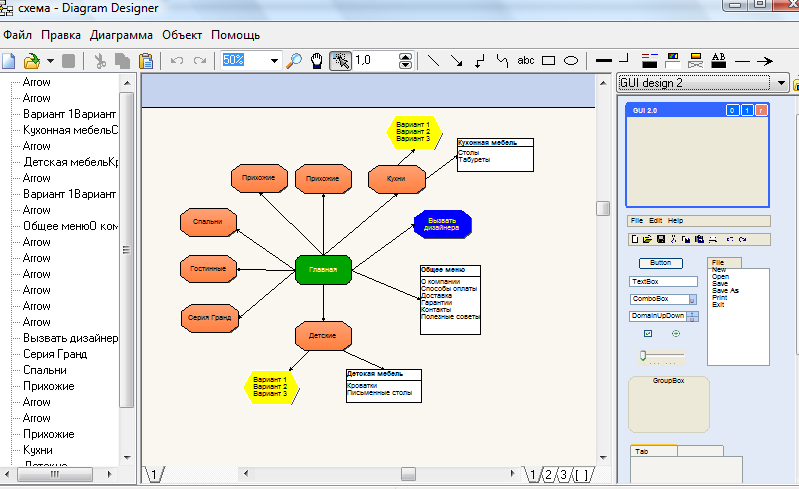
Основные характеристики и особенности:
- Пользовательские размеры страниц, отлично подходит для всех видов графиков.
- Страничная карта облегчает работу на нескольких графиках.
- Современные манипуляции с объектами, включая 3D-контроллер.
- Можно открыть формат Microsoft Visio.
Diagram Designer несколько примитивен, и отчасти это связано с тем, что он не обновлялся с 2015 года. Но программа прекрасно работает в Windows 10, и более чем эффективна для создания блок-схем.
Основные характеристики и особенности:
- Простой в использовании интерфейс.
- Нет ненужных функций, которые ускоряют процесс обучения.
- Импорт и экспорт PNG, JPG, BMP, GIF, ICO и многое другое.
PlantUML отличается от всех других приложений в этом списке. Вместо графического интерфейса вы создаете свои диаграммы, используя язык сценариев PlantUML. Это отличный инструмент для программистов, которые не любят перетаскивать мышью.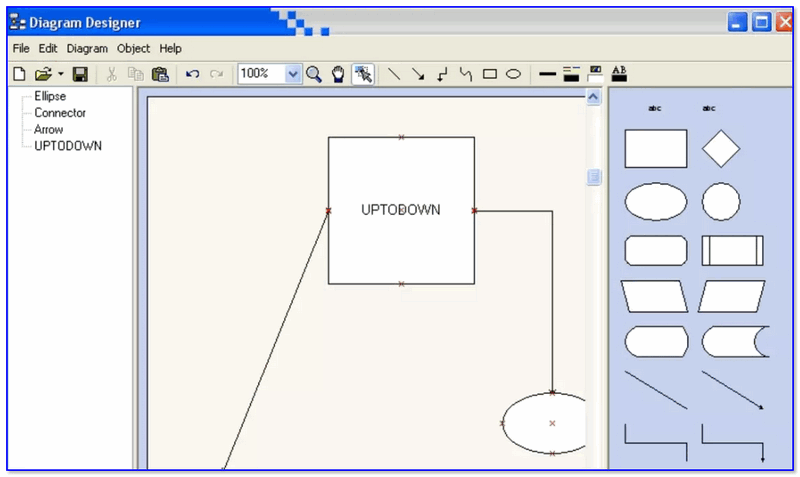 PlantUML требует Java в вашей системе.
PlantUML требует Java в вашей системе.
Основные характеристики и особенности:
- Определение объектов и связей с помощью языка сценариев PlantUML.
- Поддерживает множество типов диаграмм: последовательность, пользовательский регистр, класс, Гантт и т.д.
- Экспортируйте диаграммы в формате PNG, SVG или LaTeX.
перевод с makeuseof.com
Спасибо, что читаете! Подписывайтесь на мои каналы в Telegram, Яндекс.Мессенджере и Яндекс.Дзен. Только там последние обновления блога и новости мира информационных технологий.
Также, читайте меня в социальных сетях: Facebook, Twitter, VK, OK.
Респект за пост! Спасибо за работу!
Хотите больше постов? Узнавать новости технологий? Читать обзоры на гаджеты? Для всего этого, а также для продвижения сайта, покупки нового дизайна и оплаты хостинга, мне необходима помощь от вас, преданные и благодарные читатели. Подробнее о донатах читайте на специальной странице.
Подробнее о донатах читайте на специальной странице.
Есть возможность стать патроном, чтобы ежемесячно поддерживать блог донатом, или воспользоваться Яндекс.Деньгами, WebMoney, QIWI или PayPal:
Заранее спасибо! Все собранные средства будут пущены на развитие сайта. Поддержка проекта является подарком владельцу сайта.
Поделиться ссылкой:
6 сервисов для работы с блок-схемами
Зачастую, чтобы лучше понять задачу и быстрее ее реализовать, используют различные схемы, таблицы и диаграммы. В нашей подборке 6 сервисов для работы с ними.
Чтобы упростить процесс объяснения и разработки очень удобно использовать блок-схемы. Блок-схема – один из типов схем, который позволяет описать алгоритмы или процессы. Они часто используются для работы со сложными задачами, состоящими из множества пунктов.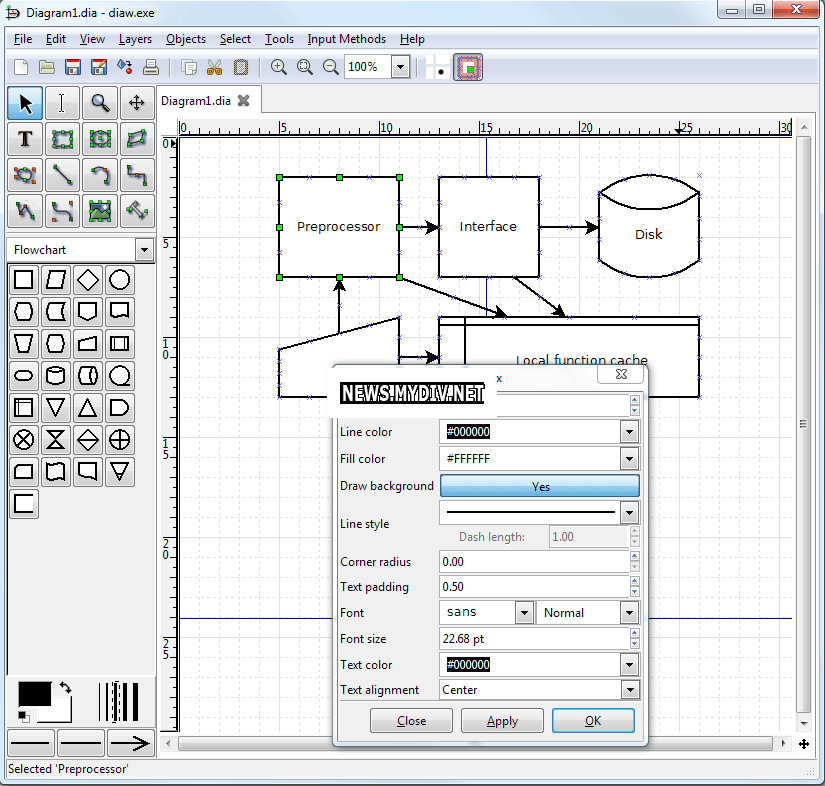 Мы сделали подборку из 6 инструментов, которые помогут вам создать такие схемы. Для работы с большинством из них оплата не потребуется.
Мы сделали подборку из 6 инструментов, которые помогут вам создать такие схемы. Для работы с большинством из них оплата не потребуется.
Этот сервис позволит создавать не только блок-схемы, но и UML, диаграммы сущность-связь, сетевые диаграммы, электрические схемы, каркасные схемы и модели. Интуитивный интерфейс и большая библиотека элементов позволят работать легко и комфортно. Важно также и то, что над одним проектом могут работать сразу несколько человек. Результат можно сохранить в форматах PNG/JPG/XML/SVG/PDF. Имеется интеграция с Google Drive.
Gliffy предоставляет схожий набор инструментов и возможностей: большая библиотека элементов, удобный интерфейс, возможность коллективной работы, интеграция с Google Drive, работа с документами Visio, готовые цветовые темы для проектов.
Программа имеет простой и понятный UI, работает в браузере, есть возможность работы в команде. Также, добавив ссылки, можно объединять несколько проектов в один.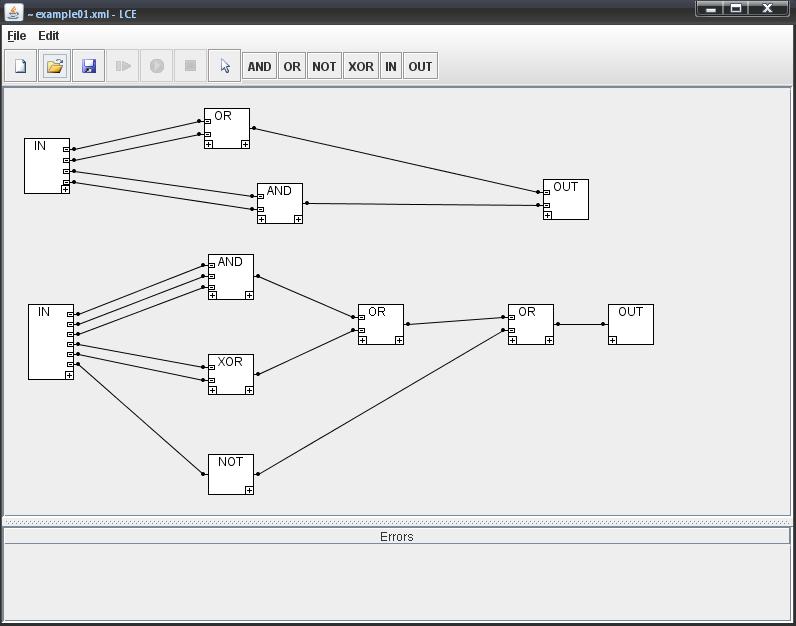
Онлайн-сервис, который облегчит создание скетчей и диаграмм. Совместим с G Suite и документами Microsoft Visio. После окончания работы можно экспортировать файл в различных форматах, либо отправить на публикацию.
Программа позволяет создавать мокапы, диаграммы, различные схемы. Имеется обширная библиотека элементов, с помощью которых можно создать любой проект. Приложение требует установки на компьютер, к тому же платное, однако можно воспользоваться пробным периодом web-версии.
Всем известный сервис от Google. Программа также работает онлайн и не требует ничего кроме компьютера и доступа в Интернет. Все проекты сохраняются на сервере компании и при необходимости могут быть экспортированы в файл.
Также рекомендуем:
Более 100 полезных сервисов для разработки на все случаи жизни
67 инструментов для веб-разработчика на все случаи жизни
Программа для построения блок-схемы
Отличная альтернатива Visio для построения блок-схемы на Mac, Windows и Linux
Допустимая программа для построения блок-схемы на Mac, Windows и Linux
Edraw — лучшая альтернатива Visio для создания блок-схемы на Mac , Windows и Linux.
УМНЫЕ СИМВОЛЫ БЛОК-СХЕМЫ
Наша программа включает в себя все необходимые графические символы блок-схем во встроенных библиотеках. Символы строго соответствуют отраслевому стандарту. Тем не менее, они также очень настраиваемые, если вам нужно, чтобы они были особенными. Вам разрешено добавлять цвета, менять стили линий и применять на рисунках быстрые стили, разработанные профессионалами.
ОБИЛЬНЫЕ ПРИМЕРЫ БЛОК-СХЕМ
Примеры блок-схем иногда так важны, как учебники, и даже более понятны, чтобы помочь пользователям начать работу. Мы предоставляем вам большой пакет высококачественных примеров блок-схем, которые создаются на основе реальных случаев. Выберите подходящий вариант,и замените контент на ваш и внесите небольшие изменения в шаблон, чтобы быстро получить новую блок-схему.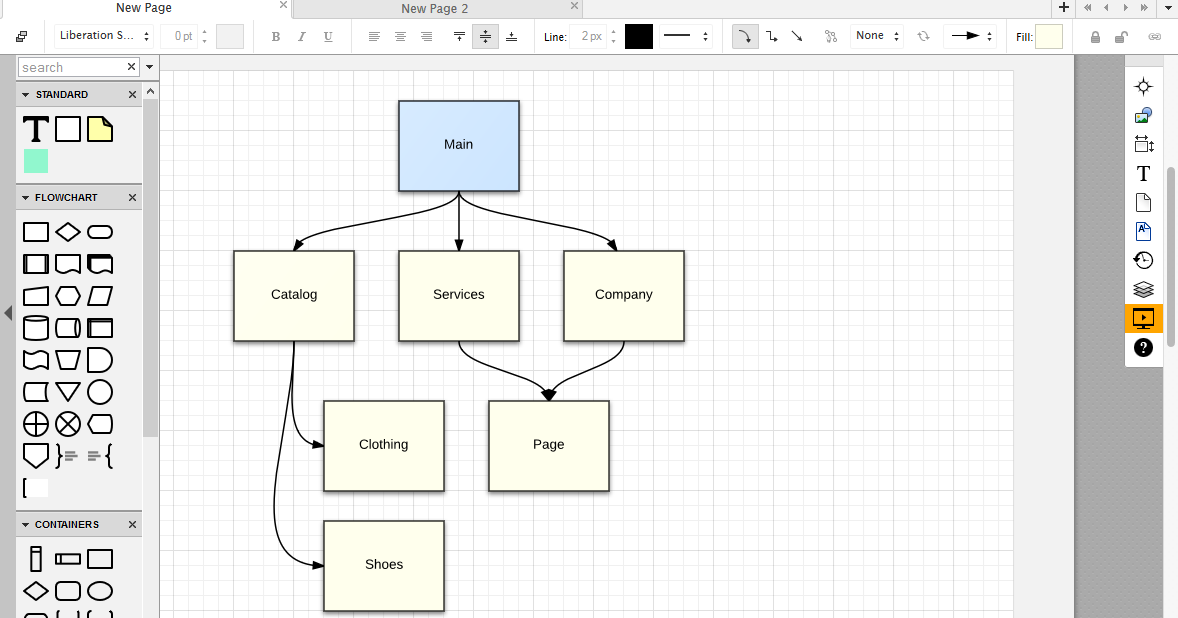
примеры блок-схем
ЛЕГКО ИСПОЛЬЗОВАТЬ
Edraw сделал все возможное для создания блок-схемы, чтобы упростить процесс создания с помощью готовых форм и автоматических плавающих кнопок. Фактически, вам не обязательно рисовать фигуры и линии с помощью этого автоматического инструмента. Все умное, простое и прямолинейное.
200 + типов чертежов и 10000+ векторных символов
Вы полюбите эту программу для создания блок-схемы на Mac, Windows и Linux!
Получите удовольствие от создания блок-схемы с полнофункциональной программой. Вы будете удивлены её изобильными символами и шаблонами! Вы будете изумлены её лёгкой работой! Вы будете довольны её услугой и ценой! Попробуйте её именно сегодня!
15 онлайн-сервисов для создания блок-схем
Любые данные, будь то бытовое планирование на месяц, техническая инструкция или план работы по проекту, должны быть понятными и систематизированными. Не всё можно представить в виде простого текстового описания, списка или рисунка.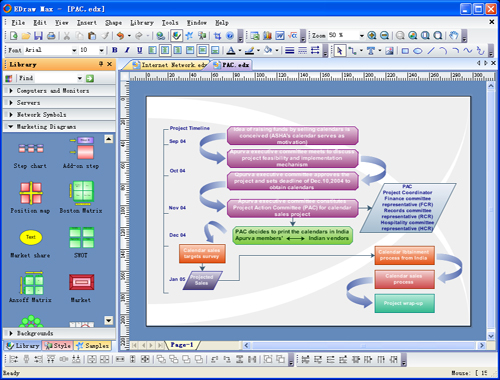 Поможет в визуализации блок-схема, называемая также флоучартом.
Поможет в визуализации блок-схема, называемая также флоучартом.
Создать блок-схемы, флоучарты и майндмэпы помогут и простые текстовые и графические редакторы. Но в ряде случаев гораздо удобнее воспользоваться онлайн-сервисами. Во-первых, не нужно засорять память устройства, во-вторых, онлайн-приложения позволяют работать не в одиночку, а командой.
Собрали 15 онлайн-сервисов для создания и редактирования блок-схем.
Самый популярный онлайн-сервис для создания блок-схем. Он бесплатный и обладает хорошим набором инструментов и функций, позволяющих создавать организационные диаграммы, блок-схемы (флоучарты), сетевые диаграммы, UML, принципиальные электросхемы. У сервиса есть 5 готовых шаблонов блок-схем. Понятный интерфейс, поддерживает виртуальные хранилища – Google Drive, OneDrive и DropBox, что даёт возможности нескольким пользователям совместно работать над проектом. Сохранить проект можно в форматах JPG, PNG, SVG, PDF, HTML, XML, можно импортировать файлы в VSDX, и сохранять в собственные форматы других сервисов – Lucidchart и Gliffy.
Для большинства пользователей набора его опций хватает. Тем, кому нужны более широкие возможности, стоит рассмотреть другие варианты.
Этот сервис ориентирован, прежде всего, на веб-разработчиков и дизайнеров, он позволяет проектировать каркасы сайтов и пользовательские потоки. Wireflow прост в управлении, имеет обширную библиотеку элементов, несколько вариантов шаблонов блок-схем. К сожалению, сохранить готовый результат можно только в JPG, что доставляет некоторые неудобства. Но это приложение бесплатно, и со своими задачами оно справляется.
Говоря о блок-схемах, нельзя не вспомнить про Visio. Этот продукт Microsoft создан специально для проработки блок-схем, организационных диаграмм, карт процессов. Кроме этого, с помощью него можно создавать планы зданий и помещений, схемы и инженерные проекты. Вы можете спросить, какое отношение он имеет к онлайн-сервисам. Сама по себе программа Visio – для ПК, но она предусматривает возможность совместной одновременной работы онлайн в Office 365. Блок-схемы в этой системе связаны с базовыми исходными данными таким образом, что обновляются при изменении этих самых данных.
Блок-схемы в этой системе связаны с базовыми исходными данными таким образом, что обновляются при изменении этих самых данных.
Для тех, кого по каким-то причинам не устраивает Visio, есть вариант, являющийся полноценной его заменой в области создания диаграмм и флоучартов. В приложении есть множество элементов, шаблоны для создания блок-схем и диаграмм (впрочем, можно обойтись без них и создать схему с нуля), в платной версии их ещё больше. Интерфейс приложения интуитивно понятен и прост, с ним разберётся даже начинающий пользователь. Для работы необходим только выход в интернет, есть возможность командной работы (хотя и с ограничениями для бесплатных аккаунтов). Сервис поддерживает импорт файлов Visio (VSDX), Amazon Web Service (AWS) и Omnigraffle, а сохраняет результаты в JPG,PNG, SVG, PDF и Visio. Кроме того, есть приятная возможность сохранять промежуточные версии на облачном сервере.
Бесплатная версия Lucidchart функциональна, но если не хватает расширений – можно оплатить подписку. В их числе: больший объём виртуального хранилища, возможность создания неограниченного количества проектов, добавления ссылок на данные. Стоит платная версия от $5,95 до $20 в месяц.
В их числе: больший объём виртуального хранилища, возможность создания неограниченного количества проектов, добавления ссылок на данные. Стоит платная версия от $5,95 до $20 в месяц.
Cacoo – похожий на Lucidchart сервис, но более специализированный под блок-схемы. Здесь нет лишнего, зато есть множество шаблонов, форм и стрелок на любой вкус. Приложение удобно в управлении, в нём очень хорошо реализованы возможности для командной работы – ведь именно для этого оно и задумывалось. Можно заниматься проектом в режиме реал-тайм, видеть, кто в данный момент работает. Есть чат для обсуждения.
Сервис платный. Стоимость месяца работы в зависимости от тарифа варьируется от $4,95 до $18. Первые 14 дней можно пользоваться бесплатно.
Когда речь заходит о Google Docs, то, наверное, уместнее будет спросить, что же НЕ может этот сервис. Блок-схемы тоже не стали исключениями – их можно создавать в Гугл Документах при помощи функции Google Drawings. Набор функций тут стандартный, управление простое, разобраться с ним легко. Так как сервисы Гугла связаны с Google Диском, то возможность командной работы подразумевается сама собой. Просто создайте проект и отправьте ссылку на него другим участникам, открыв доступ для редактирования. Сохранить результат можно как файл рисунка или SVG, а также опубликовать в сети.
Так как сервисы Гугла связаны с Google Диском, то возможность командной работы подразумевается сама собой. Просто создайте проект и отправьте ссылку на него другим участникам, открыв доступ для редактирования. Сохранить результат можно как файл рисунка или SVG, а также опубликовать в сети.
Сервис бесплатный, однако есть ограничения – вам будет доступно всего 15 ГБ на Диске.
Нужно что-то попроще? Тогда Gliffy – это для вас. Приложение не может похвастаться огромным набором функций, но зато в нём есть много шаблонов, оно простое и быстрое. Работает в режиме офлайн. Командная работа поддерживается, вы можете обмениваться своими наработками с коллегами.
Однопользовательская версия стоит $7,99, для команды – $4,99 за каждого пользователя.
Необычный и уникальный сервис, где блок-схемы создаются при помощи текста. Вам не придётся перетаскивать блоки и стрелки, просто наберите текст, используя специальный синтаксис – ключевые слова, хештеги, маркировку.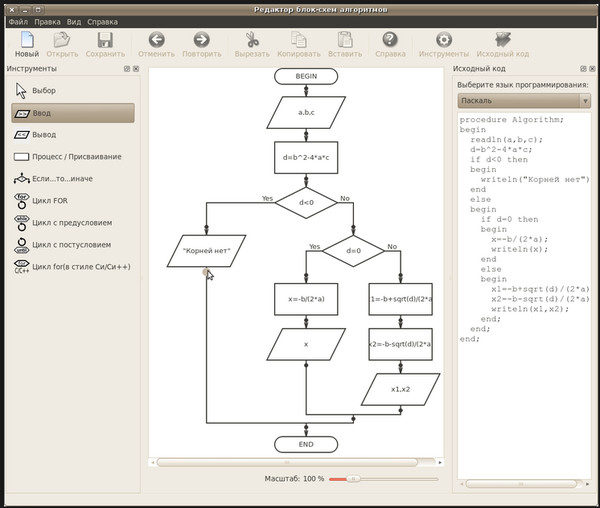 А программа сама построит графическую схему – флоучарт, диаграмму, карту разметки. Коллективная работа поддерживается, все данные сохраняются в облаке.
А программа сама построит графическую схему – флоучарт, диаграмму, карту разметки. Коллективная работа поддерживается, все данные сохраняются в облаке.
Сервис платный. Версия Essentials стоит $8, а Premium – от $14 в месяц.
Этот инструмент предназначен специально для MacOS и iOS. Его возможности не ограничиваются простым созданием и редактированием флоучартов, ещё сервис может работать с векторной графикой (например, преобразовывать линии в кривые Безье). Есть возможность вводить команды и редактировать данные с клавиатуры. Продвинутые пользователи могут автоматизировать работу сервиса с помощью JavaScript.
Тарифы сервиса бьют по карманцам – от $50 до $250. Первые 14 дней – бесплатно.
Аналог Visio, подходящий как для онлайн-использования, так и для установки на компьютер под управлением Windows и MacOS. Как и в продукте от Microsoft, здесь можно создавать простые блок-схемы, диаграммы, сложные поэтажные планы зданий. Как и во всех программах подобного типа, есть шаблоны, и здесь их немало – несколько десятков.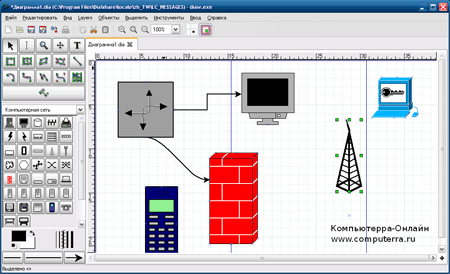 Сервис обладает мощным функционалом и при этом он прост в управлении.
Сервис обладает мощным функционалом и при этом он прост в управлении.
Стоимость использования сервиса – $15 в месяц.
Очень гибко настраиваемый сервис с сотнями шаблонов и тысячами примеров от самих пользователей. Диаграммы, графики, блок-схемы – здесь найдутся образцы для всего. Кроме прочего, многие элементы «умные» и сами подстраиваются под общий стиль блок-схемы или диаграммы, даже под цветовую гамму. Работать над проектом можно командой в реальном времени, есть возможность комментирования, просмотра истории изменений. Интеграция с Chrome и GSuite тоже является несомненным плюсом.
Работать с Creately можно не только через браузер, есть приложения на ПК и смартфон. Стоимость лицензии – $5 в месяц или $75 бессрочно с каждого пользователя. Но это того стоит.
А этот сервис создан специально для образовательных программ, чтобы, во-первых, преподносить информацию наглядно, а во-вторых, научить студентов структурировать её в блок-схемы (mind map). Помогут в создании схем шаблоны и образцы. Кроме того, можно искать в сети изображения и вставлять их в проект буквально за пару кликов. Есть возможность командной работы и просмотра истории изменений, добавления коротких видео и записи голосовых сообщений.
Помогут в создании схем шаблоны и образцы. Кроме того, можно искать в сети изображения и вставлять их в проект буквально за пару кликов. Есть возможность командной работы и просмотра истории изменений, добавления коротких видео и записи голосовых сообщений.
Сервис интегрирован с GSuite, Google Диском, Office 365, а также с системами управления обучением – Canvas, Blackboard, Schoology, Moodle.
Простой, понятный сервис для создания красивых блок-схем. Набор функций мало отличается от всех вышеперечисленных вариантов, однако Canva может похвастаться возможностью настройки внешнего вида. Фон страницы, шрифт и цвет текстов, добавление изображений – собственных или из огромной библиотеки. Есть даже встроенный фоторедактор. Разумеется, здесь есть и поддержка командной работы. Для работы с мобильных устройств есть приложения как для iOS, так и для Android. Сохранение проектов – в формат PDF.
Сервис бесплатен, но есть премиум-элементы (фото и векторные изображения), они стоят $1 за штуку.
Сервис для создания ментальных карт и диаграмм. У него неплохой функционал, хорошо реализованные возможности командной работы – поддержка мобильной версии, чат и комментирование. Можно добавлять ссылки, изображения и видео, вставлять созданные файлы в свой блог или сайт, просматривать историю изменений, создавать из проекта презентации и слайд-шоу, есть даже функция рисования. Сохранять можно в PNG, PDF, а также программу Word. Сервис интегрируется с приложениями Гугла.
Имеется бесплатный тариф с 3 проектами карт, но есть и платные версии – от $36 за полгода, с более широкими возможностями.
Бесплатный редактор схем и диаграмм со стандартным набором функций. У него есть возможность командной работы с настройками доступа, можно добавлять файлы и следить за историей. Но в приложении отсутствуют шаблоны, нет режима презентации и добавления эффектов. Кроме того, невозможно резервное копирование.
Сервисы создания блок-схем и онлайн диаграмм
Облачные конструкторы для создания схем, интеллект-карт, блок-схем, каркасных моделей и диаграмм.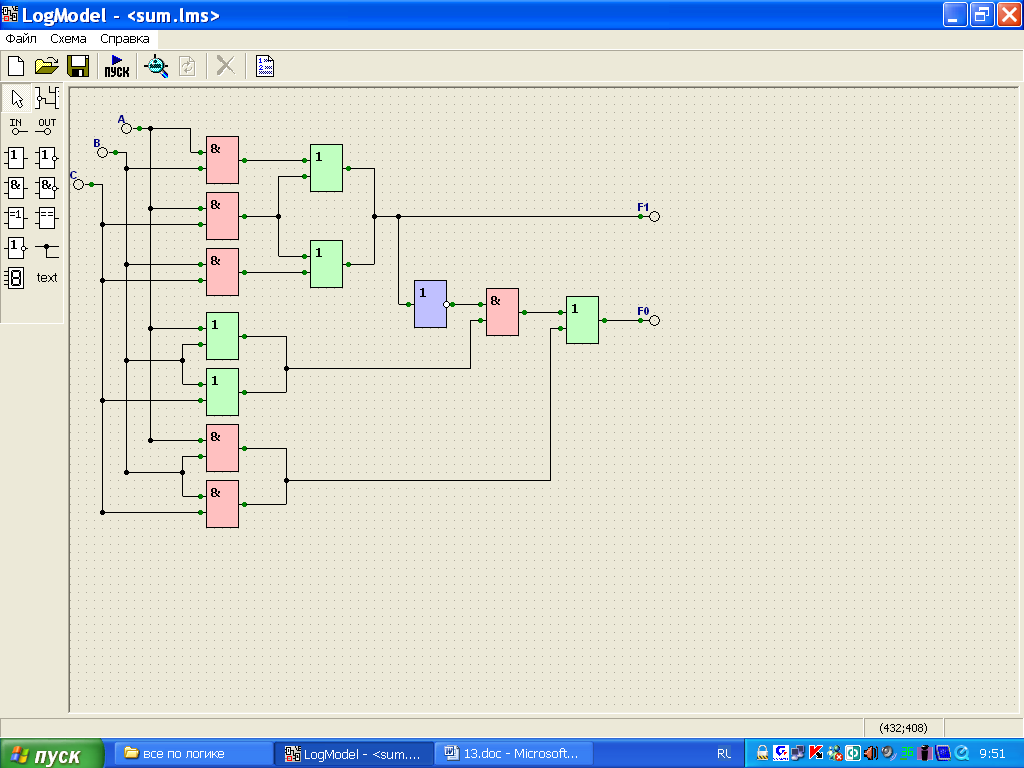 Сервисы с уже готовыми шаблонами c наглядным представлением информации или больших объёмов данных для научных, образовательных и бизнес-задач. Возможность добавление и изменение элементов для создаваемой графики простым перетаскиванием. Предлагается совместная работа над диаграммами и графиками, а также сохранение в различных форматах.
Сервисы с уже готовыми шаблонами c наглядным представлением информации или больших объёмов данных для научных, образовательных и бизнес-задач. Возможность добавление и изменение элементов для создаваемой графики простым перетаскиванием. Предлагается совместная работа над диаграммами и графиками, а также сохранение в различных форматах.
Подбор по параметрам
Lucidchart Профессиональный аккаунт Есть бесплатный тариф
Решение для визуальной коммуникации с помощью блок-схем, диаграмм, UML и ER-моделей
Canva Есть бесплатный тариф
Инструмент для создания и редактирования дизайнерских материалов для страниц социальных сетей, сайтов, презентаций, отчётов и печатных материалов.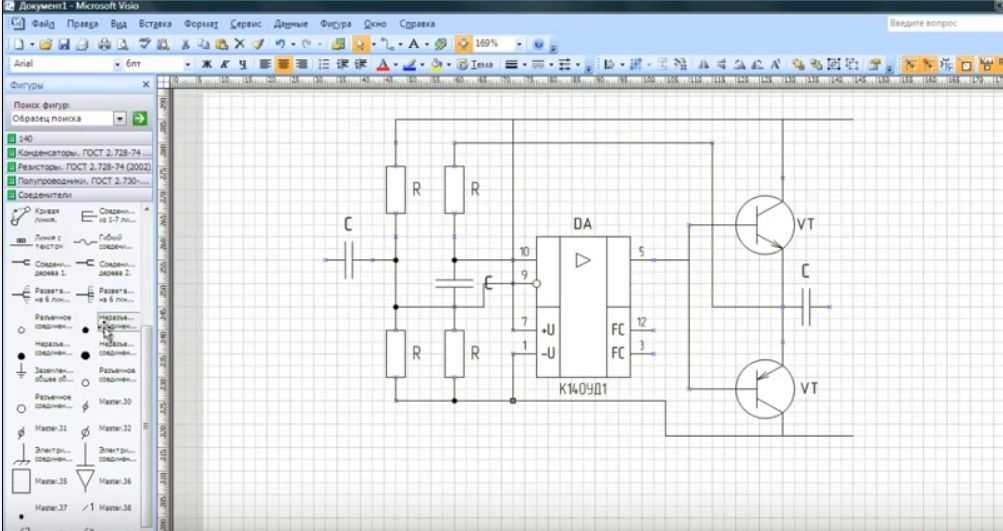
Draw.io Есть бесплатный тариф Мы используем этот сервис в Startpack и рекомендуем его
Бесплатный онлайн-сервис для создания диаграмм и блок-схем, самых разных форм и структур
Онлайн-сервис, который позволяет создавать, редактировать и совместно использовать схемы в Интернете.
Сервис для моделирования и симуляции бизнеса, повышения эффективности и расчёта стоимости бизнес-процессов.
Creately Есть бесплатный тариф
Онлайн-сервис с настольными клиентами для совместного составления диаграмм, рисования блок-схем, макетов и много другого.
Создание таймлайнов онлайн.
Goalton Есть бесплатный тариф
Инструменты управления в одном сервисе: диаграммы связей, outliner, канбан, список дел, управление задачами.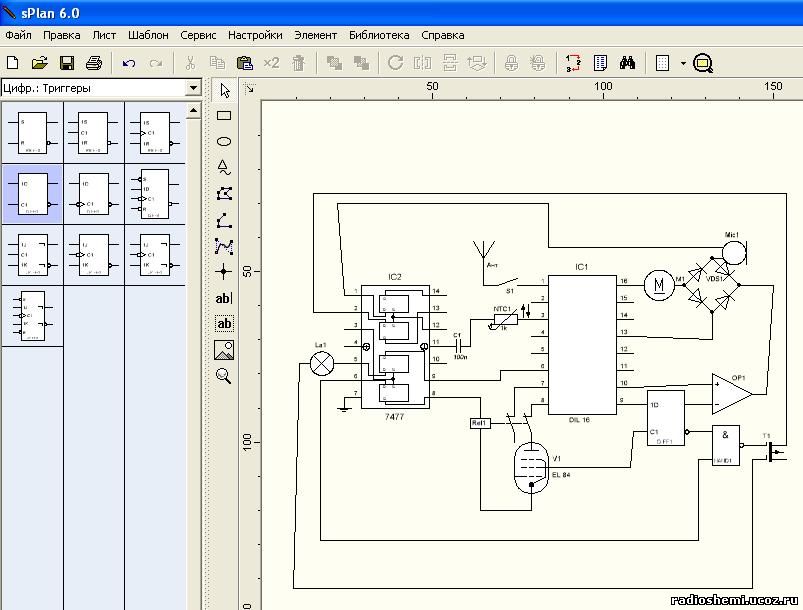
ESK.ONE Есть бесплатный тариф
Онлайн-сервис для создания прототипов сайтов и интерфейсов, блок-схем и ментальных карт
FlowMapp Есть бесплатный тариф
Сбор и организация требований к разработке веб-сайтов при помощи интерактивной карты сайта.
STORM Есть бесплатный тариф
Сервис для совместной работы над диаграммами бизнес-процессов в нотации BPMN. Как Google docs, только для бизнес-процессов.
Как Google docs, только для бизнес-процессов.
Веб-сервис для построения диаграмм связей, совместной работы над ними, в том числе с мобильных устройств, и презентации созданных объектов.
XMind Есть бесплатный тариф
Сервис для проведения мозговых штурмов и формирования интеллект-карт. Он позволяет управлять идеями, организовывать их, создавать диаграммы и работать над ними с коллегами.
Инструмент для создания изображений, диаграмм и графиков.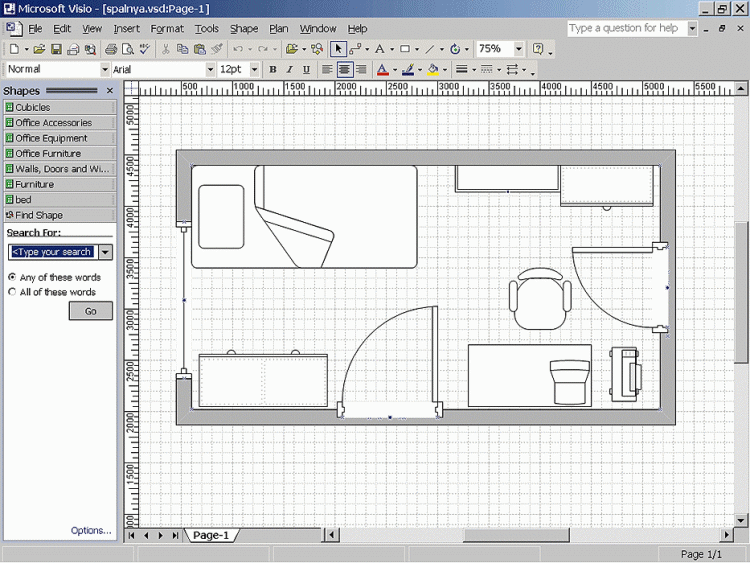
Бесплатный сервис для создания и публикации онлайн-диаграмм. Система обладает поддержкой множества типов диаграмм, включая столбчатые, круговые, линейные, пузырьковые и радиальные диаграммы.
Mind42 Есть бесплатный тариф
Бесплатный веб-сервис создания интеллект-карт.
Coggle Есть бесплатный тариф
Сервис обмена данными и совместного построения диаграмм связей.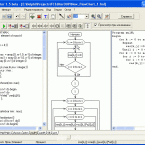
Gliffy Есть бесплатный тариф
Онлайн-сервис для создания блок-схем, организационных диаграмм, UML-диаграмм, сетевых диаграмм, каркасных моделей и многого другого.
Mindomo Есть бесплатный тариф
Онлайн-сервис для создания мощных диаграмм связей, или «карт разума».
MindMup Есть бесплатный тариф
Бесплатный сервис для создания диаграмм связей и схем.
Cacoo Есть бесплатный тариф
Онлайн-сервис, призванный помочь создавать интерактивные схемы совместно с коллегами и друзьями в режиме реального времени.
Сервис для создания диаграмм, блок-схем, планов.
Infogram Есть бесплатный тариф
Создание инфографики, схем и карт.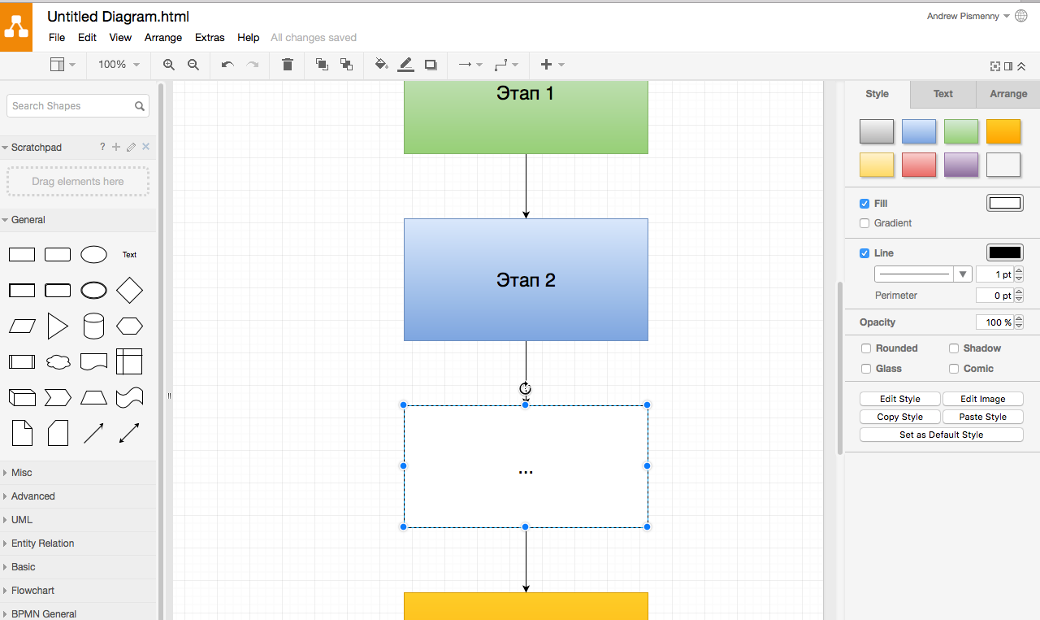
Бесплатный редактор интеллект-карт для бизнеса.
Bubbl Есть бесплатный тариф
Онлайн-сервис создания интеллект-карт и проведения мозгового штурма.
ChartGo Есть бесплатный тариф
Сервис для создания многофункциональных и цветных диаграмм с руководством по работе и демо-роликами для быстрого обучения.
Сервис для создания диаграмм из текста.
ChartGizmo Есть бесплатный тариф
Сервис для построения схем. С помощью него можно создавать диаграммы для сайта, блога и социальных сетей. Он помогает визуализировать финансовые, научные и другие типы данных.
Plotly Есть бесплатный тариф
Создание схем, диаграмм, дэшбордов.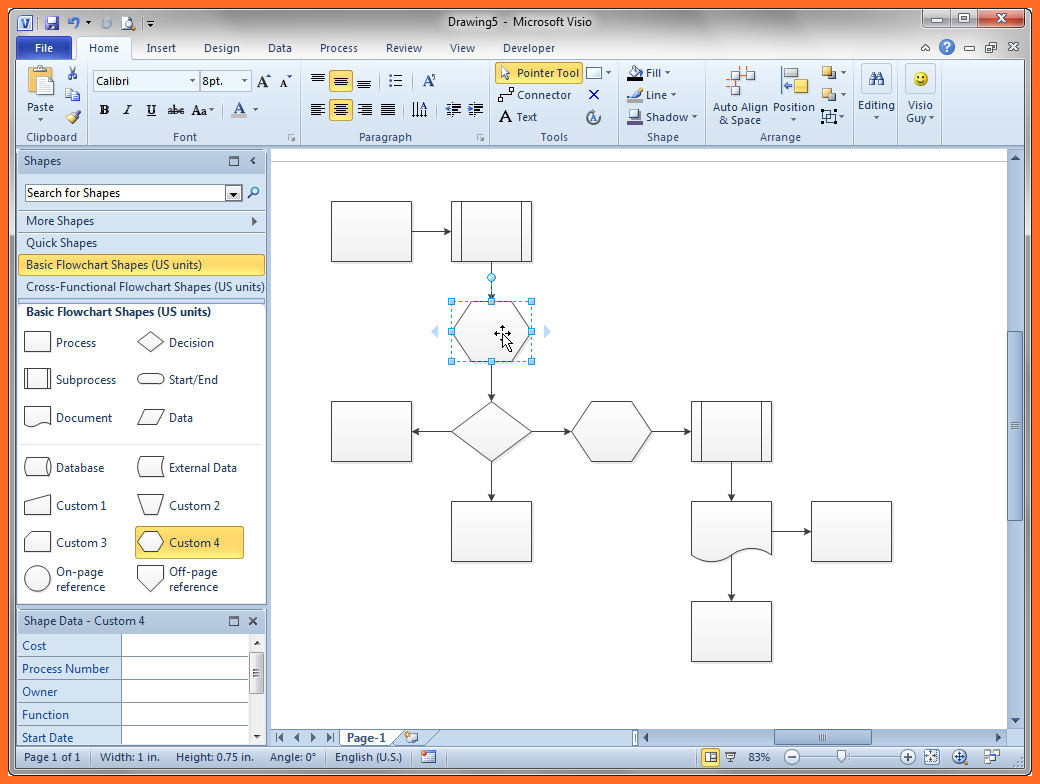
RAWGraphs Есть бесплатный тариф
Сервис преобразования таблиц и данных в визуальный контент.
Comapping Есть бесплатный тариф
Сервис для создания интеллект-карт, проведения мозговых штурмов, планирования событий, обучения.
Highcharts Есть бесплатный тариф
Сервис создания интерактивных схем для веб-страниц.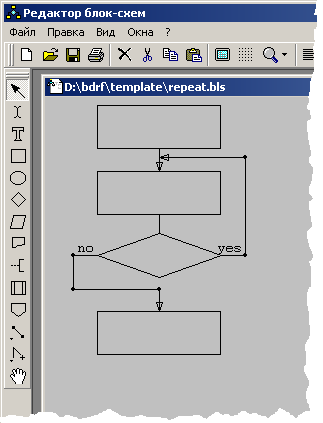
Инструмент для создания пользовательских историй.
EdrawMax Есть бесплатный тариф
Программное обеспечение для создания схем и диаграмм.
Vecta Есть бесплатный тариф
Сервис для командного создания диаграмм с расширенным SVG-редактором.
Zenobase Есть бесплатный тариф
Сервис для хранения, агрегации и визуализации данных.
Надежная телефония для бизнеса, помогает управлять обращениями Клиентов и работой сотрудников. Включает в себя: Интеграцию с 1С; Онлайн мониторинг и управление звонками; BI инструменты, дашборды для контроля и качества.
Подбор по параметрам
Программы для создания блок-схем
В наше время с построением различного рода диаграмм и блок-схем сталкивается каждый дизайнер и программист. Когда информационные технологии еще не занимали такую важную часть нашей жизни, рисование этих конструкций приходилось производить на листе бумаги. К счастью, теперь все эти действия выполняются с помощью автоматизированного программного обеспечения, устанавливаемого на компьютер пользователя.
В интернете довольно легко найти огромное количество редакторов, предоставляющих возможность создания, редактирования и экспорта алгоритмической и деловой графики. Однако не всегда легко разобраться в том, какое именно приложение необходимо в конкретном случае.
Microsoft Visio
В силу своей многофункциональности, продукт от компании Microsoft может пригодится как профессионалам, не один год занимающимся построением различных конструкций, так и обычным пользователям, которым необходимо нарисовать простую схему.
Как и любая другая программа из серии Microsoft Office, Visio имеет все необходимые для комфортной работы инструменты: создание, редактирование, соединение и изменение дополнительных свойств фигур. Реализован и специальный анализ уже построенной системы.
Скачать Microsoft Visio
Dia
На втором месте в данном списке вполне справедливо располагается Dia, в которой сосредоточены все необходимые современному пользователю функции для построения схем. К тому же, редактор распространяется на бесплатной основе, что упрощает его использование в образовательных целях.
К тому же, редактор распространяется на бесплатной основе, что упрощает его использование в образовательных целях.
Огромная стандартная библиотека форм и связей, а также уникальные возможности, не предлагаемые современными аналогами — это ждет пользователя при обращении к Диа.
Скачать Dia
Flying Logic
Если вы ищете софт, с помощью которого можно быстро и легко построить необходимую схему, то программа Flying Logic — это именно то, что вам нужно. Здесь отсутствует громоздкий сложный интерфейс и огромное количество визуальных настроек диаграмм. Один клик — добавление нового объекта, второй — создание объединения с другими блоками. Еще можно объединять элементы схемы в группы.
В отличие от своих аналогов, данный редактор не располагает большим количеством различных форм и связей. Плюс ко всему, существует возможность отображения дополнительной информации на блоках, о чем подробно рассказано в обзоре на нашем сайте.
Скачать Flying Logic
BreezeTree Software FlowBreeze
FlowBreeze — это не отдельная программа, а подключаемый к Microsoft Excel самостоятельный модуль, в разы облегчающий разработку диаграмм, блок-схем и прочих инфографик.
Безусловно, ФлоуБриз — это ПО, по большей части предназначенное для профессиональных дизайнеров и им подобных, которые разбираются во всех тонкостях функционала и понимают, за что отдают деньги. Среднестатистическим пользователям будет крайне сложно разобраться в редакторе, особенно учитывая интерфейс на английском языке.
Скачать Flying Logic
Edraw MAX
Как и предыдущий редактор, Edraw MAX — это продукт для продвинутых пользователей, профессионально занимающихся подобной деятельностью. Однако, в отличие от FlowBreeze, он является самостоятельным программным обеспечением с несчетным количеством возможностей.
По стилю интерфейса и работы Edraw очень напоминает Microsoft Visio. Не зря его называют главным конкурентом последнего.
Скачать Edraw MAX
AFCE Редактор Блок-Схем (Algorithm Flowcharts Editor)
Данный редактор является одним из наименее распространенных среди представленных в данной статье. Вызвано это тем, что его разработчик — обычный преподаватель из России — полностью забросил разработку. Но его продукт все-равно пользуется некоторым спросом на сегодняшний день, поскольку отлично подходит любому школьнику или студенту, который изучает основы программирования.
Но его продукт все-равно пользуется некоторым спросом на сегодняшний день, поскольку отлично подходит любому школьнику или студенту, который изучает основы программирования.
Вдобавок к этому программа является полностью бесплатной, а ее интерфейс выполнен исключительно на русском языке.
Скачать AFCE Редактор Блок-Схем
FCEditor
Концепция программы FCEditor кардинально отличается от других представленных в данной статье. Во-первых, работа происходит исключительно с алгоритмическими блок-схемами, которые активно используются в программировании.
Во-вторых, ФСЭдитор самостоятельно, в автоматическом режиме строит все конструкции. Все что необходимо пользователю — это импортировать готовый исходный код на одном из доступных языков программирования, после чего экспортировать конвертированный в схему код.
Скачать FCEditor
BlockShem
В программе BlockShem, к сожалению, представлено намного меньше функций и удобств для пользователей.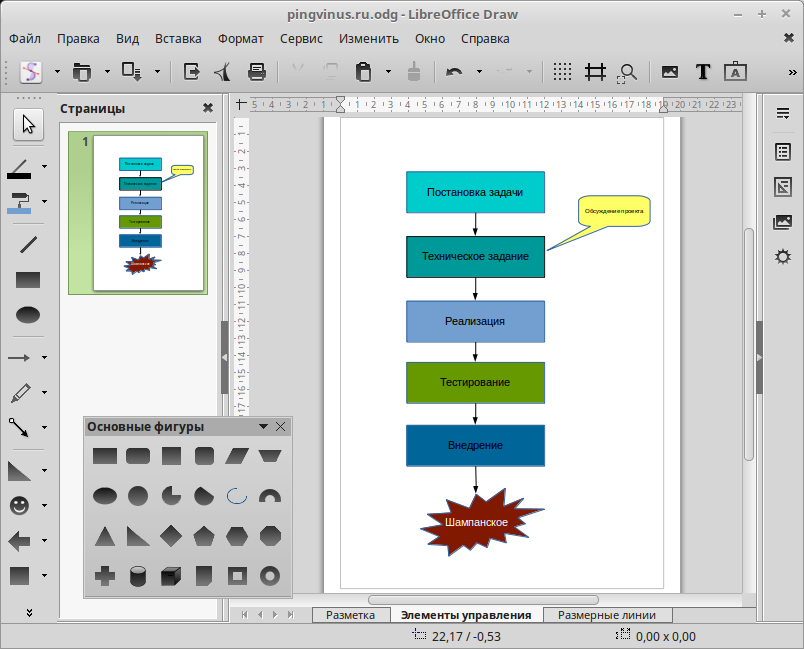 Полностью отсутствует автоматизация процесса в любом виде. В БлокСхеме пользователь должен вручную рисовать фигуры, а после объединять их. Данный редактор скорее относится к графическим, нежели к объектным, предназначенным для создания схем.
Полностью отсутствует автоматизация процесса в любом виде. В БлокСхеме пользователь должен вручную рисовать фигуры, а после объединять их. Данный редактор скорее относится к графическим, нежели к объектным, предназначенным для создания схем.
Библиотека фигур, к сожалению, в этой программе крайне бедна.
Скачать BlockShem
Как видите, существует большой выбор софта, предназначенного для построения блок-схем. Причем различаются приложения не только количеством функций — некоторые из них предполагают фундаментально другой принцип работы, отличимый от аналогов. Поэтому сложно посоветовать, каким редактором пользоваться — каждый может подобрать именно тот продукт, который ему необходим.
Мы рады, что смогли помочь Вам в решении проблемы.Опишите, что у вас не получилось. Наши специалисты постараются ответить максимально быстро.
Помогла ли вам эта статья?
ДА НЕТСоздание простой блок-схемы в Visio
Создание блок-схемы
-
Запустите Visio.

-
Выберите категорию Блок-схема.
-
Дважды щелкните значок Простая блок-схема.
-
Для каждого этапа документируемого процесса перетащите в документ соответствующую фигуру блок-схемы.
-
Чтобы соединить элементы блок-схемы, наведите указатель мыши на первую фигуру, и щелкните стрелку, указывающую на фигуру, с которой требуется создать соединение. Если вторая фигура находится не рядом с первой, необходимо перетащить маленькую стрелку к центру второй фигуры.
-
Чтобы добавить текст для фигуры или соединительной линии, выделите ее и введите текст. По завершении ввода текста щелкните в пустой области страницы.
-
Чтобы изменить направление стрелки соединительной линии, выберите соединение, а затем на вкладке Фигура в группе Стили фигур щелкните пункт Линия, наведите указатель на пункт Стрелки и выберите нужное направление и вид стрелки.

Автоматическое выравнивание и интервалы
-
Нажмите сочетание клавиш CTRL+A, чтобы выбрать все объекты на странице.
-
На вкладке Главная в группе Упорядочение нажмите кнопку Положение и выберите пункт Автовыравнивание и определение интервалов.
Если это не привело к нужному результату, отмените ее, нажав сочетание клавиш CTRL+Z, и воспользуйтесь другими параметрами меню кнопок Выравнивание и Положение.
Что представляют блок-схемы
При открытии шаблона Простая блок-схема открывается набор элементов Фигуры простой блок-схемы. Каждая фигура в этом наборе представляет собой тот или иной этап процесса. Но фигуры не имеют какого-то универсального смысла, их значение определяется создателями и пользователями блок-схем. В большинстве блок-схем используется три или четыре вида фигур, и этот диапазон расширяется только по специфической необходимости.
Но фигуры не имеют какого-то универсального смысла, их значение определяется создателями и пользователями блок-схем. В большинстве блок-схем используется три или четыре вида фигур, и этот диапазон расширяется только по специфической необходимости.
При этом названия фигур в Visio указывают на их применение. Ниже описаны наиболее распространенные фигуры.
-
Начало/конец. Эту фигуру следует использовать для представления первого и последнего этапа процесса.
-
Процесс. Фигура представляет собой стандартный этап процесса. Это одна из наиболее часто используемых фигур в любом процессе.
-
Решение. Эта фигура используется в точке, где выбор следующего этапа зависит от принятого решения.
 Вариантов может быть несколько, но чаще всего их два: «да» и «нет».
Вариантов может быть несколько, но чаще всего их два: «да» и «нет». -
Подпроцесс. Эту фигуру следует использовать для представления ряда этапов, которые в совокупности образуют подпроцесс, определенный в другом месте (часто на другой странице того же документа). Такой подход удобен, если блок-схема получается слишком большой и сложной.
-
Документ. Эта фигура представляет этап, на котором создается документ.
-
Данные. Эта фигура указывает, что данные поступают в процесс или покидают его. Также эта фигура может представлять материалы. Иногда ее называют фигурой «Ввод/Вывод».

-
Ссылка на текущую страницу. Маленький круг показывает, что следующий (предыдущий) этап находится в другом месте документа. Эта фигура особенно полезна на больших блок-схемах, где в противном случае пришлось бы использовать длинный соединитель, который сложно отследить.
-
Ссылка на другую страницу. При размещении этой фигуры на странице открывается диалоговое окно, в котором можно создать набор гиперссылок между двумя страницами блок-схемы или между фигурой «Подпроцесс» и отдельной страницей блок-схемы, на которой показаны этапы этого подпроцесса.
См. также
Видео. Создание блок-схемы
Просмотр примеров шаблонов и схем Visio в Интернете
Создание схем Visio с помощью сенсорного экрана
Создание блок-схемы
-
Запустите Visio для Интернета.

-
В коллекции на домашней странице прокрутите вниз до раздела Простая блок-схема.
-
Выберите в нем нужный вариант и нажмите кнопку Создать.
Первый вариант содержит набор элементов со стандартными фигурами, а также пустой холст, чтобы начать. Другие варианты в этом разделе содержат набор элементов, а также начальную схему с несколькими фигурами, уже добавленными на холст.
Разработка блок-схемы
-
Для каждого этапа документируемого процесса перетащите в документ соответствующую фигуру блок-схемы.
-
Чтобы соединить элементы блок-схемы, наведите указатель мыши на первую фигуру, и щелкните стрелку, указывающую на фигуру, с которой требуется создать соединение.
 Если вторая фигура находится не рядом с первой, необходимо перетащить маленькую стрелку к центру второй фигуры.
Если вторая фигура находится не рядом с первой, необходимо перетащить маленькую стрелку к центру второй фигуры. -
Чтобы добавить текст для фигуры или соединительной линии, выделите ее и введите текст. Когда вы закончите ввод, нажмите клавишу ESC.
-
Чтобы изменить направление стрелки соединительной линии, выделите ее, а затем на вкладке Фигура рядом с элементом Контур фигуры нажмите стрелку вниз.
Откроется коллекция Контур фигуры.
-
Наведите указатель мыши на Стрелки и выберите нужный тип стрелки и направление.
См. также
Добавление соединительных линий между фигурами
Изменение соединительных линий, стрелок и точек
Поддержка Office 2010 прекращена 13 октября 2020 г.

Перейдите на Microsoft 365, чтобы работать удаленно с любого устройства и продолжать получать поддержку.
Обновить сейчас
Создание блок-схемы
-
Откройте вкладку Файл.
Вкладка Файл не отображается
Если вкладка Файл не отображается, перейдите к следующему шагу процедуры.
-
Выберите команду Создать и пункт Блок-схема, а затем в списке Доступные шаблоны выберите элемент Простая блок-схема.
-
Щелкните Создать.
-
Для каждого этапа документируемого процесса перетащите в документ соответствующую фигуру блок-схемы.
-
Соедините фигуры блок-схемы одним из указанных ниже способов.

Соединение двух фигур друг с другом
-
На вкладке Главная в группе Инструменты нажмите кнопку Соединительная линия.
-
Перетащите точку соединения на первой фигуре к точке соединения на второй фигуре. После соединения фигур конечные точки соединительной линии становятся красными.
Соединение одной фигуры с несколькими с помощью одной точки соединения
По умолчанию используются прямоугольные соединительные линии, и соединение точки на фигуре с тремя другими фигурами выглядит как на рисунке ниже.
Чтобы соединительные линии исходили прямо из центральной точки первой фигуры и вели к точкам на всех других фигурах, необходимо задать Прямые соединительные линии, как показано на приведенном ниже рисунке.

-
На вкладке Главная в группе Сервис нажмите кнопку Соединительная линия.
-
Для каждой фигуры, к которой нужно присоединить первую, перетащите указатель от одной и той же точки соединения на первой фигуре до точки соединения на каждой из остальных фигур.
-
Щелкните каждую соединительную линию правой кнопкой мыши и выберите пункт Прямая соединительная линия.
-
-
Для возврата к обычному редактированию на вкладке Главная в группе Сервис нажмите кнопку Указатель.
-
Чтобы добавить текст для фигуры или соединительной линии, выделите ее и введите текст.
 По завершении ввода текста щелкните в пустой области страницы.
По завершении ввода текста щелкните в пустой области страницы. -
Чтобы изменить направление стрелки соединительной линии, выберите соединение, а затем в группе Фигура щелкните стрелку справа от надписи Линия, наведите указатель на пункт Стрелки и выберите нужное направление.
К началу страницы
Печать большой блок-схемы
Наиболее простой способ вывести на печать блок-схему, размеры которой превышают размеры бумаги, — распечатать ее на нескольких листах, а затем склеить их.
Перед началом печати нужно убедиться в том, что отображаемая в Visio страница документа содержит блок-схему полностью. Все фигуры, которые выходят за пределы страницы в Visio, не будут напечатаны.
Чтобы распечатать большую блок-схему, сделайте следующее:
-
Откройте блок-схему, а затем на вкладке Конструктор в группе Параметры страницы нажмите кнопку Размер и выберите пункт Вписать в страницу.

-
Откройте вкладку Файл.
Вкладка Файл не отображается
Если вкладка Файл не отображается, перейдите к следующему шагу процедуры.
-
Выберите пункт Печать и нажмите кнопку Предварительный просмотр.
-
Чтобы распечатать блок-схему на нескольких листах бумаги, выполните указанные ниже действия.
-
В режиме предварительного просмотра в группе Печать нажмите кнопку Параметры страницы.
-
На вкладке Настройка печати в поле Бумага в принтере выберите нужный размер бумаги, если он еще не задан.

-
Нажмите кнопку ОК.
-
В группе Просмотр щелкните Одна плитка, чтобы посмотреть, как будет выглядеть распечатанный документ на каждом листе. (Для перехода между страницами нажимайте Следующая плитка и Предыдущая плитка.)
-
Если документ выглядит правильно, в группе Печать нажмите кнопку Печать.
-
После завершения печати можно обрезать поля, расположить страницы надлежащим образом и склеить их.
-
-
Чтобы распечатать блок-схему на одном листе бумаги, выполните указанные ниже действия.
-
В режиме предварительного просмотра в группе Печать нажмите кнопку Параметры страницы.

-
На вкладке Настройка печати в поле Бумага в принтере выберите нужный размер бумаги, если он еще не задан.
-
В меню Масштаб выберите Разместить не более чем на.
-
Справа от строки Разместить не более чем на введите значение 1 в поля стр. в ширину и стр. в высоту.
-
Нажмите кнопку ОК .
-
В группе Печать нажмите кнопку Печать.
-
Что представляют фигуры блок-схемы
Когда вы открываете шаблон «Простая блок-схема», также открывается набор элементов «Фигуры простой блок-схемы».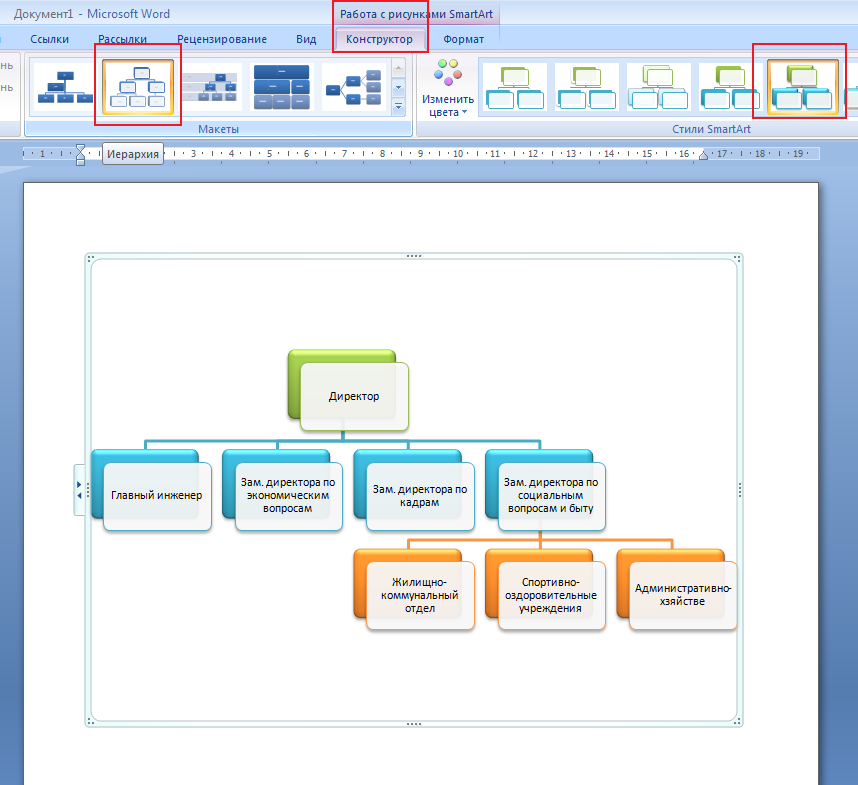 Каждая фигура в наборе элементов соответствует конкретному шагу процесса.
Каждая фигура в наборе элементов соответствует конкретному шагу процесса.
В Visio 2010 есть множество других, специализированных наборов элементов и фигур, которые можно использовать в блок-схеме. Дополнительные сведения о других фигурах см. в статье Упорядочение и поиск фигур с помощью окна «Фигуры».
-
Начало/конец. Эту фигуру следует использовать для представления первого и последнего этапа процесса.
-
Процесс. Эта фигура представляет этап процесса.
-
Подпроцесс. Эту фигуру следует использовать для представления ряда этапов, которые в совокупности образуют подпроцесс, определенный в другом месте (часто на другой странице того же документа).

-
Документ. Эта фигура представляет этап, на котором создается документ.
-
Данные. Эта фигура указывает, что данные поступают в процесс или покидают его. Также эта фигура может представлять материалы. Иногда ее называют фигурой «Ввод/Вывод».
-
Ссылка на текущую страницу. Маленький круг показывает, что следующий (предыдущий) этап находится в другом месте документа. Эта фигура особенно полезна на больших блок-схемах, где в противном случае пришлось бы использовать длинный соединитель, который сложно отследить.
-
Ссылка на другую страницу.
 При размещении этой фигуры на странице открывается диалоговое окно, в котором можно создать набор гиперссылок между двумя страницами блок-схемы или между фигурой «Подпроцесс» и отдельной страницей блок-схемы, на которой показаны этапы этого подпроцесса.
При размещении этой фигуры на странице открывается диалоговое окно, в котором можно создать набор гиперссылок между двумя страницами блок-схемы или между фигурой «Подпроцесс» и отдельной страницей блок-схемы, на которой показаны этапы этого подпроцесса.
Создание блок-схемы
-
В меню Файл наведите указатель мыши на пункт Создать, затем на пункт Блок-схема и выберите пункт Простая блок-схема.
-
Для каждого этапа документируемого процесса перетащите в документ соответствующую фигуру блок-схемы.
-
Соедините фигуры блок-схемы одним из указанных ниже способов.
Соединение двух фигур друг с другом
-
На панели инструментов Стандартная щелкните инструмент Соединительная линия .

-
Перетащите точку соединения на первой фигуре к точке соединения на второй фигуре. После соединения фигур конечные точки соединительной линии становятся красными.
Соединение одной фигуры с несколькими с помощью одной точки соединения
По умолчанию используются прямоугольные соединительные линии, и соединение точки на фигуре с тремя другими фигурами выглядит как на рисунке ниже.
Чтобы соединительные линии исходили прямо из центральной точки первой фигуры и вели к точкам на всех других фигурах, необходимо задать Прямые соединительные линии, как показано на приведенном ниже рисунке.
-
На панели инструментов Стандартная щелкните инструмент Соединительная линия .

-
Для каждой фигуры, к которой нужно присоединить первую, перетащите указатель от одной и той же точки соединения на первой фигуре до точки соединения на каждой из остальных фигур.
-
Щелкните каждую соединительную линию правой кнопкой мыши и выберите пункт Прямая соединительная линия.
-
-
На панели инструментов Стандартная щелкните инструмент Указатель , чтобы вернуться в обычный режим правки.
-
Чтобы добавить текст для фигуры или соединительной линии, выделите ее и введите текст. По завершении ввода текста щелкните в пустой области страницы.
-
Чтобы изменить направление соединительной линии, в меню Фигура наведите указатель мыши на пункт Операции и выберите пункт Обратить концы.

Что представляют блок-схемы
Когда вы открываете шаблон «Простая блок-схема», также открывается набор элементов «Фигуры простой блок-схемы». Каждая фигура в наборе элементов соответствует конкретному шагу процесса.
Из фигур, входящих в набор элементов «Фигуры простой блок-схемы», широко используются только некоторые. Именно эти фигуры описаны ниже. Дополнительные сведения об остальных фигурах см. по ссылке (Менее популярные фигуры блок-схемы) в конце этого раздела.
-
Оконечная фигура. Эту фигуру следует использовать для представления первого и последнего этапа процесса.
-
Процесс. Эта фигура представляет этап процесса.
-
Заранее определенный процесс.
 Эту фигуру следует использовать для представления ряда этапов, которые в совокупности образуют подпроцесс, определенный в другом месте (часто на другой странице того же документа).
Эту фигуру следует использовать для представления ряда этапов, которые в совокупности образуют подпроцесс, определенный в другом месте (часто на другой странице того же документа). -
Решение. Эта фигура используется в точке, где выбор следующего этапа зависит от принятого решения. Вариантов может быть несколько, но чаще всего их два: «да» и «нет».
-
Документ. Эта фигура представляет этап, на котором создается документ.
-
Данные. Эта фигура указывает, что данные поступают в процесс или покидают его. Также эта фигура может представлять материалы. Иногда ее называют фигурой «Ввод/Вывод».

-
Фигуры блок-схемы. Щелкнув эту составную фигуру правой кнопкой мыши, можно выбрать любую из таких фигур: «Процесс», «Решение», «Документ» или «Данные». Любой текст, который вы введете на фигуре, или добавите в ее свойство «Данные фигуры», останется на ней.
Вот как выглядит эта фигура в наборе элементов:
Если перетащить фигуру на страницу документа и щелкнуть ее правой кнопкой мыши, откроется контекстное меню:
-
Хранимые данные. Эту фигуру следует использовать для этапа, результатом которого является сохранение данных.
-
Ссылка на текущую страницу.
 Маленький круг показывает, что следующий (предыдущий) этап находится в другом месте документа. Эта фигура особенно полезна на больших блок-схемах, где в противном случае пришлось бы использовать длинный соединитель, который сложно отследить.
Маленький круг показывает, что следующий (предыдущий) этап находится в другом месте документа. Эта фигура особенно полезна на больших блок-схемах, где в противном случае пришлось бы использовать длинный соединитель, который сложно отследить. -
Ссылка на другую страницу. При размещении этой фигуры на странице открывается диалоговое окно, в котором можно создать набор гиперссылок между двумя страницами блок-схемы или между фигурой «Подпроцесс» и отдельной страницей блок-схемы, на которой показаны этапы этого подпроцесса.
Менее популярные фигуры блок-схемы
-
Динамическая соединительная линия. Эта соединительная линия проходит в обход фигур, лежащих на ее пути.

-
Кривая соединительная линия. Это соединительная линия с настраиваемой кривизной.
-
Поле с автоподбором высоты. Это текстовое поле с рамкой, размер которого изменяется в зависимости от объема введенного текста. Ширину можно задать, перетащив боковые стороны фигуры. Эта фигура не представляет этап процесса, но ее удобно использовать для размещения надписей на блок-схеме.
-
Примечание. Это поле в квадратных скобках, размер которого изменяется в зависимости от объема введенного текста. Ширину можно задать, перетащив боковые стороны фигуры. Как и «Поле с автоподбором высоты», эта фигура не представляет этап процесса.
 Используйте ее для добавления примечаний к фигурам блок-схемы.
Используйте ее для добавления примечаний к фигурам блок-схемы. -
Ручной ввод. Это этап, на котором человек предоставляет информацию процессу.
-
Ручная операция. Это этап, который должен быть выполнен человеком.
-
Внутреннее хранилище. Эта фигура представляет данные, которые хранятся на компьютере.
-
Прямые данные. Эта фигура представляет данные, которые хранятся таким образом, что к каждой отдельной записи возможен прямой доступ.
 Это соответствует способу хранения данных на жестком диске компьютера.
Это соответствует способу хранения данных на жестком диске компьютера. -
Последовательные данные. Эта фигура представляет данные, которые сохраняются последовательно (например, данные на магнитной ленте). Считывать такие данные можно только последовательно. Например, чтобы обратиться к записи 7, нужно сначала просмотреть записи 1–6.
-
Карта и бумажная лента. Эта фигура представляет перфокарту или бумажную ленту. В ранних компьютерных системах перфокарты и бумажные ленты использовались для записи и чтения данных, а также для хранения и запуска программ.
-
Дисплей. Эта фигура представляет данные, отображаемые для пользователя (обычно на экране компьютера).

-
Подготовка. Эта фигура обозначает инициализацию переменных при подготовке к выполнению процедуры.
-
Параллельный режим. Эта фигура показывает, где два разных процесса могут работать одновременно.
-
Предел цикла. На этой фигуре показано максимально возможное количество повторений цикла до перехода к следующему этапу.
-
Передача управления. Эта фигура обозначает этап, на котором при выполнении некоторых условий происходит переход не к следующему, а к другому этапу.

Печать больших блок-схем
Наиболее простой способ вывести на печать блок-схему, размеры которой превышают размеры бумаги, — распечатать ее на нескольких листах, а затем склеить их.
Перед началом печати нужно убедиться в том, что отображаемая в Visio страница документа содержит блок-схему целиком. Все фигуры, которые выходят за пределы страницы в Visio, не будут напечатаны. Чтобы проверить, помещается ли блок-схема на страницу документа, используйте предварительный просмотр в диалоговом окне Параметры страницы (меню Файл, пункт Параметры страницы, вкладка Настройка печати).
1. Блок-схема. размер которой слишком велик для страницы документа Visio.
2. Блок-схема, которая помещается на страницу документа Visio.
Изменение размера страницы документа Visio в соответствии с размером блок-схемы
-
Когда открыта блок-схема, в меню Файл выберите пункт Параметры страницы.

-
Откройте вкладку Размер страницы.
-
На вкладке Размер страницы щелкните Изменять размеры по содержимому.
Чтобы увидеть, как блок-схема будет выглядеть на печати, в меню Файл выберите пункт Предварительный просмотр. На рисунке ниже показана блок-схема, которая будет распечатана на четырех листах формата Letter.
Печать больших блок-схем на нескольких листах бумаги
-
В меню Файл выберите пункт Параметры страницы.
-
На вкладке Настройка печати в поле Бумага в принтере выберите нужный размер бумаги, если он еще не задан.
 Не нажимайте кнопку ОК.
Не нажимайте кнопку ОК. -
Откройте вкладку Размер страницы и щелкните Изменять размеры по содержимому. В окне предварительного просмотра теперь видна разница между новой страницей и бумагой в принтере.
-
Нажмите кнопку ОК.
-
В меню Файл выберите пункт Предварительный просмотр, чтобы увидеть, как блок-схема будет выглядеть на печати.
Примечание: Между страницами могут отображаться затененные поля. Они соответствуют тем областям, которые будут распечатаны на обоих листах. Это позволяет склеить листы таким образом, чтобы на блок-схеме не было пустых промежутков.
-
После завершения печати можно обрезать поля, расположить страницы надлежащим образом и склеить их.

10 лучших производителей принципиальных схем 2021
Если вы работаете в области электротехники, то наверняка знаете, насколько важны принципиальные схемы для представления электрической цепи. Благодаря модернизации лучшие составители принципиальных схем значительно упростят вам процесс.
Принципиальные схемы используются на протяжении десятилетий, главным образом, для помощи в планировании схемы электрических цепей или даже для лучшего понимания схемы процесса.В то время как в свое время инженеры рисовали чертежи и схемы и схемы вручную, сейчас все изменилось.
С быстрым развитием технологий и использованием различных инструментов для визуального представления идей составители принципиальных схем приобрели большую популярность. Они не только полезны для улучшения общей компоновки диаграммы, но также помогают выполнить процесс в кратчайшие сроки и при этом с минимальным правом на ошибку.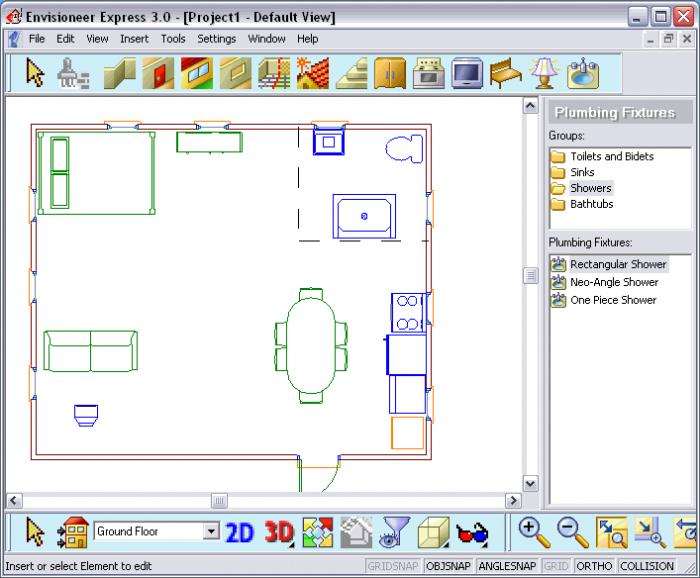
Что такое принципиальная схема?
Для тех, кто не имеет представления, принципиальные схемы представляют собой визуальное представление электрической цепи, которая сделана с использованием основных изображений используемых деталей или даже символов, которые используются в промышленности.
Доступны два различных типа принципиальных схем — графическая версия и схематическая версия. В графической версии используются стандартные изображения деталей, используемых в схеме, в то время как в схематической версии используются символы промышленного уровня.
Иллюстрированная версия в основном предназначена для людей, у которых меньше технических знаний, и которые просто хотят получить визуальное представление о происходящем. Версия схемы, с другой стороны, в основном предназначена для электриков, которые будут работать над этой схемой и разрабатывать ее в режиме реального времени.Вот почему он более подробный и содержит больше символов для лучшего понимания.
Наш выбор: 10 лучших производителей схем на 2021 год
Переходим к следующей теме обсуждения — список лучших производителей принципиальных схем. Если честно, когда дело доходит до создателей принципиальных схем, вариантов не так много. Но мы выбрали некоторые из лучших, чтобы вы могли их изучить.
Если честно, когда дело доходит до создателей принципиальных схем, вариантов не так много. Но мы выбрали некоторые из лучших, чтобы вы могли их изучить.
1. Edraw Max
Edraw Max можно считать отличным онлайн-инструментом и одним из лучших разработчиков принципиальных схем в 2021 году, поскольку он бесплатно доступен людям для создания и проектирования аккуратных и наглядных схем.
Edraw Max
Можно легко войти в систему через веб-браузер в Windows, Mac и на платформе Linux. Принципиальные схемы могут вызвать некоторую сложность в дизайне, если они созданы с нуля.
Но предоставление готовых принципиальных схем для создания основы промышленного управления, схем и логики, систем и основных электрических схем делает Edraw Max наиболее предпочтительным приложением среди пользователей.
Это также позволяет этим профессионалам совместно работать над своими существующими проектами через платформу обмена электрическими схемами с помощью привлекательного числа из более чем 800 символов и элементов векторных схем.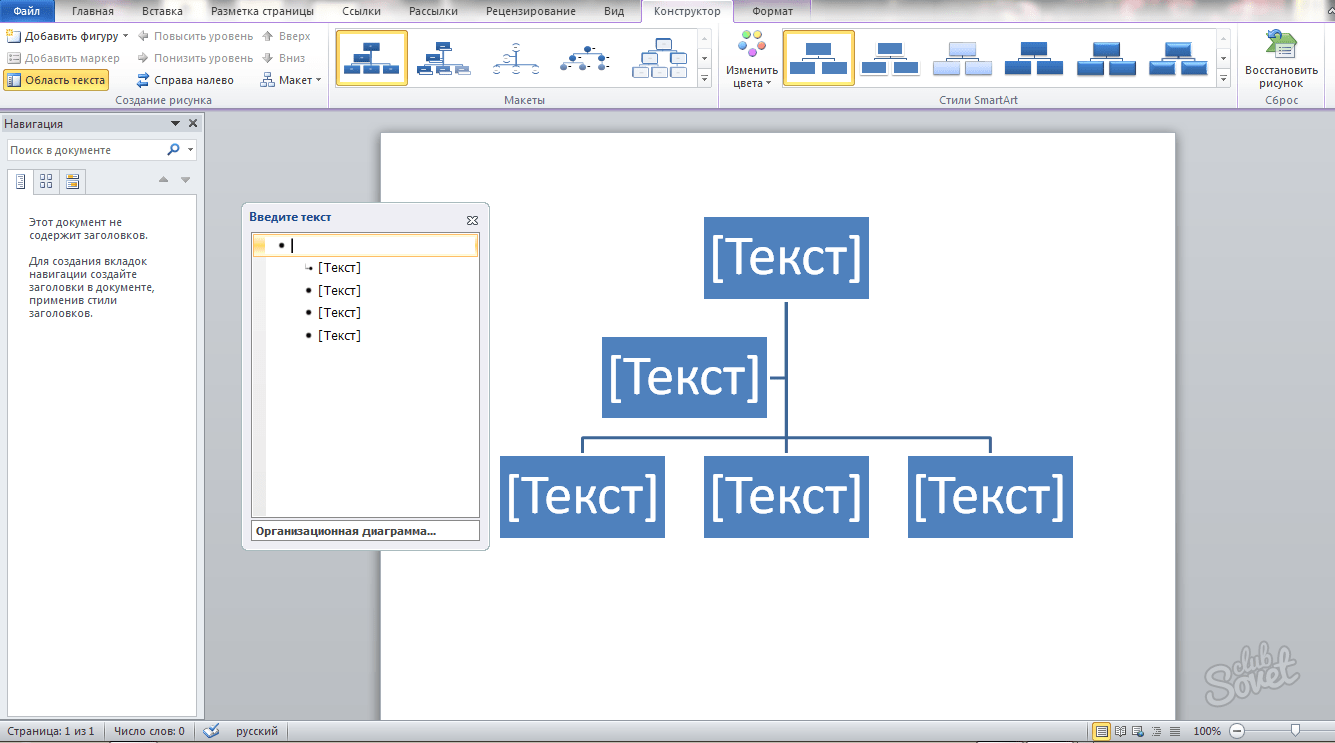 Другой важной особенностью является то, что окончательные схемы можно экспортировать в форматы с высокой совместимостью для дальнейшего использования.
Другой важной особенностью является то, что окончательные схемы можно экспортировать в форматы с высокой совместимостью для дальнейшего использования.
2. SmartDraw
Первым в списке идет SmartDraw, который известен своим широким спектром возможностей построения диаграмм.
SmartDraw
Этот инструмент поставляется в двух разных версиях: интерактивная версия для настольных ПК, которую вы можете установить на свой рабочий стол и приступить к работе, или онлайн-версия, к которой можно получить доступ из любой точки земного шара.
Лучшее в этом инструменте — это готовые шаблоны схем, которые у них уже есть. Все, что вам нужно сделать, это выбрать тот, который, по вашему мнению, лучше всего подходит для вас, и затем вносить в них правки по мере продвижения.
Вы можете добавить переключатели цепи, символы и многое другое из множества опций, которые вы получите на платформе. Он также позволяет вам добавлять, удалять или даже редактировать определенные элементы в шаблоне по вашему усмотрению.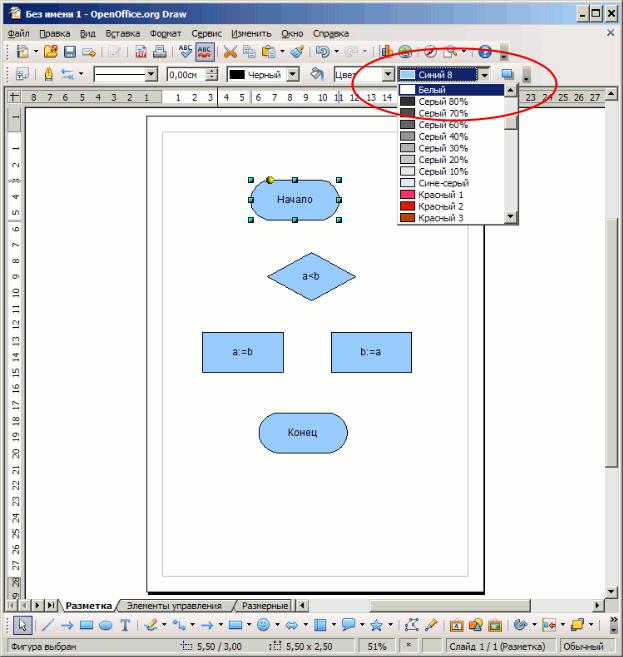 Как только вы это сделаете, программное обеспечение будет запрограммировано на перегруппировку всего, чтобы уместить все в одном.Это еще одна причина, по которой вам нужно попробовать это.
Как только вы это сделаете, программное обеспечение будет запрограммировано на перегруппировку всего, чтобы уместить все в одном.Это еще одна причина, по которой вам нужно попробовать это.
3. Lucidchart
Когда дело доходит до онлайн-инструментов для построения диаграмм, само собой разумеется, что Lucidchart , возможно, является одним из лучших доступных вариантов.
Lucidchart
Лучшая причина, по которой вам нужно попробовать это для принципиальной схемы, заключается в том, что она позволяет рисовать оба типа, будь то графическая или схематическая версия схемы.
Помимо этого, Lucidchart также обеспечивает большую гибкость, помогая вам выбирать из широкого диапазона доступных для использования символов отраслевого уровня.У них есть различные категории символов, включая резисторы, транзисторы и даже источники питания, к которым вы можете получить дальнейший доступ.
Кроме того, вы также можете импортировать некоторые из существующих файлов с таких платформ, как Visio, Gliffy, Draw. io и т. Д., Что облегчит вам выполнение работы, не сталкиваясь с какими-либо препятствиями. Это также позволяет упростить обмен и презентацию для заинтересованных сторон и других связанных, что является еще одной причиной, по которой вам нужно попробовать это.
io и т. Д., Что облегчит вам выполнение работы, не сталкиваясь с какими-либо препятствиями. Это также позволяет упростить обмен и презентацию для заинтересованных сторон и других связанных, что является еще одной причиной, по которой вам нужно попробовать это.
4. Визуальная парадигма
Каким бы устрашающим ни было название платформы, Visual Paradigm — еще одна эффективная платформа, которую вы можете использовать для рисования принципиальных схем в реальном времени.
Визуальная парадигма
У них есть ряд форм и шаблонов принципиальных схем, к которым вы можете получить дальнейший доступ для выполнения своей работы. Помимо этого, он также позволяет легко делиться, что снова является одной из причин, по которой вам обязательно нужно попробовать его без дальнейших жалоб.
Он также имеет функцию, которая позволяет интегрироваться с MS Office в случае, если вам нужно получить некоторые данные без необходимости перемещаться туда и обратно.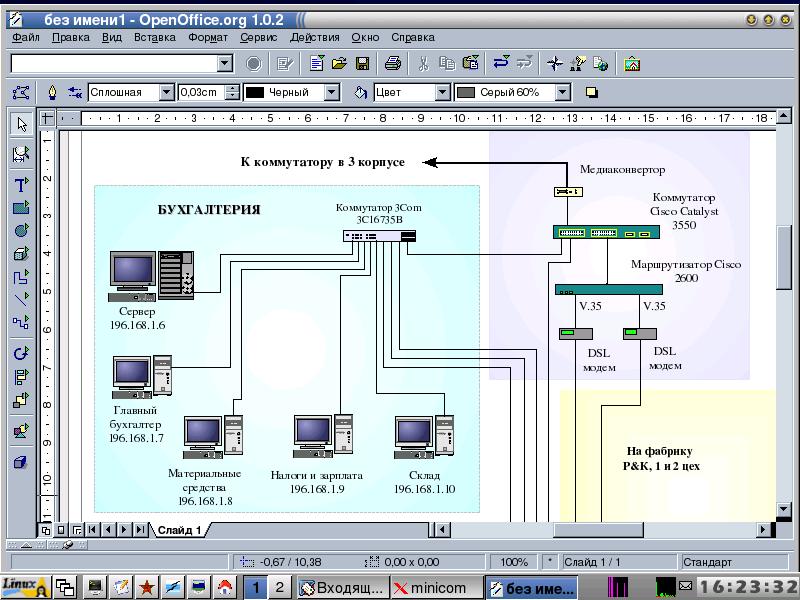 Простая функция экспорта и обмена на этой платформе — вот что привлекает внимание.
Простая функция экспорта и обмена на этой платформе — вот что привлекает внимание.
Visual Paradigm также позволяет вам привлекать соавторов для вашей диаграммы, так что вы можете редактировать их и выполнять работу быстрее без каких-либо дополнительных препятствий для запросов. Он также позволяет вам добавлять комментарии, что снова является причиной, по которой вам это нужно.
5.CircuitLab
CircuitLab — это онлайн-симулятор цепей с доступом через браузер, дополненный схемным редактором, который помогает легко строить и настраивать электрические схемы — цифровые и аналоговые.
CircuitLab
Не требуя каких-либо формальностей по установке, будучи направленным к инструменту для рисования индивидуальных схем одним щелчком мыши, CircuitLab зарекомендовала себя как лучший производитель принципиальных схем 2021 года.
Этот инструмент структурирован с расширенными функциями и командами для создания эффективных и согласованных принципиальных схем.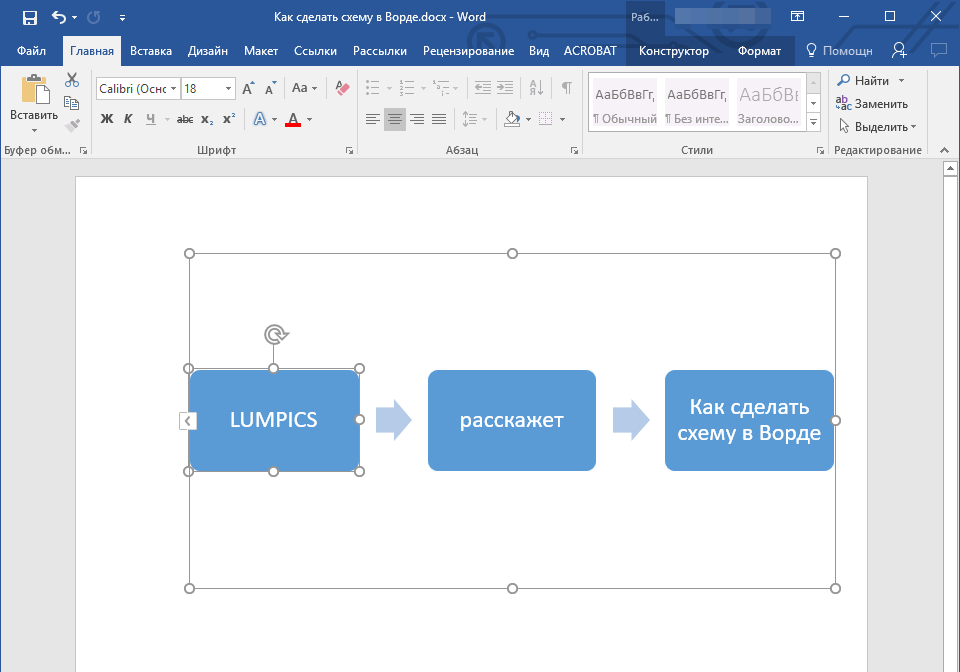 От простого соединения элементов до простой копии и вставки, применения SPICE-подобных моделей компонентов для точности результатов до ручного ввода точных значений, построения произвольных сигналов и настройки схем из набора инструментов и элементов.
От простого соединения элементов до простой копии и вставки, применения SPICE-подобных моделей компонентов для точности результатов до ручного ввода точных значений, построения произвольных сигналов и настройки схем из набора инструментов и элементов.
В дополнение к другим атрибутам, пользователи могут использовать удобные, безошибочные принципиальные схемы, демонстрирующие необходимые имитации. Полученные схемы можно распечатать и сохранить как PNG, EPS или SVG, а также добавить в проектные документы.
6. Схема
Если название программы было раздачей, Circuit Diagram поможет вам составить различные электрические схемы в режиме онлайн.
Принципиальная схема Даже этот выпускается в двух версиях: настольной версии, которую вы можете скачать и установить, и живой версии, доступ к которой вы можете получить в браузере. Если вы в пути, мы рекомендуем вам использовать живую версию, так как к ней можно получить доступ из любой точки мира.
Он поставляется с легко редактируемыми шаблонами и доступными символами, которые значительно упрощают выполнение и управление процессом без дополнительных вопросов.
Вы также можете экспортировать конечный результат в виде изображения, чтобы получить копию, и можете вернуться и отредактировать его в любое время, когда захотите, что обеспечивает очень простой и удобный вариант. Он также поставляется с множеством настраиваемых компонентов и общих компонентов, которые вам понадобятся для создания собственной принципиальной схемы с нуля.
7. Схема.com
Schematics.com — это недавно представленное, полностью бесплатное онлайн-приложение для веб-сайтов, предлагающее пользователям преимущества создания и добавления ценности к большому количеству схематических диаграмм и конструкций электрических схем.
Schematics.com
Этот инструмент обеспечивает легкий доступ к некоторым из новейших и популярных, а также к наиболее часто используемым структурным иллюстрациям электронных компонентов и конфигураций. Этот редактор схем хорошо оборудован интерактивным рабочим пространством, с помощью которого можно легко работать со схемами, перемещаясь по разным областям на экране.
Этот редактор схем хорошо оборудован интерактивным рабочим пространством, с помощью которого можно легко работать со схемами, перемещаясь по разным областям на экране.
Пользователи могут получить доступ к этому веб-приложению через свои существующие учетные записи Twitter, Facebook и Google без необходимости проходить какие-либо дополнительные регистрационные формальности. В электрические схемы можно встроить виджеты для украшения. Одна из наиболее важных функций, которые предоставляет Schematics.com, заключается в том, что выполняемые проекты могут использоваться коллегами в общественных и частных целях для облегчения совместной работы.
8. KiCAD EDA
KiCAD EDA — еще одно отличное программное обеспечение для создания и проектирования схематических иллюстраций и схем электрических цепей. Это платформа с открытым исходным кодом.
KiCAD EDA
Он также может рассматриваться как пакет автоматизации электронного проектирования с редактором схем. Он широко используется профессионалами в области электроники и новичками в основном для создания иллюстративных макетов печатных плат (PCB) с помощью более 32 слоев меди и толкающего маршрутизатора для разводки дифференциальных пар и настройки длины трассы.
Он широко используется профессионалами в области электроники и новичками в основном для создания иллюстративных макетов печатных плат (PCB) с помощью более 32 слоев меди и толкающего маршрутизатора для разводки дифференциальных пар и настройки длины трассы.
Это приложение могут свободно просматривать его пользователи, которые могут создавать бесчисленное количество дизайнов, не сталкиваясь с какими-либо ограничениями платного доступа, чтобы разблокировать желаемые функции и опции.Эти люди, войдя в программу, могут быстро приступить к созданию электронных схем с помощью обширной библиотеки официально используемых схематических символов. Принципиальные схемы также можно проецировать в трехмерном виде для более точной и интерактивной проверки конструкции.
9. Autodesk Eagle
Autodesk Eagle — это широко используемое программное обеспечение, которое обеспечивает высокоэффективную автоматизацию электронного проектирования (EDA), позволяющую пользователям печатных плат или печатных плат беспрепятственно создавать принципиальные схемы.
Autodesk Eagle
Это связано с его управляемыми сообществом функциями, которые обеспечивают правильное размещение компонентов, а также правильные каналы маршрутизации и обширное содержимое библиотеки. Наиболее привлекательным аспектом этого конструктора принципиальных схем является то, что его можно загружать в нескольких доменах, таких как операционные системы Windows, Linux и MAC.
Приложение предлагает огромный выбор компоновок печатных плат с опциями, доступными для поворота, удаления петель и размещения во время трассировки.Он также поддерживает синхронизацию проектов в реальном времени.
Autodesk Eagle также структурирован с помощью симулятора SPICE и предлагает электронную проверку правил, а также возможность перетаскивания повторно используемых блоков модульного дизайна для точного редактирования схем. Сгенерированные модели печатных плат могут быть загружены с трехмерными элементами и интегрированы с Fusion 360.
10. EasyEDA
EasyEDA — это высококлассное и широко используемое онлайн-программное обеспечение для создания принципиальных схем, которое насчитывает более 1,5 миллионов пользователей по всему миру.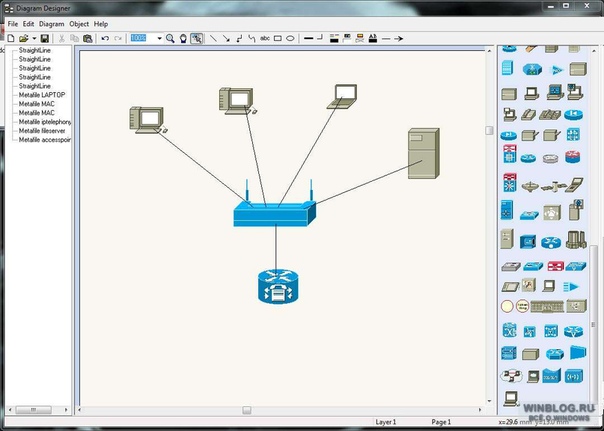
EasyEDA
Этот мощный инструмент для проектирования печатных плат предлагает доступный план подписки и больше всего подходит для совместной работы в команде, поскольку изменения в электрических схемах обновляются автоматически. Также настоятельно рекомендуется из-за его способностей к управлению проектами в короткие сроки создавать и разрабатывать как частные, так и общественные проекты, такие как симуляторы цепей специй.
Созданные в EasyEDA проекты печатных плат могут быть улучшены с помощью трехмерных изображений для лучшего понимания схем.Существует также доступность огромной библиотеки проектов, которую можно создать или импортировать с существующих платформ для простоты настройки электрических схем. Приложение работает в тесном сотрудничестве с ведущим поставщиком электронных компонентов Китая, LCSC, поскольку оно предлагает прямые ссылки на более чем 200 000 компонентов компании.
Связанный:
- 10 лучших разработчиков блок-схем на 2021 год
- 10 лучших инструментов для диаграмм UML 2021
- Инструменты 10 Best Entity Relationship Diagram (ERD) 2021
- 10 лучших создателей диаграмм Венна в 2021 году
Какое значение имеет принципиальная схема?
Теперь, когда вы знаете, что такое принципиальная схема, прежде чем мы перейдем к различным типам создателей принципиальных схем, важно, чтобы вы знали о ее значении.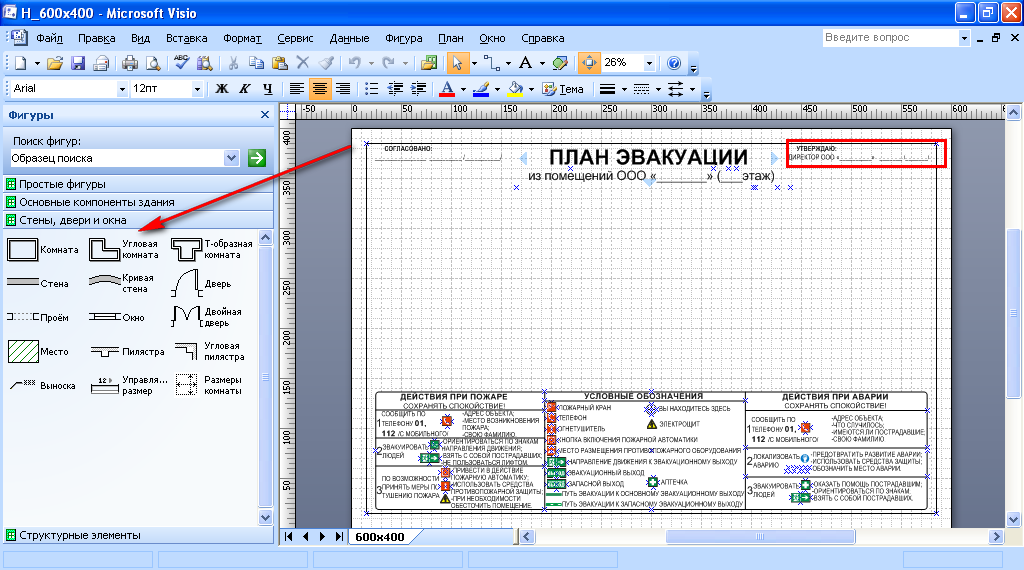
помогают во многих отношениях. Некоторые из них включают:
- Это помогает получить лучшее физическое и визуальное понимание процесса и выходных данных схемы.
- Облегчает общение с электриком, работающим в цепи, в режиме реального времени.
- Его можно передать в электронном виде.
- Это дает лучшее представление и позволяет изучить возможные лазейки в процессе.
Приговор
С учетом упомянутых 10 лучших вариантов для лучших разработчиков принципиальных схем мы бы сказали, что среди них выделяется LucidChart.Их библиотека шаблонов и стандарт чертежа выглядят намного более профессионально по сравнению с другими.
Это не обязательно означает, что другие недостойны. Просто он возглавляет список, когда мы говорим о всестороннем пользовательском опыте. Единственным недостатком этого программного обеспечения является тот факт, что их варианты цен могут быть немного пугающими.
Но, помимо этого, их планы стоят вложенных средств.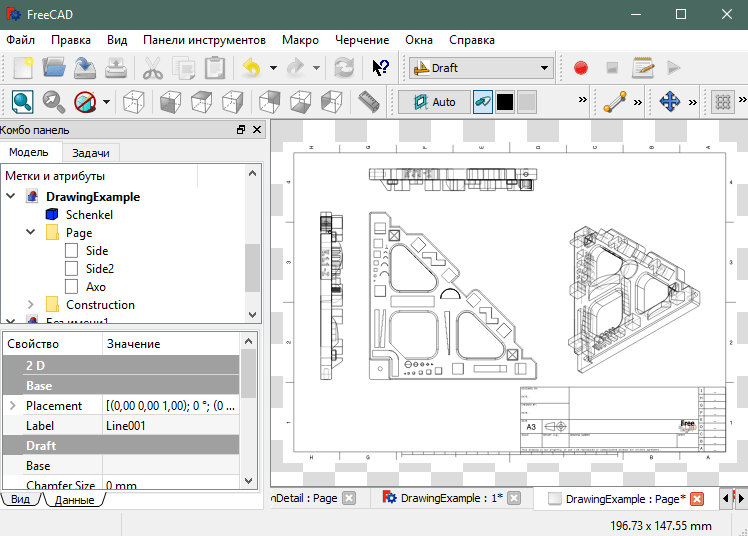 Вы можете получить практический опыт работы со всеми вариантами, которые у них есть.Это помогает лучше пополнять ваше портфолио и позволяет вам выглядеть профессионалом, обладающим глубокими техническими знаниями. Но если бюджет ограничен, SmartDraw — следующий лучший вариант, который вы можете попробовать.
Вы можете получить практический опыт работы со всеми вариантами, которые у них есть.Это помогает лучше пополнять ваше портфолио и позволяет вам выглядеть профессионалом, обладающим глубокими техническими знаниями. Но если бюджет ограничен, SmartDraw — следующий лучший вариант, который вы можете попробовать.
| Бесплатное программное обеспечение с открытым исходным кодом
Программное обеспечение для проектирования схем является очень важной частью жизни инженера-электронщика.
Хороший инструмент позволяет вам создавать проекты и проверять их на предмет наличия проблем через регулярные промежутки времени.Также легко ориентироваться при наличии достаточного количества опций для оптимального проектирования схем. Все эти и многие другие функции доступны в современных инструментах EDA, но зачастую эти инструменты дорого обходятся инженерам. Следовательно, инженеры всегда ищут альтернативы для использования.
Если вы инженер, ищущий бесплатные альтернативы программному обеспечению для проектирования схем, то вы попали в нужное место. Здесь мы представляем вам 9 полезных программ, которые обладают хорошими функциями и удобны в использовании. Создавайте потрясающие схемы!
Здесь мы представляем вам 9 полезных программ, которые обладают хорошими функциями и удобны в использовании. Создавайте потрясающие схемы!
1.Создатель цепей
Ссылка для скачивания: нажмите здесь
Бесплатная программа для проектирования схем и печатных плат для сообщества разработчиков оборудования с открытым исходным кодом.
2. Программное обеспечение для проектирования открытых цепей
Ссылка для скачивания: нажмите здесь
Этот веб-сайт представляет собой репозиторий для набора инструментов EDA (Electronic Design Automation) с открытым исходным кодом, включая Magic, IRSIM, Netgen, PCB и XCircuit. Все эти инструменты предоставляются бесплатно под лицензией GNU Public License (GPL) или аналогичной лицензией с открытым исходным кодом.
3. KiCad EDA
Ссылка для скачивания: нажмите здесь
Кросс-платформенный пакет автоматизации проектирования электроники с открытым исходным кодом.
4. Программа проектирования схем ADS
Ссылка для скачивания: нажмите здесь
Поддерживаемая ОС: Windows
ADS Это процесс анализа, позволяющий извлечь или проверить свойства системной аналоговой или цифровой системы.
5. Программа для проектирования схем nagaEDA
Ссылка для скачивания: нажмите здесь
Поддерживаемая ОС: Windows
naga EDA предоставляет полезные инструменты электронного дизайна на C ++ и, особенно, на Python.Текущая версия содержит naga.Verilog, парсер Verilog
.6. Программное обеспечение OpenSce для проектирования схем
Ссылка для скачивания: нажмите здесь
Поддерживаемая ОС: Windows
OpenSce — это программное обеспечение с открытым исходным кодом и привлекательным и эффективным графическим интерфейсом, которое позволяет проектировать линейные электронные схемы и характеризовать существующие.
7. Программное обеспечение QSapecNG для проектирования схем
Ссылка для скачивания: нажмите здесь
Поддерживаемая ОС: Windows
QSapecNG — это основанная на Qt программа символьного анализа линейных аналоговых схем.Фактически, он состоит из двух независимых частей: движка фреймворка SapecNG и графического интерфейса приложения QsapecNG.
8. Simulide
Ссылка для скачивания: нажмите здесь
Поддерживаемая ОС: Windows
simulide — это программное обеспечение для моделирования схем, которое позволяет тестировать схемы перед их прототипированием.
9. gerbv
gerbv — это программа просмотра файлов Gerber с открытым исходным кодом только для RS-274X.
Ссылка для скачивания: нажмите здесь
Ни один из этих вариантов вам не подходит? Ознакомьтесь с другими интересными вещами.
Лучшее программное обеспечение для моделирования схем для инженеров-электронщиков
Бесплатное программное обеспечение для моделирования электронных схем с открытым исходным кодом, представленное на этой странице, позволяет вам проектировать, анализировать и тестировать схему виртуально в браузере или на компьютере. Они моделируют поведение электронного устройства / схемы и часто используются, потому что дешевле, быстрее и часто практичнее моделировать схему, чем строить ее физически.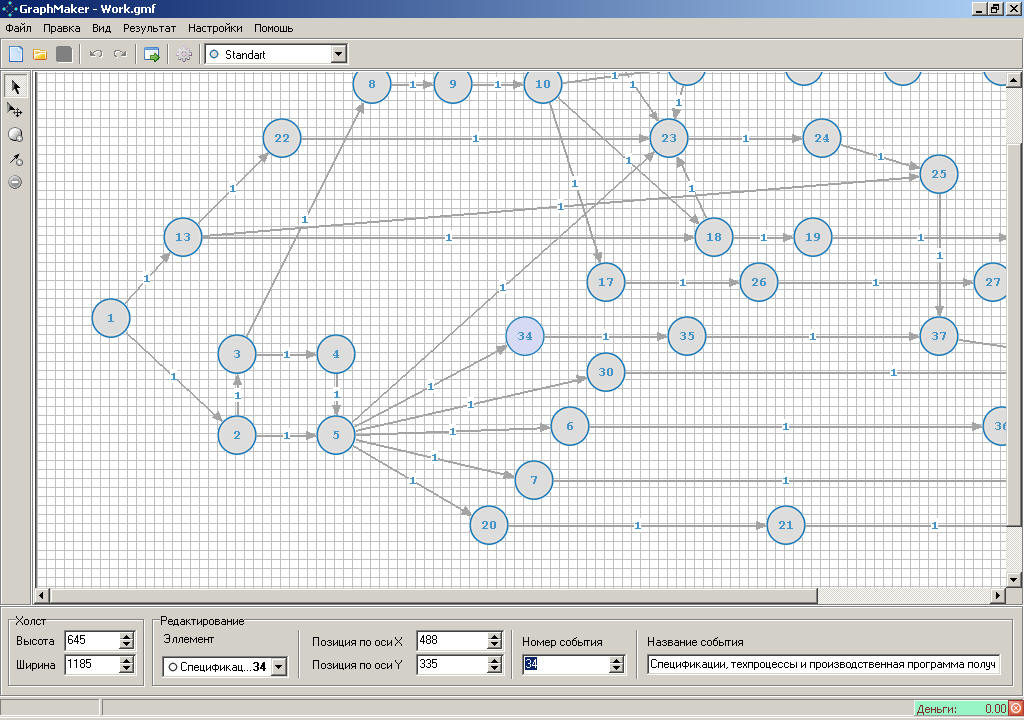 Приведенные ниже программы могут предоставлять возможности аналогового или цифрового моделирования или и то, и другое, иметь редактор схем, средство просмотра сигналов, поддерживающие резисторы, конденсаторы, диоды и т. Д.
Приведенные ниже программы могут предоставлять возможности аналогового или цифрового моделирования или и то, и другое, иметь редактор схем, средство просмотра сигналов, поддерживающие резисторы, конденсаторы, диоды и т. Д.
Далее мы исследуем серию бесплатных онлайн- и компьютерных программных инструментов для моделирования цепей. Онлайн-инструменты для моделирования цепей. Здесь мы перечисляем несколько бесплатных онлайн-симуляторов цепей, чтобы вы могли их опробовать. Эти модели цепей не требуются для быть загруженными на ваш компьютер, и они могут работать прямо с веб-сайта.
Схема Sims
Это была одна из первых программ для моделирования схем с открытым исходным кодом. Это отличный инструмент как для студентов, так и для любителей электроники.Его конструкция основана на цветах, которые могут указывать, например, на положительное или отрицательное напряжение, и позволяет создавать простые схемы с помощью щелчков мышью. К сожалению, сделать скачок в качестве и нарастить графический пользовательский интерфейс разработчику не удалось.
DcAcLab
Он имеет визуальную и привлекательную графику, но ограниченное программное обеспечение для моделирования схем. Это определенно отличная программа для обучения, очень простая в использовании. это заставляет вас видеть компоненты в том виде, в каком они сделаны. Это не позволяет вам разрабатывать схему, а только практиковаться.
Каждая цепь Это программное обеспечение для электронного моделирования онлайн с хорошо сделанной графикой. Когда вы входите в онлайн-программу, вам будет предложено создать бесплатную учетную запись, чтобы вы могли сохранять свои проекты и иметь ограниченную часть области для рисования схемы. Чтобы использовать его без ограничений, требуется ежегодная плата в размере 10 долларов США. Его можно загрузить и использовать на платформах Android и iTunes. Компоненты имеют ограниченную возможность моделирования с минимальными параметрами специй. Очень прост в использовании, имеет отличную систему электронного дизайна.Это позволяет вам включать (встраивать) моделирование в вашу веб-страницу.
DoCircuits
Это программа для моделирования электронных схем. Несмотря на то, что это оставляет у людей первое впечатление о веб-сайте, он дает множество примеров того, как работает программа, посмотрите сами на видео «начните через пять минут». Измерения параметров электронной схемы отображаются с помощью реалистичных виртуальных инструментов.
PartSim
Программа моделирования электронных схем PartSim — это онлайн-симулятор электронных схем.Это хорошо для имитации специй. Можно нарисовать электрические схемы и протестировать. Это все еще новый симулятор, поэтому есть несколько компонентов, позволяющих имитировать выбор.
123D Схемы
Программа действий, разработанная AutoDesk, позволяющая создать схему, увидеть ее на макете, использовать платформу Arduino, смоделировать электронную схему и, в конечном итоге, создать печатную плату. Компоненты отображаются в 3D в их реальной форме. Вы можете запрограммировать Arduino прямо из этого программного моделирования, (это) действительно впечатляет.
TinaCloud
Эта программа моделирования электронных схем обладает широкими возможностями. Он позволяет моделировать, помимо обычных схем смешанных сигналов, также микропроцессоры, источники питания VHDL, SMPS и радиочастотные схемы. Расчеты для электронного моделирования выполняются непосредственно на сервере компании и обеспечивают отличную скорость моделирования.
Проектирование электрических схем EasyEDA, моделирование схем и проектирование печатных плат
EasyEDA — это потрясающий бесплатный онлайн-симулятор схем, который очень подходит для всех, кто любит электронные схемы.EasyEDA приближается к LTspice IV, но с несколько более дружелюбным интерфейсом. Этот симулятор также очень мощный, он может проверять аналоговые, цифровые и смешанные сигнальные цепи с подсхемами и моделями Spice и быстро получать результаты с облачных серверов. Программная среда позволяет проектировать схемы, проверять работу с помощью симулятора схем. Убедившись, что схема работает нормально, вы можете создать печатную плату с помощью того же программного обеспечения.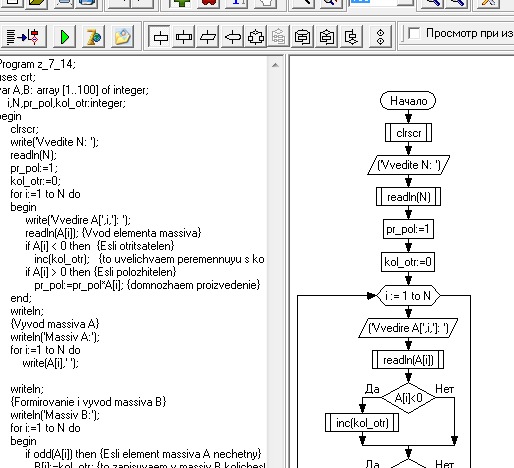 На веб-сайте вы можете найти и использовать множество проектов и электронных схем, созданных другими, потому что они являются общедоступным и открытым оборудованием.Это бесплатно, а также позволяет вам делиться своей работой с другими.
На веб-сайте вы можете найти и использовать множество проектов и электронных схем, созданных другими, потому что они являются общедоступным и открытым оборудованием.Это бесплатно, а также позволяет вам делиться своей работой с другими.
Программное обеспечение для моделирования схем
Компьютерное программное обеспечение предлагает различные способы управления и организации электрических цепей, включая возможность импорта файлов, совместного использования и работы со сложной электронной схемой. Далее вам доступен ряд компьютерных программных инструментов для рисования и моделирования электронных схем и диаграммы.
Qucsis
программное обеспечение для моделирования схем с графическим пользовательским интерфейсом.Программное обеспечение предназначено для поддержки всех типов схем моделирования, например Анализ постоянного и переменного тока, S-параметров, переходных процессов, шума и гармонического баланса. Также поддерживается чисто цифровое моделирование. Qucs работает практически с любыми операционными системами, такими как Solaris, Apple Macintosh, Microsoft Windows, FreeBSD, NetBSD и т. Д. Программа выпущена под лицензией GNU General Public License в виде исходного кода, поэтому вам нужно будет скомпилировать ее самостоятельно, прежде чем запускать. .
Qucs работает практически с любыми операционными системами, такими как Solaris, Apple Macintosh, Microsoft Windows, FreeBSD, NetBSD и т. Д. Программа выпущена под лицензией GNU General Public License в виде исходного кода, поэтому вам нужно будет скомпилировать ее самостоятельно, прежде чем запускать. .
LT Spice Simulator
Программное обеспечение для моделирования электронных схем можно приобрести у компании Linear Technology, занимающейся производством аналоговых микросхем, и работает на Windows, OS X.Хотя он ориентирован на использование их частей, он является гибким и может использоваться с деталями других поставщиков. LTspice — это очень быстрое моделирование импульсных регуляторов с улучшенным SPICE (по сравнению с обычными симуляторами SPICE). LTspice предоставляет доступ к более чем 200 моделям операционных усилителей, модели транзисторов, модели MOSFET и т. д. Сильным недостатком LTspice является его собственная кодовая база, которая лицензирована Linear Technology. Если бы они сделали его открытым исходным кодом, LTspice мог бы пойти на пользу совместной разработке.
Если бы они сделали его открытым исходным кодом, LTspice мог бы пойти на пользу совместной разработке.
Нгспайс
Это программное обеспечение для моделирования электронных схем представляет собой механизм моделирования смешанных схем со смешанными сигналами, основанный на трех пакетах программного обеспечения с открытым исходным кодом: Spice3f5, Cider1b1 и Xspice.Ngspice является частью проекта gEDA, полного набора инструментов автоматизации проектирования электронного дизайна под лицензией GPL. Работает в системах Linux и FreeBSD.
MultiSim National Instruments
Программное обеспечение для моделирования электронных схем Multisim основано на Berkeley SPICE и поставляется как в виде платных, так и бесплатных дополнений. MultiSim, программное обеспечение для изготовления схем, позволяет захватывать схемы, создавать схемы, анализировать схемы и моделировать. Основные функции включают изучение макета в 3D перед отправкой лабораторного задания, создание печатных плат (PCB) и т.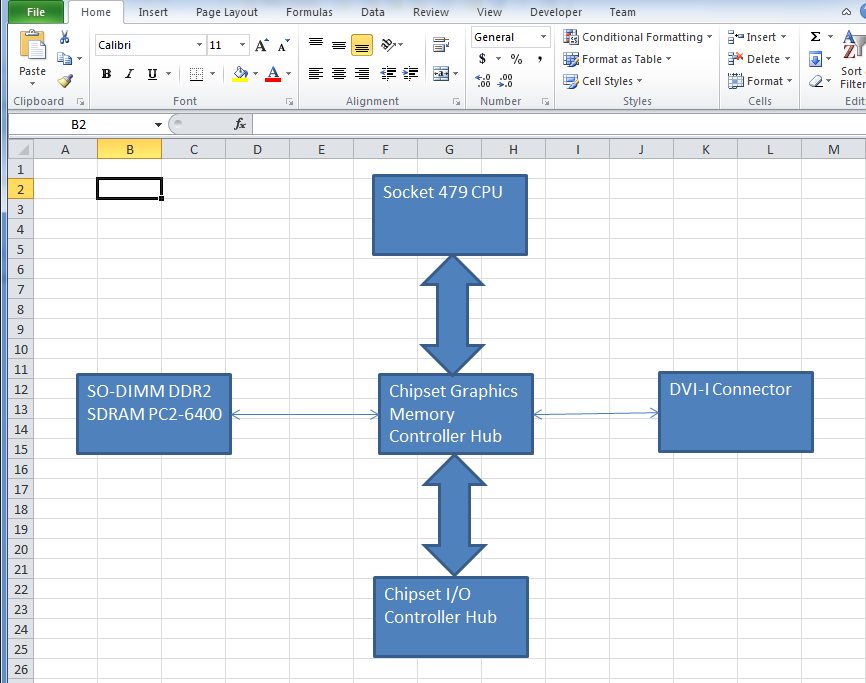 Д.Моделирование макета возможно с помощью программы моделирования цепей Multisim, доступной в Microsoft Windows.
Д.Моделирование макета возможно с помощью программы моделирования цепей Multisim, доступной в Microsoft Windows.
Протей
Prospice — это инструмент моделирования электронных схем на основе Spice в смешанном режиме от LabCenter. У них есть две версии: базовая и расширенная. Базовая версия является бесплатной, которая поддерживает только интерактивное моделирование, в то время как расширенная поддерживает ряд полезных функций и функций, таких как анализ на основе графиков, который включает частоту, шум, искажения, параметры Фурье и т. Д. Программное обеспечение работает в операционной системе Windows.
CircuitLogix
эта версия программного обеспечения для моделирования электроники от CircuitLogix для студентов позволяет выполнять анализ и моделирование аналоговых, цифровых и смешанных схем. Это программное обеспечение для моделирования SPICE предоставляет 4000 устройств в своей студенческой версии, что составляет 1/3 от профессиональной версии. Это программное обеспечение для построения схем дает доступ к переключателям, линейным ИС и цифровым ИС, полевым транзисторам, транзисторам, реле, дисплеям, генераторам сигналов, тиристорам, оптоизоляторам, фотодиодам, полупроводникам, двигателям и т. Д.Работает в системе Windows.
Д.Работает в системе Windows.
XSPICE
, он разработан как расширение Spice 3 Технологическим институтом Джорджии. Он имеет функцию моделирования кода, которая позволяет пользователю добавлять новые модели. Его библиотека моделей кода включает в себя функциональные блоки, такие как умножители, сумматоры, интеграторы, магнитные модели, ограничители, функции передачи S-домена, цифровые ворота и т. Д. Программа предоставляется в форме исходного кода и выпущена в общественное достояние.
Наши 10 лучших программ для проектирования печатных плат
Существует множество бесплатных или бесплатных программ для проектирования печатных схем, от этапа прототипирования до индустриализации.Как выбрать между бесплатным ПО для любителей DIY и сложным программным обеспечением стоимостью в десятки тысяч долларов?
На основании предпочтений клиентов Proto-Electronics мы составили 10 лучших программ САПР для электроники.
1. Орел
EAGLE — это программное обеспечение для проектирования печатных плат, разработанное немецкой компанией CadSoft Computer GmbH, созданной Рудольфом Хофером и Клаусом-Петером Шмидигером в 1988 году.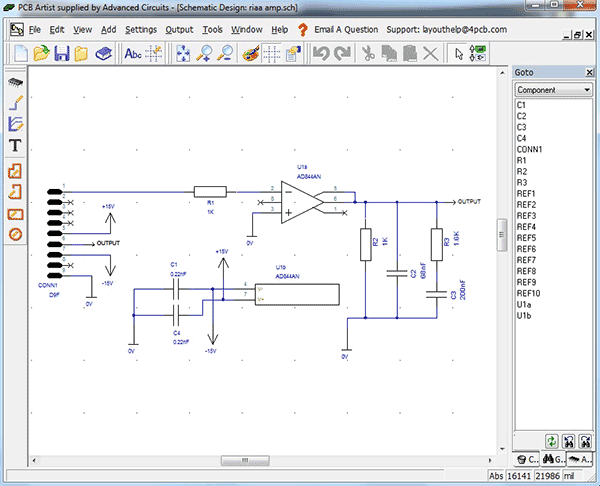 Компания была приобретена Farnell в 2009 году и Autodesk в 2016 году, мировым лидером в области программного обеспечения с более чем 2 миллиардами евро. оборота.EAGLE — это простой в применении графический редактор макетов.
Компания была приобретена Farnell в 2009 году и Autodesk в 2016 году, мировым лидером в области программного обеспечения с более чем 2 миллиардами евро. оборота.EAGLE — это простой в применении графический редактор макетов.
Autodesk EAGLE:
Программа доступна в 3 версиях:
- EAGLE Free: ограниченная пробная версия для любителей DIY
- Стандарт EAGLE: 99 листов схем, 4 сигнальных слоя и площадь печатной схемы 160 см²
- EAGLE Premium: профессиональная версия с 999 листами диаграмм, 16 сигнальными слоями и неограниченной площадью печатной схемы
Характеристики и характеристики
- Редактор схем (подключение к библиотеке, электрические правила, формирование списка подключений)
- Аннотация изменений между схемой и платой
- Иерархия диаграмм
- Компоновочная схема с расширенными функциями
EAGLE имеет то преимущество, что является одним из тяжеловесов программного обеспечения для проектирования печатных плат.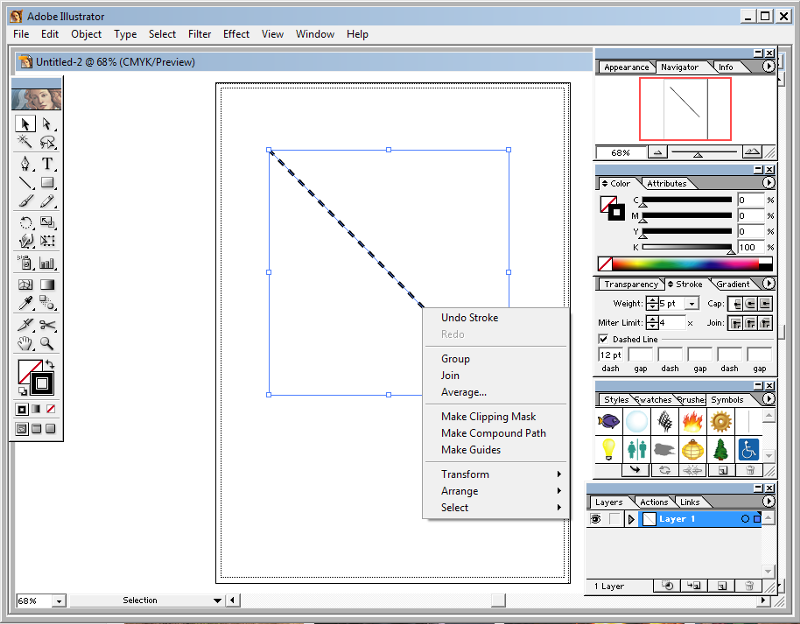 При разумной стоимости 500 долларов в год у него есть значительное сообщество, которое размещает учебные пособия в Интернете. Он также имеет обширную библиотеку компонентов и работает в среде Mac OS X или Linux.
При разумной стоимости 500 долларов в год у него есть значительное сообщество, которое размещает учебные пособия в Интернете. Он также имеет обширную библиотеку компонентов и работает в среде Mac OS X или Linux.
Однако Джон Тил, эксперт по дизайну электроники из блога PredictableDesigns.com, считает графический интерфейс EAGLE сложным и неудобным для пользователя.
2. Altium
Основанная в 1985 году как Protel Systems в Австралии, компания сменила название на Altium в 2001 году. В настоящее время американская компания является лидером в области программного обеспечения для моделирования печатных плат.Фирма имеет 6000 новых пользователей каждый год и планирует к 2020 году достичь товарооборота в 200 миллионов долларов.
Altium Designer
На веб-сайте Altium вы можете загрузить полную бесплатную пробную версию на 15 дней, включая виртуальные семинары.
Характеристики и характеристики
- Среда проектирования со схемами, компоновкой-маршрутизацией, документацией и моделированием
- Design for Manufacturing (DFM), гарантирующий функциональность, надежность и простоту изготовления ваших печатных плат
- Простая миграция данных с помощью мощных инструментов преобразования
- 3D гибко-жесткая конструкция
- Конструкция печатной платы
- Схема
- Выходной файл продукции
При начальной цене лицензии 7000 долларов пакет программного обеспечения Altium особенно подходит для инженеров-электронщиков, работающих в крупных промышленных группах или в Интернете вещей. Он также широко используется университетами и ведущими школами. С другой стороны, это требует длительного этапа обучения, который отпугнет любителей самодельных печатных плат.
Он также широко используется университетами и ведущими школами. С другой стороны, это требует длительного этапа обучения, который отпугнет любителей самодельных печатных плат.
Altium Design работает только в Windows в соответствии со спецификациями, доступными на их веб-сайте.
3. Протей
Электронное CAD-решение Proteus было разработано Labcenter Electronics Ltd., компанией, основанной Джоном Джеймсоном в 1988 году в Великобритании. Широко распространенный, Proteus продается более чем в 50 странах
Характеристики и характеристики
В этом пакете есть две основные программы:
- Proteus ISI: создание диаграмм и электрическое моделирование
- Proteus ARES: решение для разводки печатных плат с автоматическим позиционированием компонентов
Другие доступные модули Proteus
Протей VSM
- Полный встроенный рабочий процесс
- Схема
- Моделирование
- Измерение и анализ
- Исправление ошибки
- Устранение неполадок
Proteus Программа для проектирования печатных плат
- Конструкция печатной платы, содержащая до 16 слоев меди
- В библиотеке 14 миллионов компонентов
- Интерактивная ручная трассировка
Proteus Visual Designer
В сочетании с Proteus VSM он предоставляет полное решение для редактирования блок-схем и галереи оборудования для встроенной среды разработки Arduino и Raspberry Pi.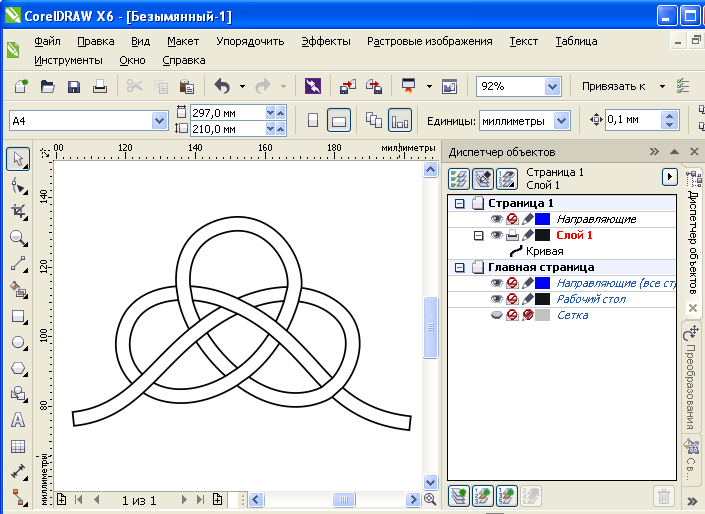
4. KiCad
KiCad — это бесплатный пакет программного обеспечения для проектирования печатных схем с открытым исходным кодом. Оно было разработано Жан-Пьером Шаррасом из Grenoble IUT во Франции в 1992 году. Это программное обеспечение для проектирования включает в себя управление диаграммами, трассировку печатных плат и возможности трехмерного моделирования для инженеров-электронщиков.
Характеристики и характеристики
- Kicad: руководитель проекта
- Eeschema: редактор электрических схем
- Pcbnew: редактор печатных плат
- Cvpcb: утилита для выбора физических отпечатков компонентов, используемых на диаграмме
- Gerbview: программа просмотра файлов Gerber
- Pcbcalculator: вспомогательное средство проектирования для расчета значений сопротивления, ширины колеи и т. Д.
Создайте бесплатную учетную запись на Proto-Electronics.com
и получите расценки PCBA в течение следующих 10 минут!
5.
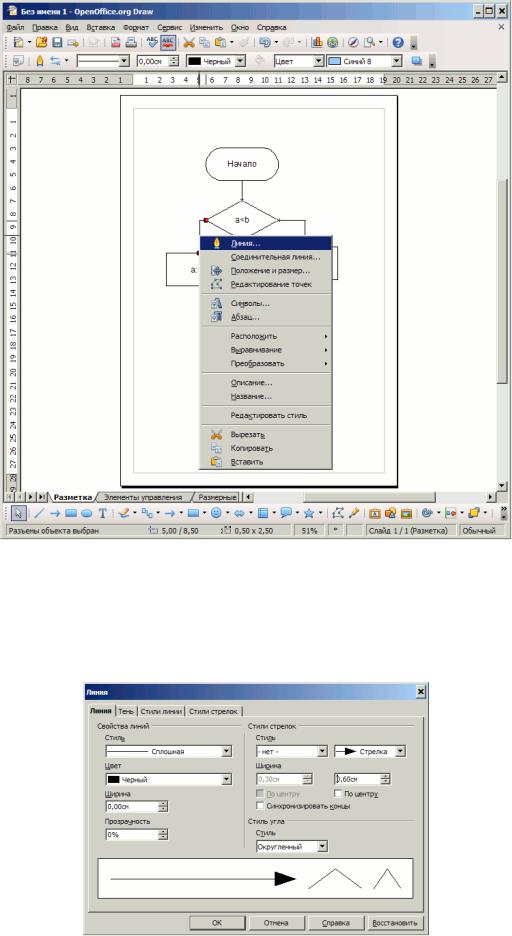 Cadence OrCAD PCB Designer
Cadence OrCAD PCB DesignerКомпания Cadence Design Systems, возникшая в 1988 году в результате слияния компаний SDA Systems и ECAD, в настоящее время является лидером на рынке программного обеспечения САПР для электроники. Базирующаяся в Сан-Хосе в Калифорнии, это компания, зарегистрированная на NASDAQ, с оборотом около 2 миллиардов долларов.
Cadence издает Allegro PCB Designer и OrCAD.
Характеристики и характеристики
Схемы, расположение и разводка
- Интерактивная маршрутизация в реальном времени со встроенными ограничениями
- Автоматическое создание и обновление формы
- Автоматическая поддержка BGA
PS Моделирование и анализ специй
- Повышение производительности и надежности при оптимизации затрат
- Автоматическая проверка цепи
- Электронная схема механического и электрического моделирования
Схемы OrCAD
- Редактор символов
- Встроенный поиск электронных компонентов
- Встроенные конструктивные ограничения
6.
 ДизайнSpark
ДизайнSparkDesignSpark — это электронная программа САПР, созданная в результате сотрудничества между ведущим мировым дистрибьютором компонентов RS Components и разработчиком программного обеспечения Number One Systems.
Характеристики и характеристики
- Схема входа
- Маршрутизация и автоматическое позиционирование компонентов
- Интерфейс проекта для организации файлов дизайна
- Средство 3D-просмотра
- Генерация напильников Gerber и Excellon
7.Protel
Некоторые люди до сих пор используют Protel, бывшую версию Altium Designer. Причины варьируются от одного пользователя к другому, и, как видно выше, оценки программного обеспечения могут быть очень субъективными:
- Последняя версия слишком дорого?
- Недостаточно новых функций, чтобы оправдать обновление?
- Не удобно и недостаточно просто в использовании?
- Трудности, с которыми сталкиваются некоторые пользователи при адаптации к новому графическому интерфейсу?
8.
 Cadstar
CadstarCadstar — еще один инструмент для проектирования как самых простых, так и самых сложных многослойных печатных плат.Первоначально разработанное Rascal-Redac, это программное обеспечение вошло в портфель Zuken, японской транснациональной компании, которая первой разработала программное обеспечение CAD для электроники, основанной в 1976 году в Иокогаме.
Cadstar — это полноценная среда проектирования печатных плат, от первоначального проектирования до производства продукта.
Характеристики и характеристики
- Топология печатных плат и маршрутизация
- Захват схемы
- Механическая интеграция для передачи данных с использованием STEP или ACIS
- Анализ, измерения и проверки (надежность, целостность сигнала)
- Управление библиотекой
- Анализ дизайна для руководителей проектов
9.Спринт-макет
Sprint-Layout — это программное обеспечение для проектирования электронных прототипов, выпущенное Abacom. Благодаря хорошей эргономике и возможностям, достойным профессионального программного обеспечения, в сочетании с очень конкурентоспособной ценой Sprint-Layout стал неизбежным для инженеров-электронщиков.
Благодаря хорошей эргономике и возможностям, достойным профессионального программного обеспечения, в сочетании с очень конкурентоспособной ценой Sprint-Layout стал неизбежным для инженеров-электронщиков.
Характеристики и характеристики
- Автоматическая разводка печатной платы с двух сторон
- Обширная библиотека традиционных компонентов и компонентов CMS
- Создание нового компонента
- Генерация файлов Gerber и Excellon
- Сглаживание
- Проверка правил дизайна
10.ПЛАТА ПЕЧАТИ
PADS — еще одна программа для рисования, разработанная CADLOG, европейским лидером в области программного обеспечения для промышленной электроники. Базируется в Италии, председатель — Филиппо д’Агата, а штаб-квартира во Франции находится в Каннах.
Характеристики и характеристики
- Схема входа
- Библиотеки компонентов (интеграция ParQuest, интеграция с Digikey)
- Правила проекта
- Топология печатной платы (мощная интерактивная маршрутизация, проверки DFM и DFT, RF-модуль)
- Управление архивом
Программное обеспечение для проектирования схем для начинающих и профессионалов
Электрические и электронные схемы играют жизненно важную роль в каждом инструменте, и те, кто работает в области электроники, должны получить представление об их проектировании и разработке. В таких условиях программное обеспечение для проектирования схем позволяет каждому разрабатывать схемы для различных прикладных целей. В настоящее время развитие технологий увеличилось благодаря Интернету. На рынке доступны различные типы инструментов проектирования схем, которые используются для проектирования схем для электрических и электронных проектов. В этой статье обсуждаются наиболее часто используемые программы для проектирования схем.
В таких условиях программное обеспечение для проектирования схем позволяет каждому разрабатывать схемы для различных прикладных целей. В настоящее время развитие технологий увеличилось благодаря Интернету. На рынке доступны различные типы инструментов проектирования схем, которые используются для проектирования схем для электрических и электронных проектов. В этой статье обсуждаются наиболее часто используемые программы для проектирования схем.
Что такое программное обеспечение для проектирования схем?
При разработке электронных проектов процесс проектирования схем является основным этапом создания принципиальной схемы.На принципиальной схеме показано, как компоненты схемы соединяются вместе на печатной плате. После завершения проектирования инженеры могут использовать свою схему для моделирования. Таким образом, программное обеспечение для проектирования схем играет важную роль в жизни инженера-электронщика для проектирования и проверки дефектов в конструкции через обычные промежутки времени. Кроме того, очень просто ориентироваться с множеством опций, доступных для наилучшего проектирования схем. Итак, в сегодняшних инструментах EDA доступны различные функции, но часто эти инструменты дорого обходятся инженерам.Следовательно, инженеры всегда ищут альтернативы для использования.
Кроме того, очень просто ориентироваться с множеством опций, доступных для наилучшего проектирования схем. Итак, в сегодняшних инструментах EDA доступны различные функции, но часто эти инструменты дорого обходятся инженерам.Следовательно, инженеры всегда ищут альтернативы для использования.
Logisim
Это открытый исходный код, а также бесплатный инструмент, и это программное обеспечение используется для проектирования и моделирования цифровых логических схем. Logisim очень полезен при изучении основных концепций логических схем, потому что он предоставляет такой интерфейс, как простая в использовании панель инструментов. Это программное обеспечение включает в себя множество встроенных компонентов, а именно логические элементы, мультиплексор, схемы ввода / вывода, триггеры, питание, арифметические схемы, землю.
Существует модуль, а именно комбинационный анализ, и основная функция этого модуля — дать пользователю возможность выполнять преобразование между таблицами истинности, схемами и выражениями.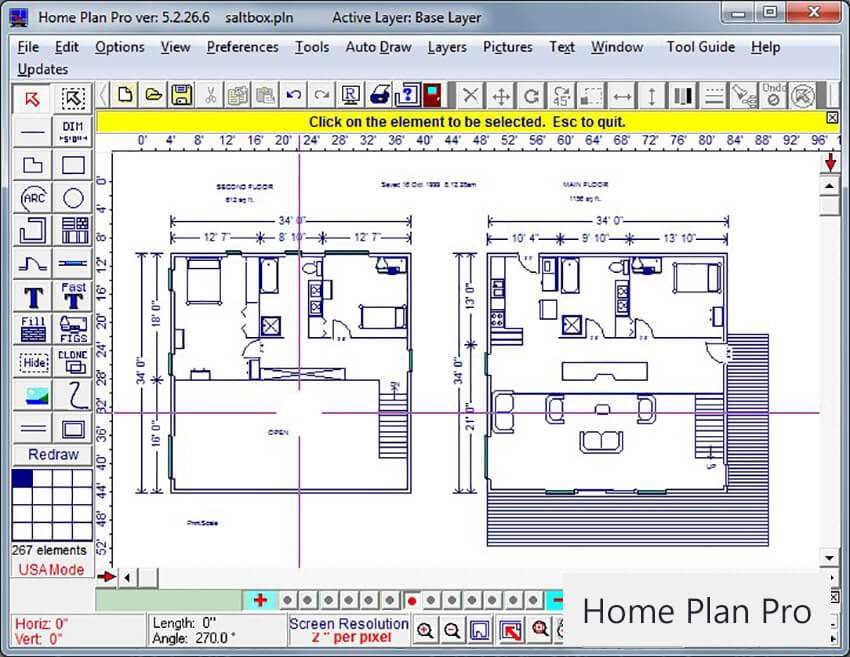 Существует модуль комбинационного анализа, который позволяет пользователям выполнять преобразование между схемами, таблицами истинности и логическими выражениями. Для загрузки перейдите по этой ссылке: Logisim
Существует модуль комбинационного анализа, который позволяет пользователям выполнять преобразование между схемами, таблицами истинности и логическими выражениями. Для загрузки перейдите по этой ссылке: Logisim
Fritzing
Fritzing — это программное обеспечение с открытым исходным кодом для проектирования схем, которое используется пользователями Windows.Этот инструмент используется для проектирования прототипов Arduino и печатных плат. Fritzing — идеальный инструмент не только для новичков, но и не инженеров для проектирования, обучения и обмена информацией о схемах.
Инструменты Fritzing в основном включают в себя различные компоненты, такие как переключатели, резисторы, ИС, диоды, вентили, провода, соединения и т. Д. После завершения проектирования он сохраняется в формате .FZZ. Наконец, он также позволяет дизайнеру экспортировать дизайн в изображение или PDF. Дизайн можно просматривать в различных режимах, таких как макет, печатная плата, схема и код.Наконец, есть страница помощи, чтобы оказать поддержку в случае, если потребитель столкнется с какими-либо сложностями во время проектирования.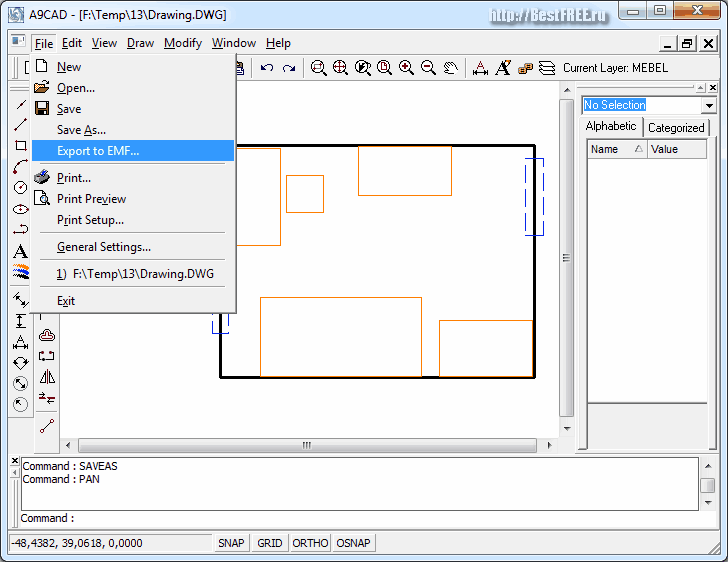 Пожалуйста, обратитесь к этой ссылке для загрузки — Fritzing
Пожалуйста, обратитесь к этой ссылке для загрузки — Fritzing
Zenit PCB
Zenit PCB Программное обеспечение также в основном используется для проектирования схем с использованием различных электронных компонентов для полупрофессиональных проектов из-за ограничения использования 800-контактных выводов. Программное обеспечение ZenitPCB включает в себя плату черного цвета с сетью, где каждый компонент может быть размещен одним щелчком правой кнопки мыши.
Наконец, дизайн можно сохранить в формате.Формат ZSC, и каждый также может распечатать копию проекта. Кроме того, дизайн можно экспортировать в виде TXT, который включает автора, название дизайна, количество деталей, контактов и т. Д. Руководство пользователя также доступно в формате PDF в меню справки. Для загрузки перейдите по этой ссылке — Zenit PCB
TinyCAD
Программное обеспечение TinyCAD является открытым исходным кодом для пользователей Windows. Он предоставляет полные библиотеки символов знаков вместе с инструментами, а именно макетами печатных плат и схемой захвата.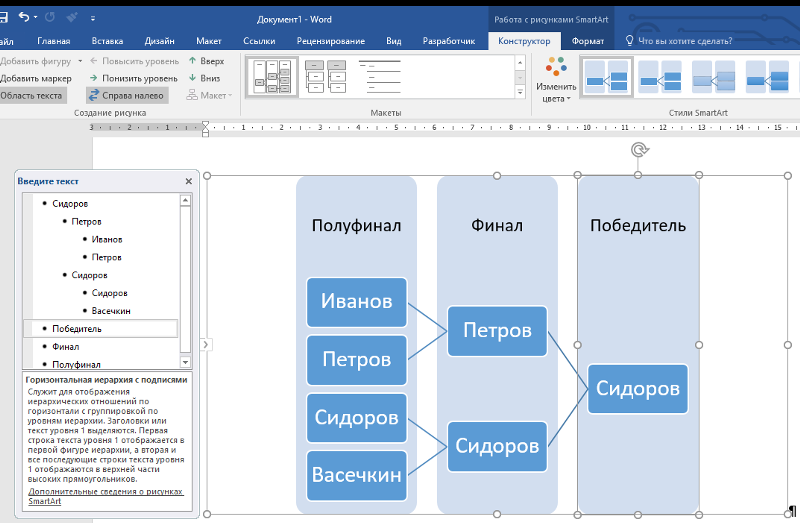 Схема может быть выполнена с использованием таких компонентов, как реле, логические вентили, диоды, источники питания, конденсатор, переключатели и микроконтроллеры.Кроме того, он включает в себя текст, фигуры, провода и символы для подтверждения соединений схемы.
Схема может быть выполнена с использованием таких компонентов, как реле, логические вентили, диоды, источники питания, конденсатор, переключатели и микроконтроллеры.Кроме того, он включает в себя текст, фигуры, провода и символы для подтверждения соединений схемы.
После того, как конструирование схемы закончено, схема может принимать печать напрямую, и пользователь может копировать и вставлять изображение в тип документа, в противном случае пользователь может сохранить их в растровом формате PNG, в противном случае — в веб-формате. После завершения проектирования файл можно сохранить в формате .dsn. Пожалуйста, обратитесь к этой ссылке для загрузки — TinyCAD
Proteus (платный)
Proteus — это один из типов программного обеспечения для проектирования схем, и это платный инструмент, доступный для различных платформ, таких как Windows, Linux и MAC.Это позволяет пользователям разрабатывать и поставлять проекты печатных плат. Это полный инструмент для инженеров, он имеет встроенный экспорт STEP и авто-маршрутизатор в глобальной форме.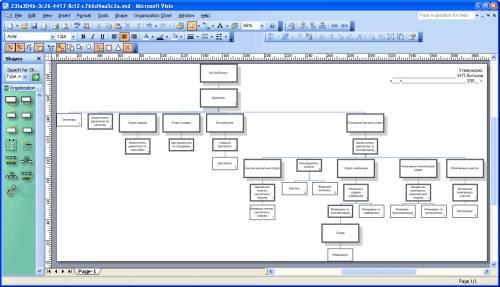 Кроме того, существуют сотни альтернативных микроконтроллеров для моделирования.
Кроме того, существуют сотни альтернативных микроконтроллеров для моделирования.
Модули Proteus в основном включают проектирование печатных плат, моделирование микроконтроллера, 3D-верификацию и схематический захват. Proteus — это платное программное обеспечение, потребители могут приобрести его в различных конфигурациях, в зависимости от размера конструкции и требований микроконтроллера моделирования.Цена обычного набора функций 487 долларов, а специализированного набора функций — 1 642 доллара. Для загрузки перейдите по этой ссылке: Proteus
Eagle (ОПЛАТНАЯ)
Полная версия программного обеспечения Eagle представляет собой «простой в применении графический редактор макетов», а для некоммерческого использования также доступна бесплатная версия для проектирования схем. Он поддерживает все операционные системы и предоставляет три модуля, а именно редактор схем, автоматический маршрутизатор и редактор макетов. Проектирование схемы может быть выполнено с использованием таких компонентов, как фильтры, операционные усилители, диод, компаратор, питание, символы. Каждый раз, когда пользователь щелкает по каждому компоненту, он открывает такие функции, как символ, имя и т. Д.
Каждый раз, когда пользователь щелкает по каждому компоненту, он открывает такие функции, как символ, имя и т. Д.
Щелкнув правую часть компонента, пользователь может повернуть копию и удалить компонент. Чертеж схемы в программе Eagle можно импортировать, а список выводов, список деталей и список цепей можно экспортировать. Цена версий Eagle: Standard — 69 долларов, Premium — 820 долларов, Ultimate — 640 долларов, Premium LS — 575 долларов, а Ultimate LS — 1145 долларов. Для загрузки перейдите по этой ссылке — Eagle
Lucidchart (платная)
Программное обеспечение Lucid chart — это защищенная веб-платформа.Он в основном используется для того, чтобы позволить пользователям, имеющим доступ из разных мест, работать вместе со своими коллегами над проектированием, изменением схем и совместным использованием диаграмм и диаграмм. Это программное обеспечение работает в браузере, поддерживающем HTML5, а это означает, что оно не требует обновления стороннего программного обеспечения, такого как флэш-память.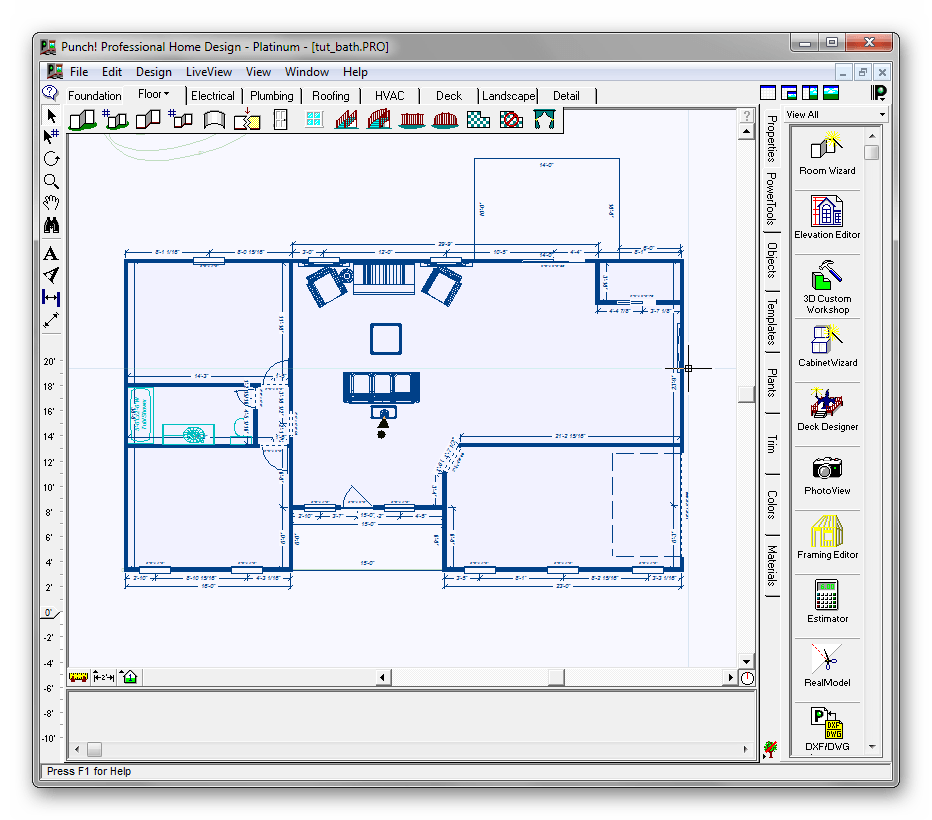 Это программное обеспечение предлагает бесплатный вариант, а также план подписки. Стоимость этого средства варьируется в зависимости от месяца и года. В течение одного месяца он стоит 11,95 $ и 9,95 $ в месяц. Пожалуйста, перейдите по этой ссылке для загрузки — Lucidchart
Это программное обеспечение предлагает бесплатный вариант, а также план подписки. Стоимость этого средства варьируется в зависимости от месяца и года. В течение одного месяца он стоит 11,95 $ и 9,95 $ в месяц. Пожалуйста, перейдите по этой ссылке для загрузки — Lucidchart
Digi-key
Digi-key — это бесплатный онлайн-инструмент для проектирования схем.С помощью этого инструмента можно разрабатывать и распространять электронные схемы. Этот инструмент состоит из полной библиотеки электронных символов, а также списка компонентов для проектирования схем. Более того, может быть предоставлена встроенная ведомость материалов, чтобы следить за деталями, которые используются в схемотехнике.
Когда проектирование схемы завершено, пользователь может экспортировать файл изображения или поделиться им по электронной почте с другими. Схема Digi-key — поддерживает все основные веб-браузеры без использования плагинов.Все, что вам нужно сделать, это зарегистрироваться, чтобы разработать схемы для сохранения и обмена проектами. Для загрузки перейдите по этой ссылке — Digi-key
Для загрузки перейдите по этой ссылке — Digi-key
KiCad EDA
KiCad — это бесплатное программное обеспечение для EDA (автоматизации электронного проектирования). Он хорошо совместим со всеми операционными системами и доступен с такими инструментами, как разводка печатных плат, редактор схем и 3D Viewer. Это позволяет пользователю редактировать и добавлять компоненты для определения компоновки печатной платы.
KiCad EDA имеет несколько встроенных компонентов, таких как дисплей, микрочип, аудиоустройство, питание, память, транзистор и т. Д.Также выбраны дополнительные компоненты, такие как земля, шина, провод и разветвление. Кроме того, есть редактор посадочных мест для печатной платы и дополнительные инструменты, такие как калькулятор печатной платы и преобразователь Bitmap2Component. Для загрузки перейдите по этой ссылке — kiCad EDA
Circuit Maker
Это настольный инструмент, который помогает при разработке схем для операционной системы Windows. Чтобы спроектировать схему, первый пользователь должен войти на сайт и зарегистрироваться. После завершения проектирования схемы ее можно сохранить в Интернете или на вашем устройстве.Главной особенностью этого программного обеспечения является возможность совместной работы, которая позволяет вам получить доступ из любого места. Для загрузки перейдите по этой ссылке — Circuit Maker
Чтобы спроектировать схему, первый пользователь должен войти на сайт и зарегистрироваться. После завершения проектирования схемы ее можно сохранить в Интернете или на вашем устройстве.Главной особенностью этого программного обеспечения является возможность совместной работы, которая позволяет вам получить доступ из любого места. Для загрузки перейдите по этой ссылке — Circuit Maker
Таким образом, это бесплатное и платное программное обеспечение для проектирования схем, которым могут помочь профессионалы, новички и студенты для легкого проектирования электронных схем. Вот вопрос к вам, пожалуйста, укажите еще какие-нибудь платные программы для проектирования схем?
Создание принципиальной схемы для Word
Создать принципиальную схему для MS Word легко с помощью профессионального программного обеспечения для создания схем.Он работает как на Mac, так и на Windows.
Обзор принципиальных схем
Принципиальная схема представляет собой графическое изображение электрической цепи с использованием профессиональных электрических символов.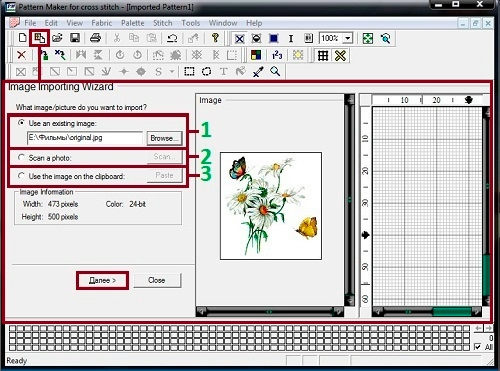 Существует два типа принципиальных схем: одна — это графическая принципиальная схема, в которой используются простые изображения компонентов; другой — схематическая диаграмма, в которой используются упрощенные стандартные символы. Инженеры рисуют принципиальные схемы, которые помогают им спроектировать реальные схемы.
Существует два типа принципиальных схем: одна — это графическая принципиальная схема, в которой используются простые изображения компонентов; другой — схематическая диаграмма, в которой используются упрощенные стандартные символы. Инженеры рисуют принципиальные схемы, которые помогают им спроектировать реальные схемы.
Основные шаги для создания принципиальной схемы
Вы можете начать с готовых к использованию шаблонов в EdrawMax или начать с нуля, используя готовые формы.
- Запустите EdrawMax и выберите Engineering из доступных шаблонов .
- Перетаскивайте фигуры из библиотек рядом с холстом. Измените размер, перекрашивайте, вращайте или соединяйте их в соответствии с вашими потребностями. Дважды щелкните фигуры для аннотации.Персонализируйте свою принципиальную схему и придайте ей подходящий вид с помощью тем.
- Экспортируйте его в формат Word на вкладке Файл , нажав Экспорт и отправка .
Примечание : Экспортированные файлы Word также можно редактировать.
Загрузите EdrawMax, чтобы создать больше принципиальных схем для Word. Попробуйте ПО для построения схем БЕСПЛАТНО.
Использование простого программного обеспечения для создания принципиальной схемы для Word
Нарисуйте красивую принципиальную схему с готовыми символами и мгновенно экспортируйте их в формат MS Word.
EdrawMax, как программное обеспечение для создания принципиальных схем, позволяет пользователям создавать принципиальные схемы умным и быстрым способом. Он имеет не только встроенные символы для рисования электрических цепей, но и мощные возможности экспорта, включая Word. Интерфейс перетаскивания, редактор «укажи и щелкни» и расширенные инструменты форматирования автоматизировали и упростили многие части процесса проектирования. Наконец, пользователи могут конвертировать принципиальную схему в формат слова одним щелчком мыши. Наслаждаться!
EdrawMax
Программное обеспечение для создания диаграмм All-in-One
Создавайте более 280 типов диаграмм без особых усилий
Легко создавать диаграммы с помощью различных шаблонов и символов
- Превосходная совместимость с файлами: Импорт и экспорт чертежей в файлы различных форматов, например Visio
- Поддерживается кроссплатформенность (Windows, Mac, Linux, Интернет)
Вам также может понравиться
Начните работу с лучшим программным обеспечением для проектирования электронных схем
Сегодня доступно множество вариантов программного обеспечения для проектирования электронных схем.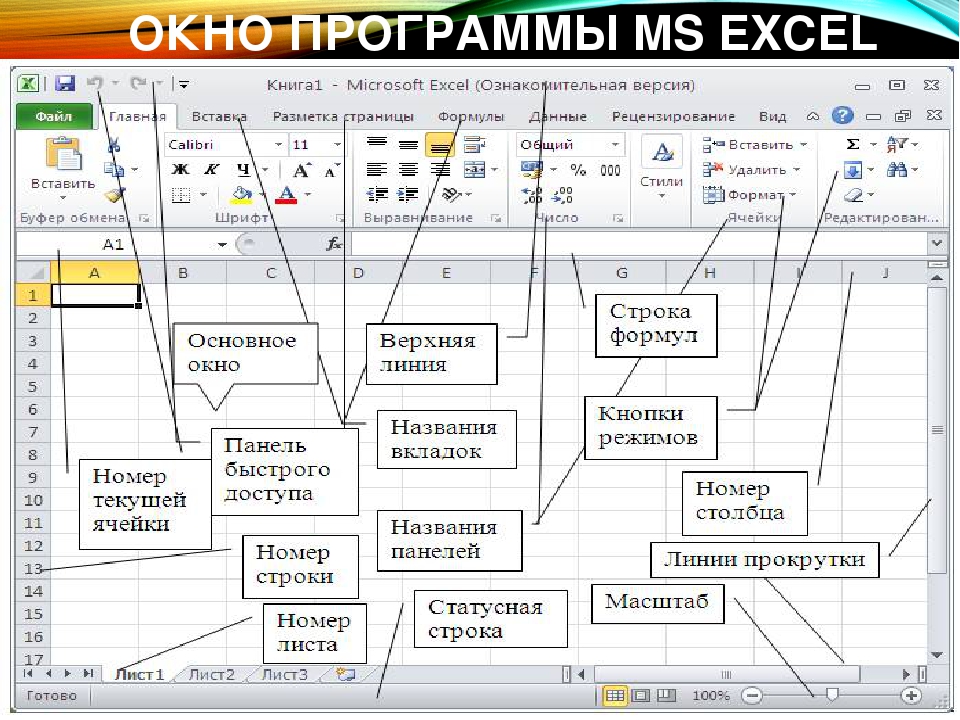 Выбор лучшего программного обеспечения для проектирования электронных схем для вас, вашей команды и вашей организации может показаться сложной задачей. Ответ — найти унифицированное программное обеспечение для проектирования электронных схем, которое сможет удовлетворить все ваши потребности. Только Altium Designer объединяет все критически важные инструменты, необходимые для проектирования, моделирования, производства и многого другого, на одной платформе.
Выбор лучшего программного обеспечения для проектирования электронных схем для вас, вашей команды и вашей организации может показаться сложной задачей. Ответ — найти унифицированное программное обеспечение для проектирования электронных схем, которое сможет удовлетворить все ваши потребности. Только Altium Designer объединяет все критически важные инструменты, необходимые для проектирования, моделирования, производства и многого другого, на одной платформе.
ALTIUM DESIGNER
Самое мощное, современное и простое в использовании приложение для проектирования печатных плат с полным набором конструктивных особенностей.
Учитывая, что на рынке так много различных пакетов для проектирования печатных плат, подумайте об этом, прежде чем переходить к программному обеспечению по самой низкой цене. Большинство программного обеспечения для проектирования не включает в себя все функции, необходимые для создания схем, моделирования и захвата на единой платформе. Вам нужны все инструменты, необходимые отрасли, в одном месте; Нет причин, по которым вам нужно переключаться между программами только для выполнения стандартных задач проектирования.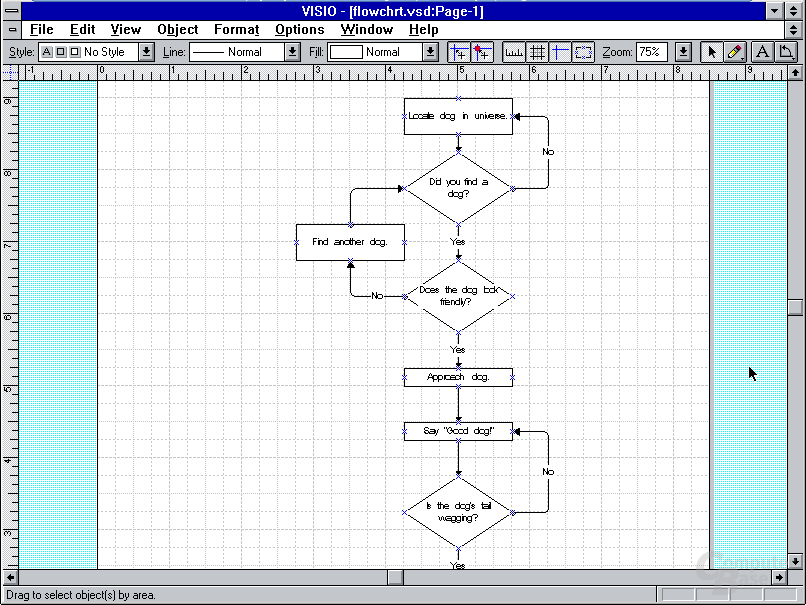 С Altium Designer у вас есть доступ ко всем стандартным инструментам, необходимым в программном обеспечении для проектирования электронных схем.Вы сможете управлять всеми своими схемами и файлами проектирования печатных плат в единой среде проектирования.
С Altium Designer у вас есть доступ ко всем стандартным инструментам, необходимым в программном обеспечении для проектирования электронных схем.Вы сможете управлять всеми своими схемами и файлами проектирования печатных плат в единой среде проектирования.
Что такое унифицированное программное обеспечение для проектирования печатных плат? Проще говоря, он дает вам все необходимое для проектирования электронных схем, моделирования и построения схем в одной программе. Программное обеспечение для проектирования печатных плат должно содержать базовые инструменты САПР для проектирования схем, утилиту для создания схем и механизм моделирования. Инструменты управления библиотекой в программном обеспечении для проектирования электронных схем также помогают отслеживать данные о компонентах и информацию об источниках.
Механизм проектирования, лежащий в основе вашего программного обеспечения для проектирования печатных плат, имеет решающее значение при навигации по множеству конструктивных особенностей.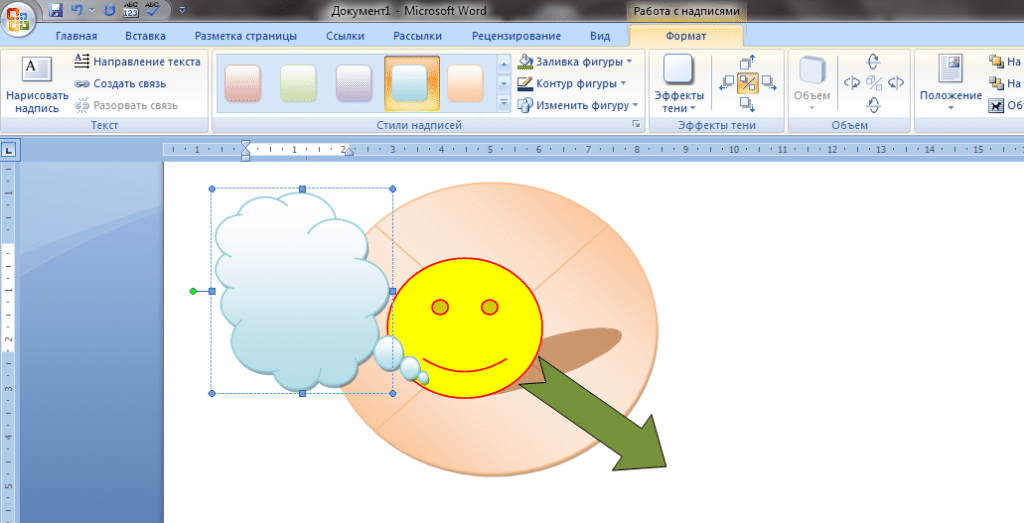 Ваше программное обеспечение должно включать стандартные правила проектирования для любой схемы или печатной схемы, позволяя вам настраивать новые правила проектирования для вашего конкретного приложения. Мощный механизм проектирования, который объединяет ваши инструменты в единую платформу проектирования, является ключом к повышению продуктивности проектирования.
Ваше программное обеспечение должно включать стандартные правила проектирования для любой схемы или печатной схемы, позволяя вам настраивать новые правила проектирования для вашего конкретного приложения. Мощный механизм проектирования, который объединяет ваши инструменты в единую платформу проектирования, является ключом к повышению продуктивности проектирования.
Единая среда проектирования в Altium Designer.
Все необходимое для проектирования электронных схем
Унифицированная среда проектирования предоставляет все необходимое в едином программном обеспечении для проектирования электронных схем. Другое онлайн-программное обеспечение для проектирования печатных плат, в том числе онлайн-программное обеспечение для проектирования печатных плат, не может предложить уровень интеграции, необходимый для внедрения схем в производство. Если у вас есть подходящие инструменты проектирования, вы можете создавать и моделировать все аспекты ваших схем и переходить к следующему этапу проектирования.
Множественное схематическое представление и проектирование в Altium Designer
Для проектирования ультрасовременной электроники требуется программное обеспечение для проектирования печатных плат с самыми передовыми инструментами, организацией компонентов и функциями.После того, как вы закончите проектирование схем и моделирование их поведения, вам нужно использовать инструмент захвата схем, чтобы перенести проекты схем в исходную компоновку. Когда вы работаете в унифицированной среде проектирования печатных плат Altium Designer, у вас будет доступ к инструменту захвата схем, который мгновенно переносит ваши схемы и упорядочивает компоненты в простую компоновку. Вам не нужно использовать отдельную программу, все, что вы ожидаете найти в другом программном обеспечении для компоновки плат, находится в одной программе.
Altium Designer объединяет необходимые вам расширенные инструменты проектирования
От инструментов интерактивной маршрутизации до инструментов анализа сигналов и MCAD — Altium Designer включает в себя все функции, необходимые для разработки печатных плат высочайшего качества.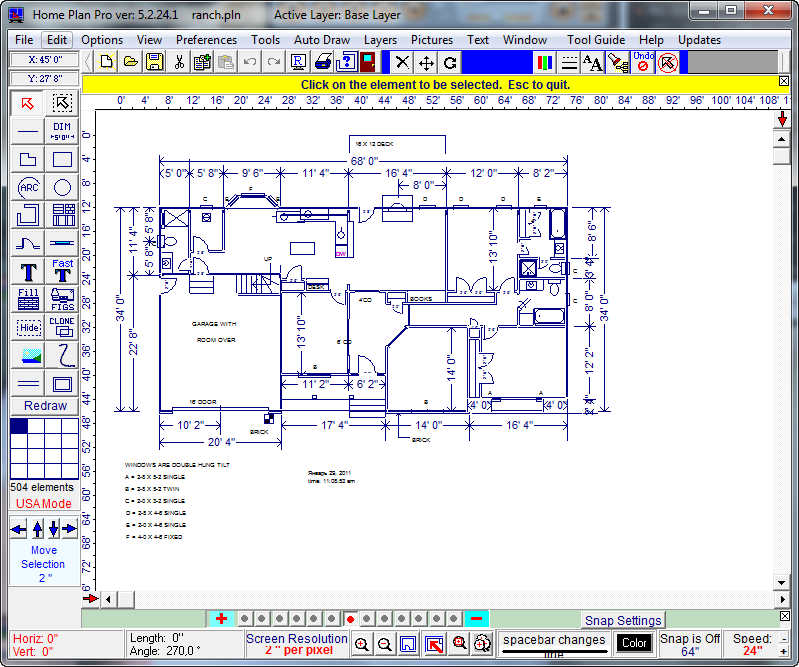 Унифицированный механизм объединяет проверку правил проектирования со всеми этими расширенными функциями. Вы можете определить индивидуальные правила проектирования для своего конкретного приложения и убедиться, что ваша печатная плата будет соответствовать отраслевым стандартам.
Унифицированный механизм объединяет проверку правил проектирования со всеми этими расширенными функциями. Вы можете определить индивидуальные правила проектирования для своего конкретного приложения и убедиться, что ваша печатная плата будет соответствовать отраслевым стандартам.
После того, как вы закончите разводку, вам нужно проверить компоновку печатной платы на соответствие вашим правилам проектирования.Именно здесь платформа для проектирования интегральных схем действительно проявляет себя, и Altium лидирует в создании полностью унифицированной среды проектирования. По мере создания макета инструменты разводки печатных плат в Altium Designer автоматически проверяют макет на соответствие правилам проектирования. Вы можете быстро выявить любые ошибки в конструкции и исправить их до того, как подготовитесь к производству.
Автоматическая интерактивная маршрутизация в Altium Designer очень проста.
Одним из основных недостатков пакетов программного обеспечения для проектирования печатных плат является недостаточное внимание к управлению компонентами в процессе проектирования.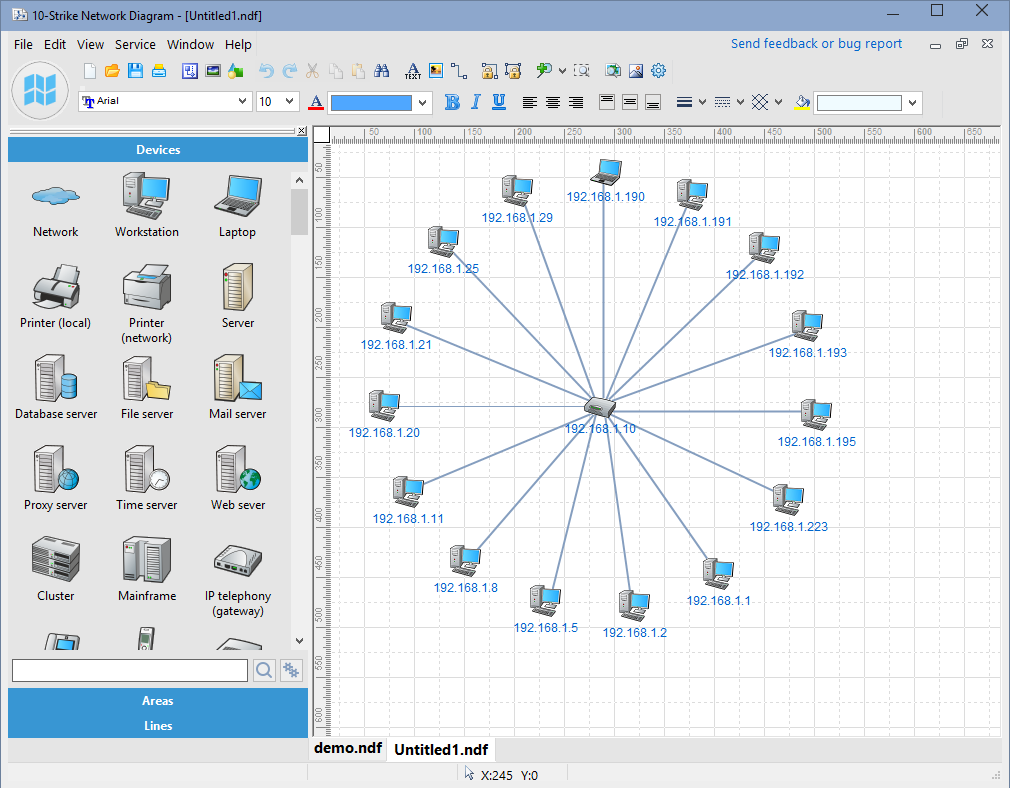 Эта проблема может проявляться в виде ограниченной библиотеки компонентов, что означает, что необходимо потратить значительное время на поиск библиотек или их создание. Разработчики в Altium знают, насколько важны ресурсы компонентов, и могут предоставить вам доступ к библиотекам компонентов напрямую от производителей.
Эта проблема может проявляться в виде ограниченной библиотеки компонентов, что означает, что необходимо потратить значительное время на поиск библиотек или их создание. Разработчики в Altium знают, насколько важны ресурсы компонентов, и могут предоставить вам доступ к библиотекам компонентов напрямую от производителей.
Цикл разработки продукта включает проектирование схемы, компоновку, изготовление и тестирование вашей печатной платы. Хотя производство обычно передается на аутсорсинг, ваше программное обеспечение для проектирования электронных схем оказывает большое влияние на процессы изготовления и сборки.Лучший способ оптимизировать этот этап разработки — применить методы DFM во время проектирования. Как только вы подготовите материалы для вашего производителя, вы можете быть уверены, что ваша плата будет полностью технологичной.
Единая среда в Altium Designer
Когда вы будете готовы приступить к планированию производства, вам нужно будет использовать свои проектные данные для создания конкретных результатов для вашего производителя.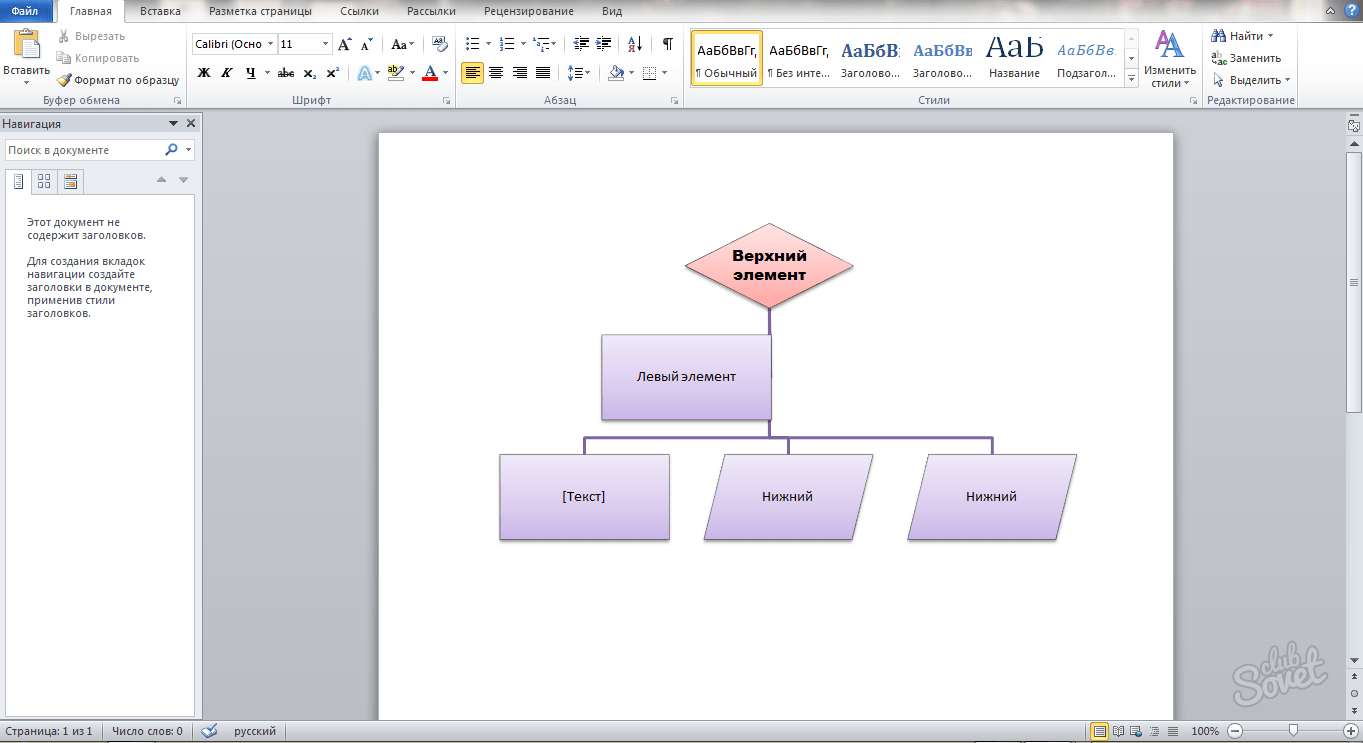 Лучшее программное обеспечение для проектирования печатных плат объединяет эти функции в единый интерфейс.Онлайн-инструменты для проектирования печатных плат для спецификаций материалов, файлов Gerber и других материалов требуют экспорта и импорта вашего дизайна между программами. Это затрудняет ваш рабочий процесс и создает вероятность ошибок, а ваши инструменты могут даже не обмениваться данными.
Лучшее программное обеспечение для проектирования печатных плат объединяет эти функции в единый интерфейс.Онлайн-инструменты для проектирования печатных плат для спецификаций материалов, файлов Gerber и других материалов требуют экспорта и импорта вашего дизайна между программами. Это затрудняет ваш рабочий процесс и создает вероятность ошибок, а ваши инструменты могут даже не обмениваться данными.
Только Altium Designer прекрасно объединяет все эти важные инструменты проектирования печатных схем и создания результатов в единую интуитивно понятную программную платформу. Другие инструменты заставляют вас перемещаться между отдельными инструментами дизайна, несмотря на заявления об унификации.Вместо того, чтобы собирать вместе несколько программ, которые утверждают, что предлагают последовательный рабочий процесс, попробуйте работать с единственным программным обеспечением, которое дает вам доступ ко всем инструментам проектирования печатных схем, которые вам нужны, на единой платформе проектирования.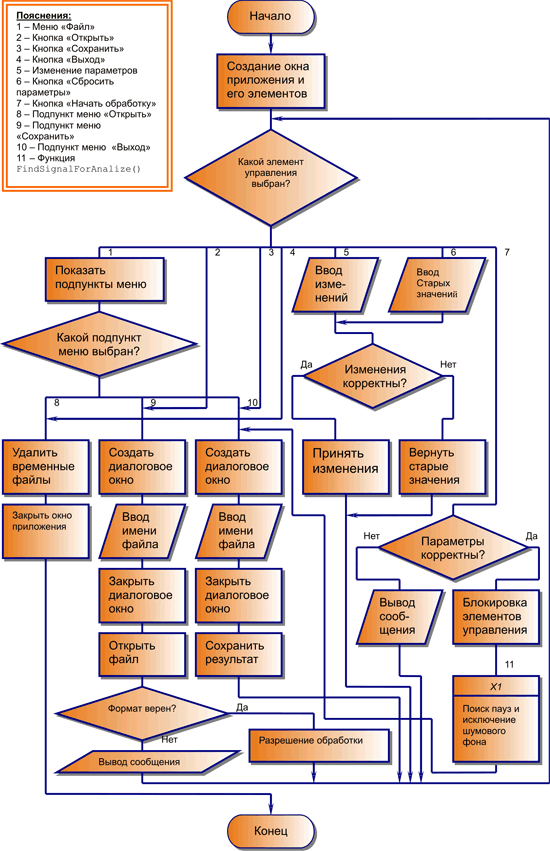
Независимо от того, являетесь ли вы ветераном отрасли из крупной компании или руководите новым стартапом, Altium будет рядом, чтобы направить вас на пути к успеху в проектировании печатных плат. Интуитивно понятный интерфейс Altium Designer позволяет новичкам приступить к работе с любой печатной схемой, которую они захотят сделать.Если вы опытный дизайнер, интерфейс будет достаточно знакомым, чтобы вы могли сразу погрузиться в свой первый дизайн. Ни один другой поставщик программного обеспечения ECAD не инвестирует в ваш успех.
Пришло время инвестировать в лучшее программное обеспечение для проектирования печатных плат: попробуйте Altium Designer. Altium Designer на Altium 365 обеспечивает беспрецедентный объем интеграции с электронной промышленностью, которая до сих пор была отнесена к сфере разработки программного обеспечения, позволяя дизайнерам работать из дома и достигать беспрецедентного уровня эффективности.
Мы только прикоснулись к тому, что можно делать с Altium Designer на Altium 365.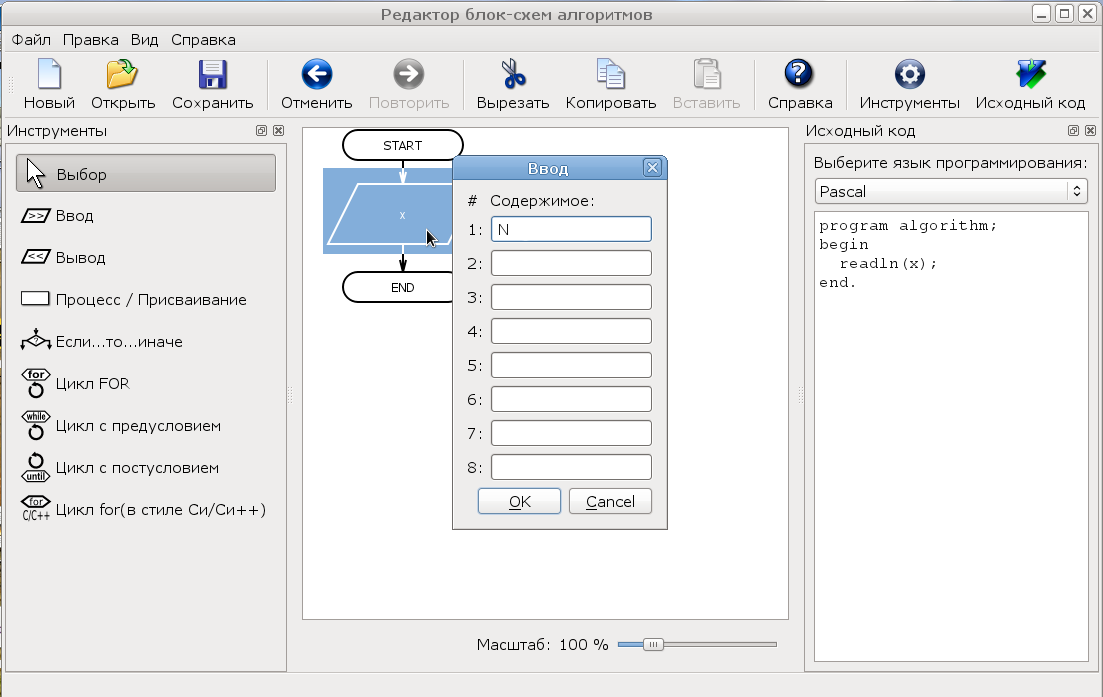


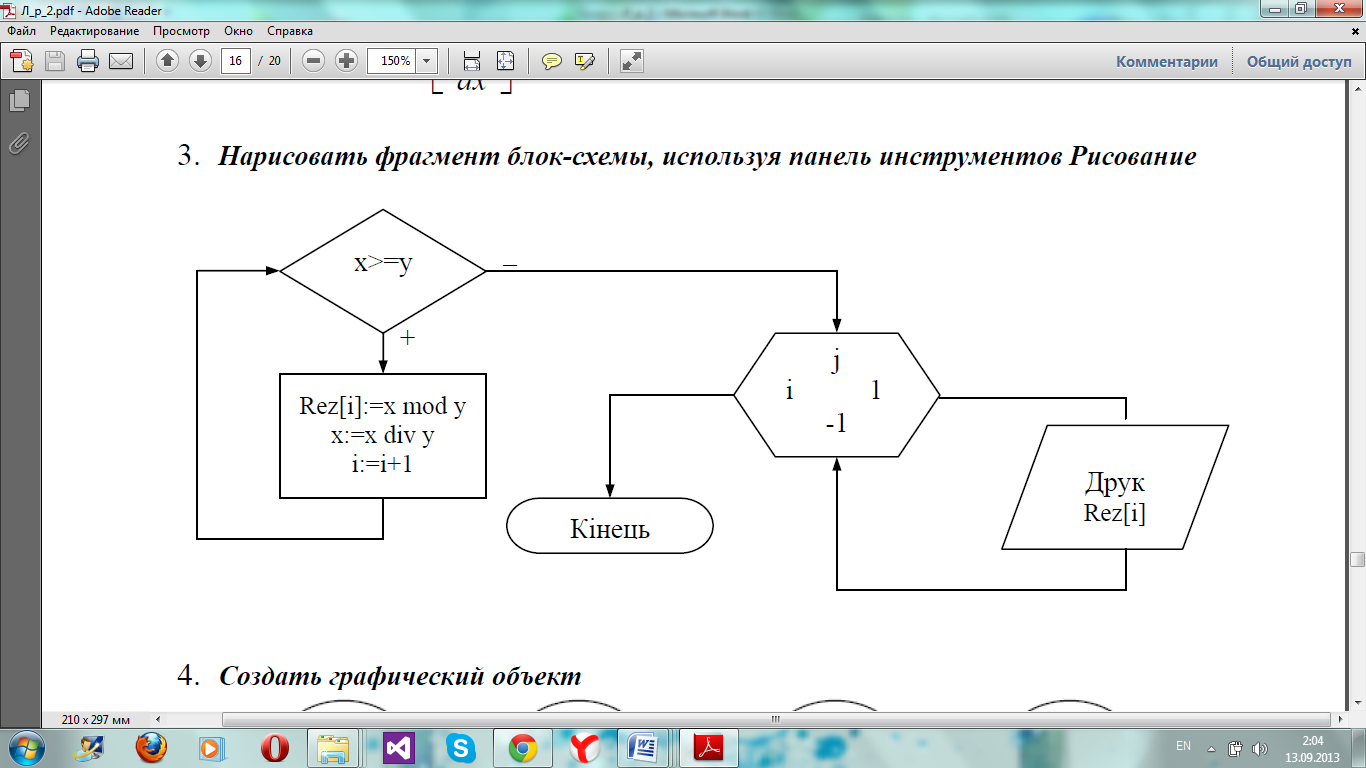
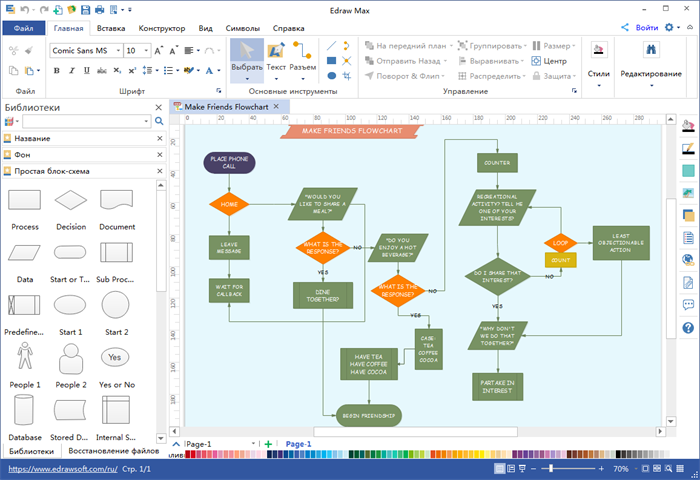
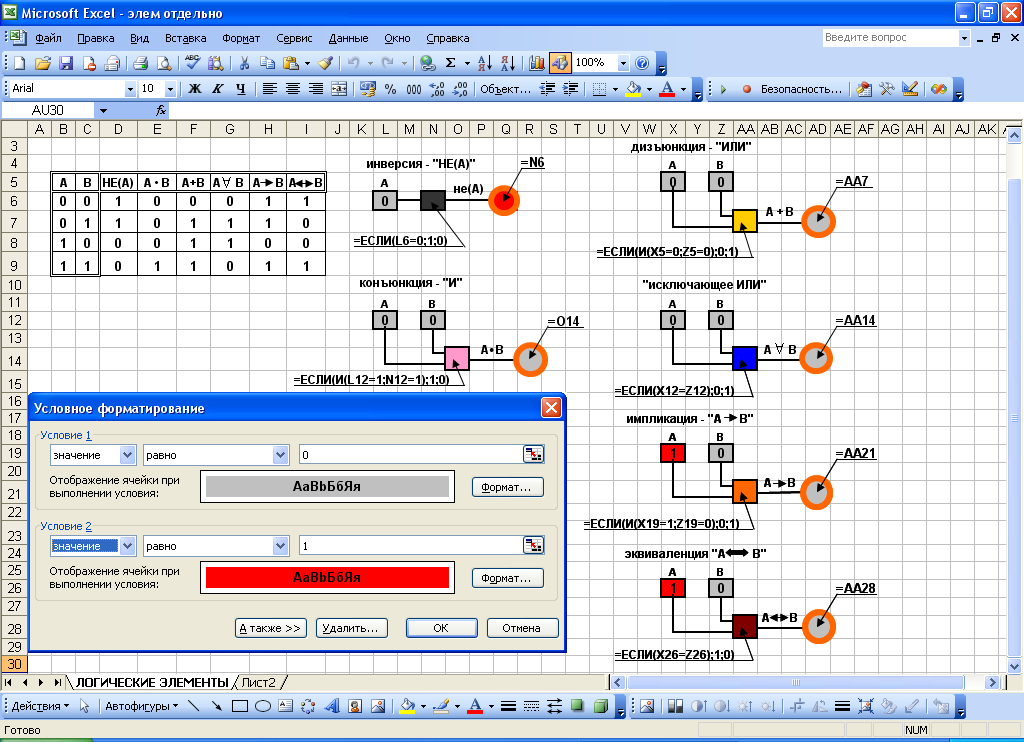
 Вариантов может быть несколько, но чаще всего их два: «да» и «нет».
Вариантов может быть несколько, но чаще всего их два: «да» и «нет».
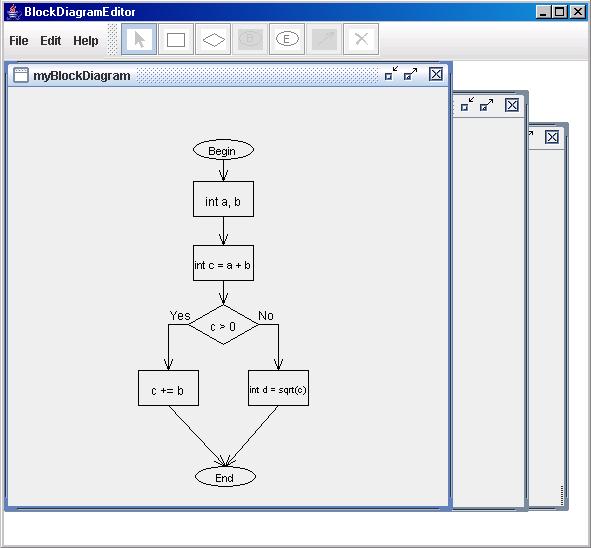
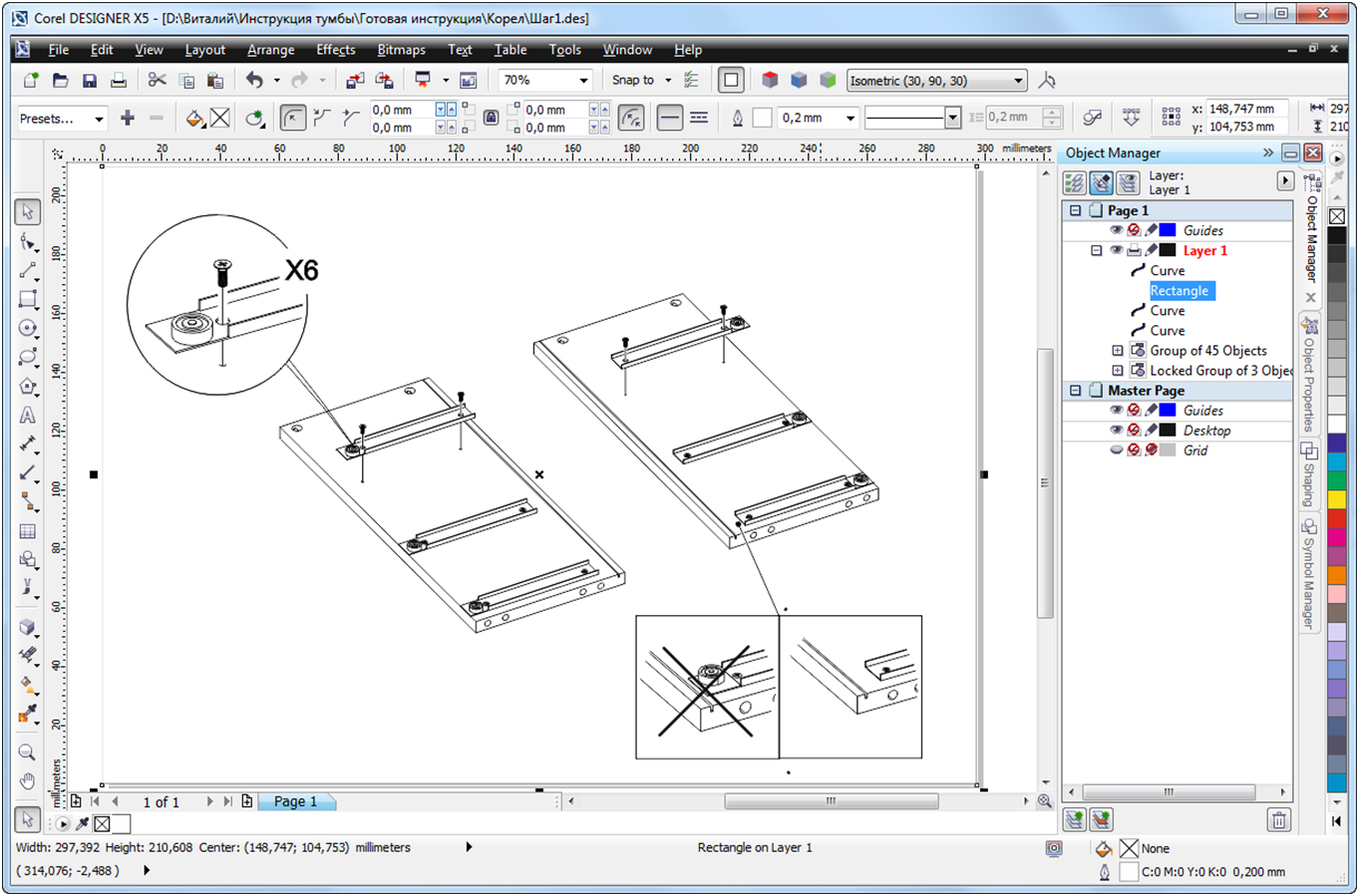 Если вторая фигура находится не рядом с первой, необходимо перетащить маленькую стрелку к центру второй фигуры.
Если вторая фигура находится не рядом с первой, необходимо перетащить маленькую стрелку к центру второй фигуры.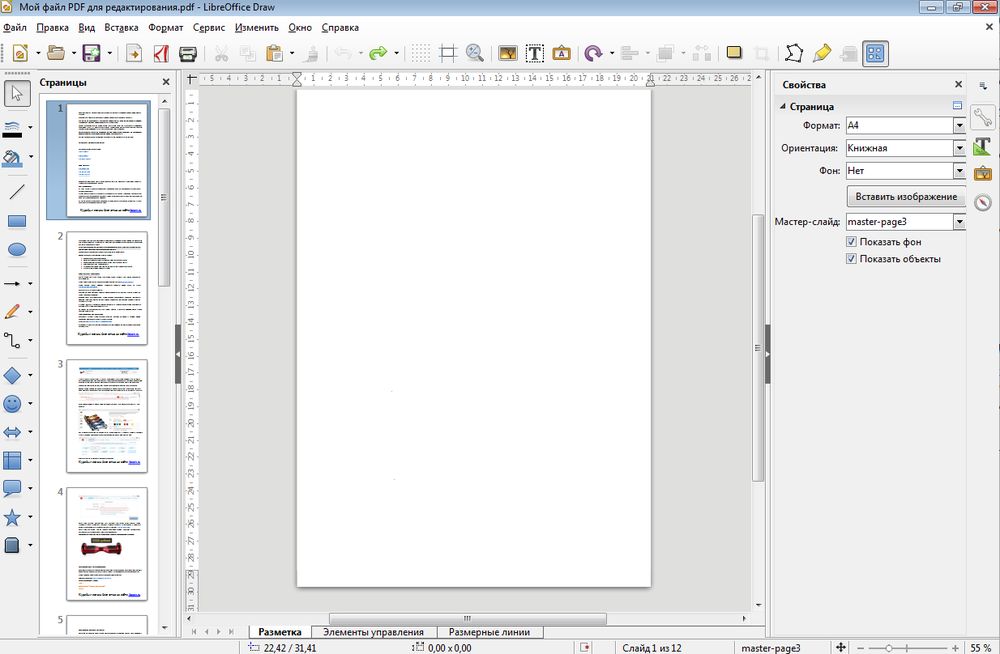
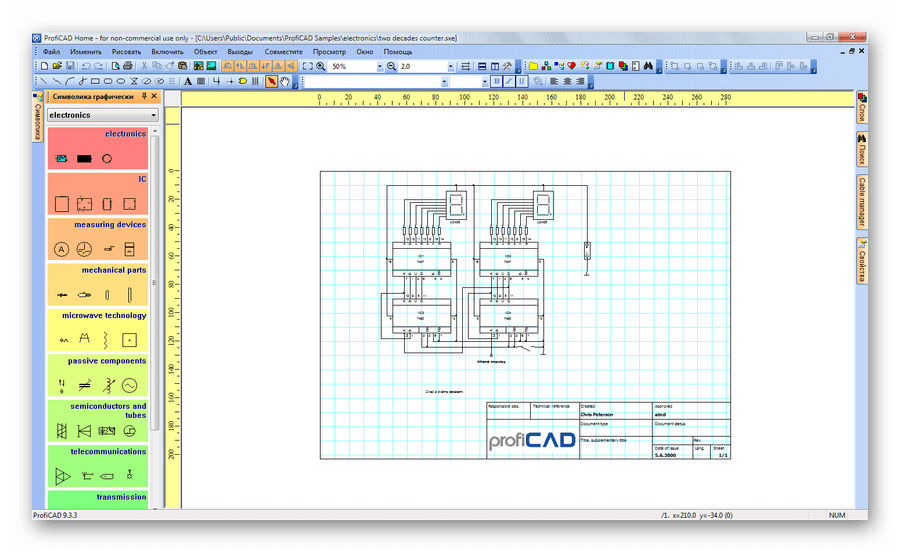
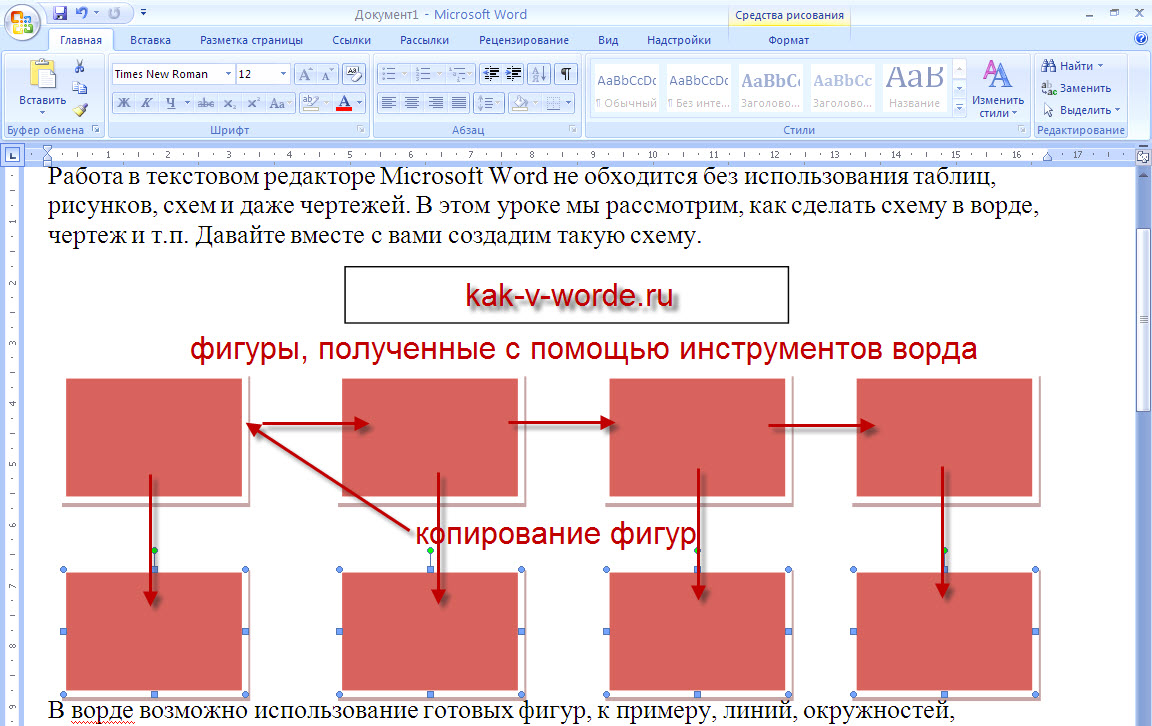 По завершении ввода текста щелкните в пустой области страницы.
По завершении ввода текста щелкните в пустой области страницы.

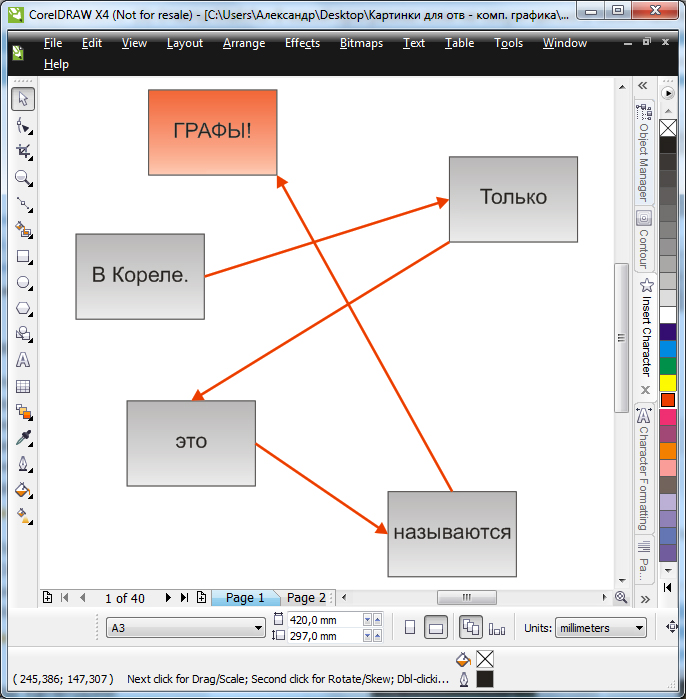

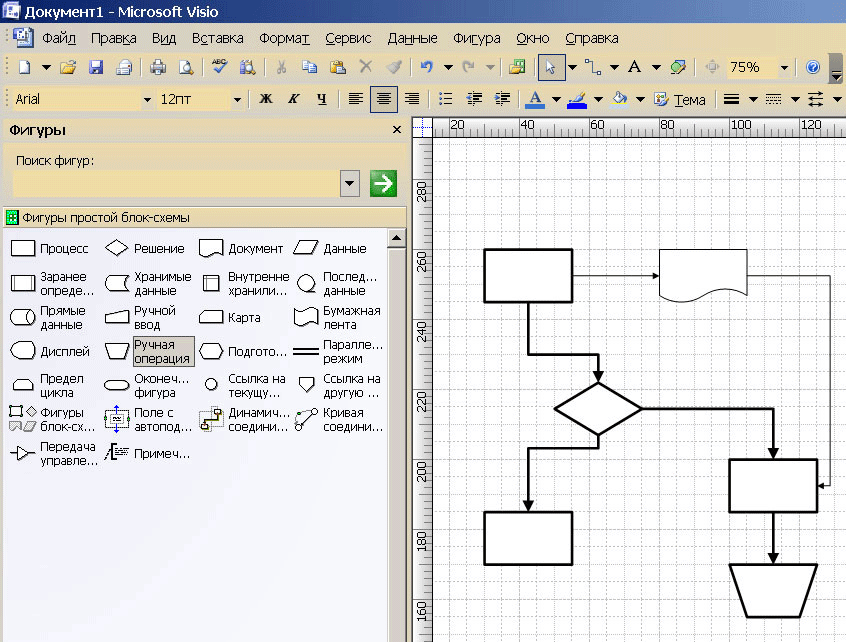 При размещении этой фигуры на странице открывается диалоговое окно, в котором можно создать набор гиперссылок между двумя страницами блок-схемы или между фигурой «Подпроцесс» и отдельной страницей блок-схемы, на которой показаны этапы этого подпроцесса.
При размещении этой фигуры на странице открывается диалоговое окно, в котором можно создать набор гиперссылок между двумя страницами блок-схемы или между фигурой «Подпроцесс» и отдельной страницей блок-схемы, на которой показаны этапы этого подпроцесса.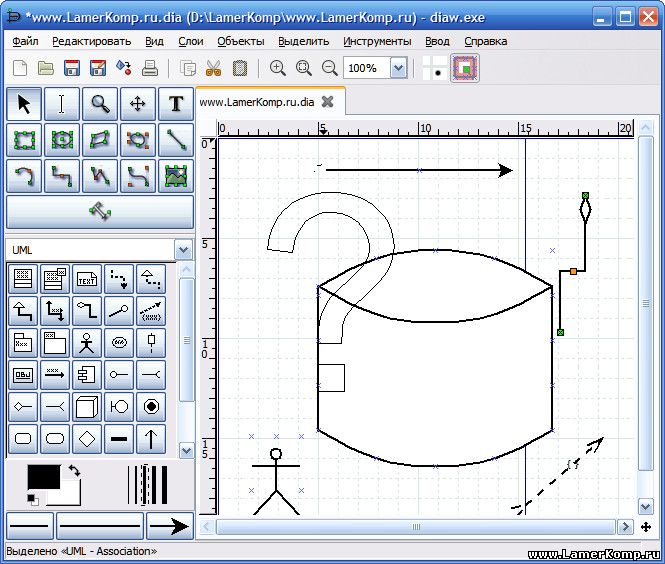
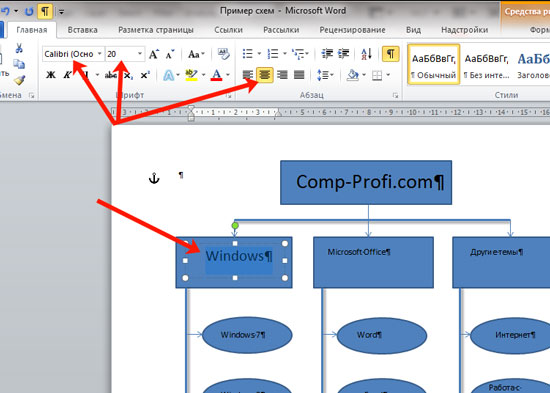

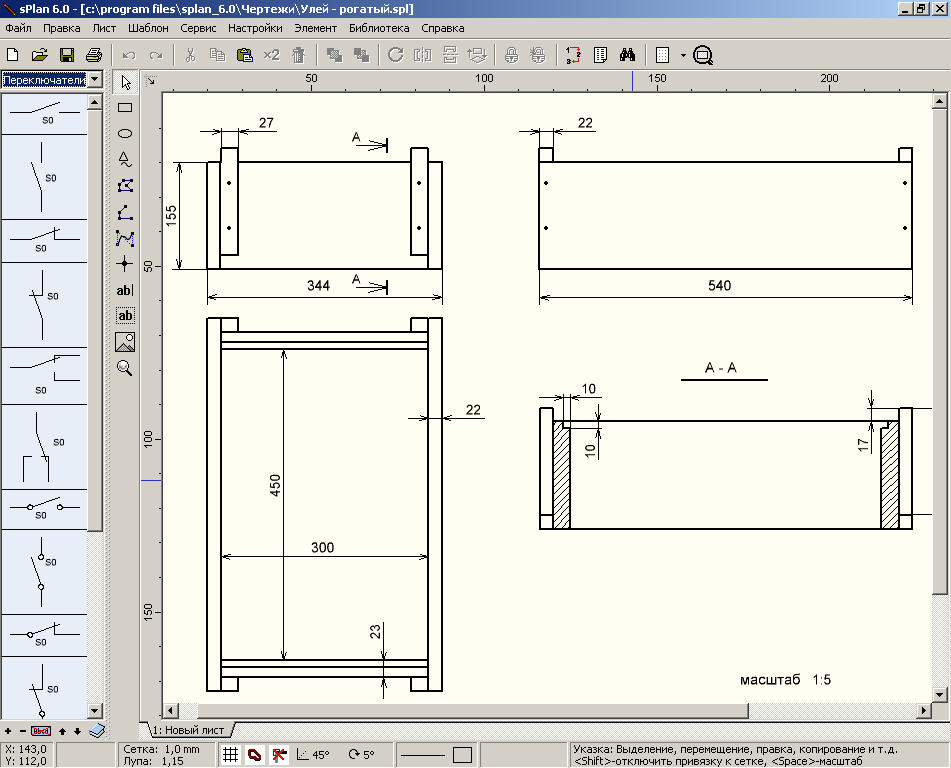 Эту фигуру следует использовать для представления ряда этапов, которые в совокупности образуют подпроцесс, определенный в другом месте (часто на другой странице того же документа).
Эту фигуру следует использовать для представления ряда этапов, которые в совокупности образуют подпроцесс, определенный в другом месте (часто на другой странице того же документа).
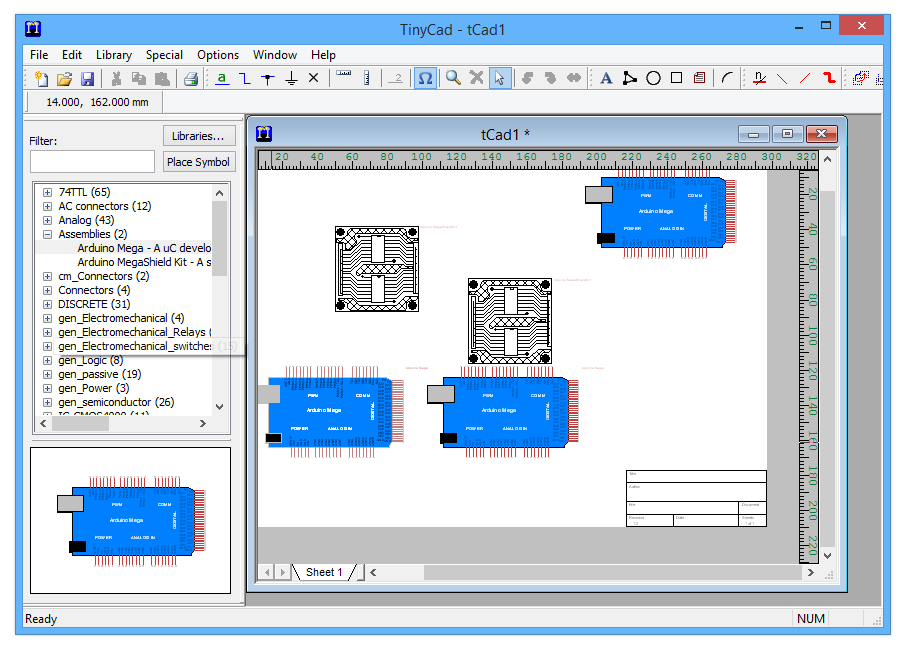 Маленький круг показывает, что следующий (предыдущий) этап находится в другом месте документа. Эта фигура особенно полезна на больших блок-схемах, где в противном случае пришлось бы использовать длинный соединитель, который сложно отследить.
Маленький круг показывает, что следующий (предыдущий) этап находится в другом месте документа. Эта фигура особенно полезна на больших блок-схемах, где в противном случае пришлось бы использовать длинный соединитель, который сложно отследить.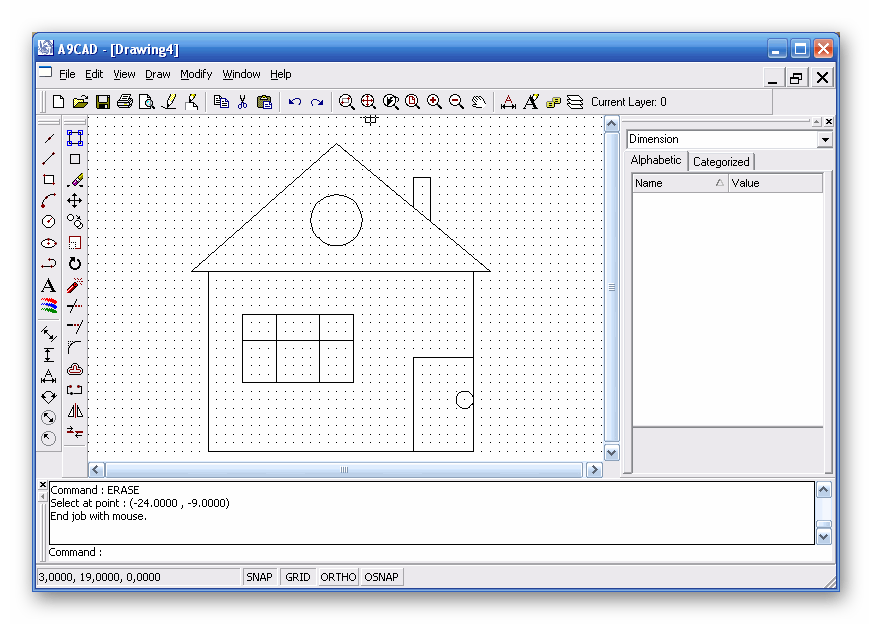
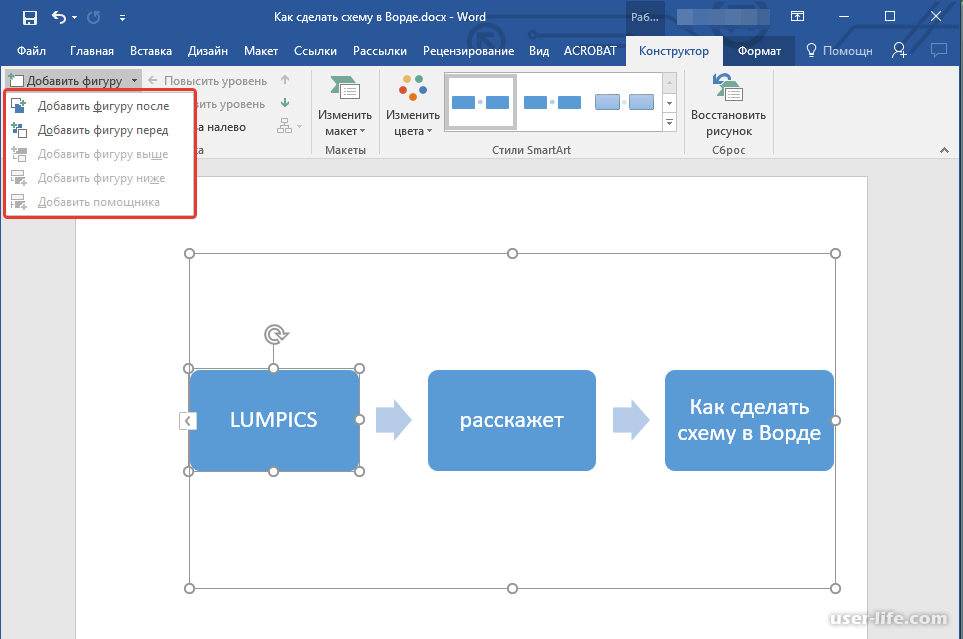 Используйте ее для добавления примечаний к фигурам блок-схемы.
Используйте ее для добавления примечаний к фигурам блок-схемы.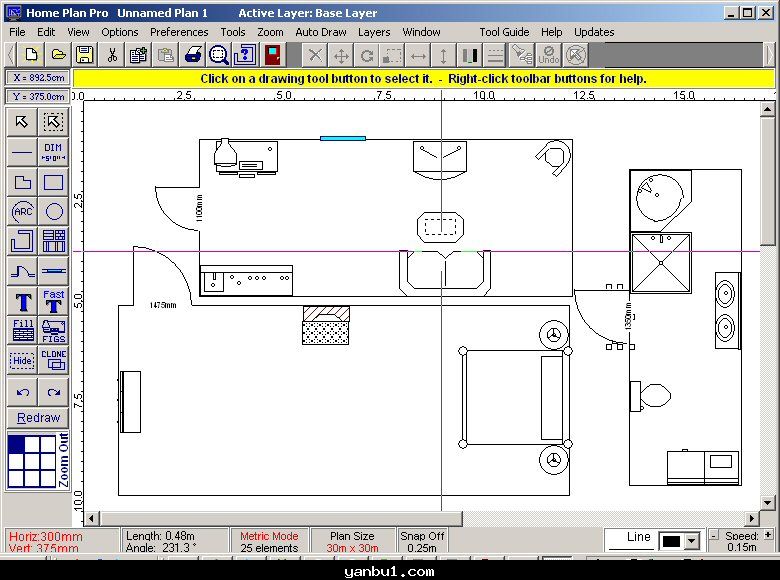 Это соответствует способу хранения данных на жестком диске компьютера.
Это соответствует способу хранения данных на жестком диске компьютера.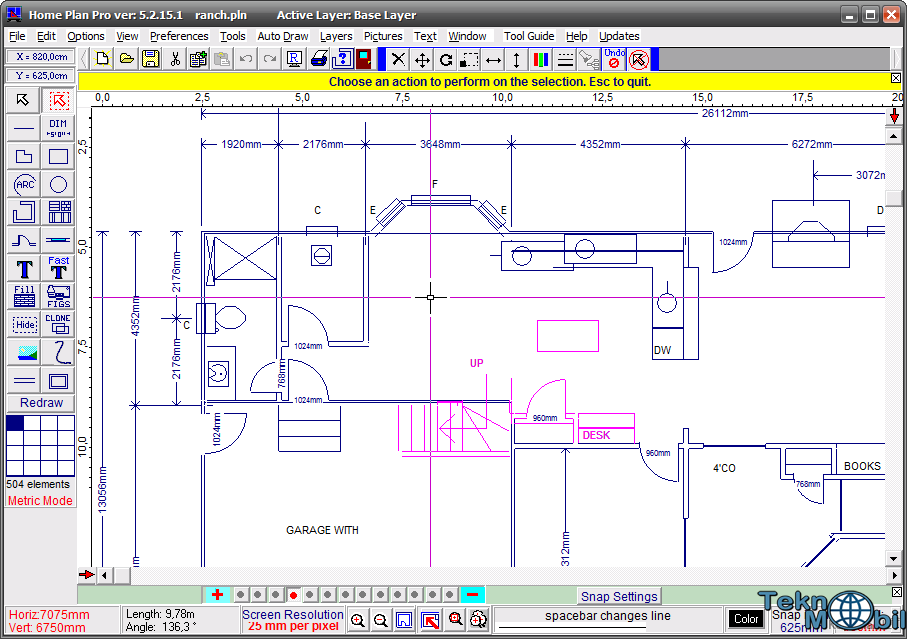

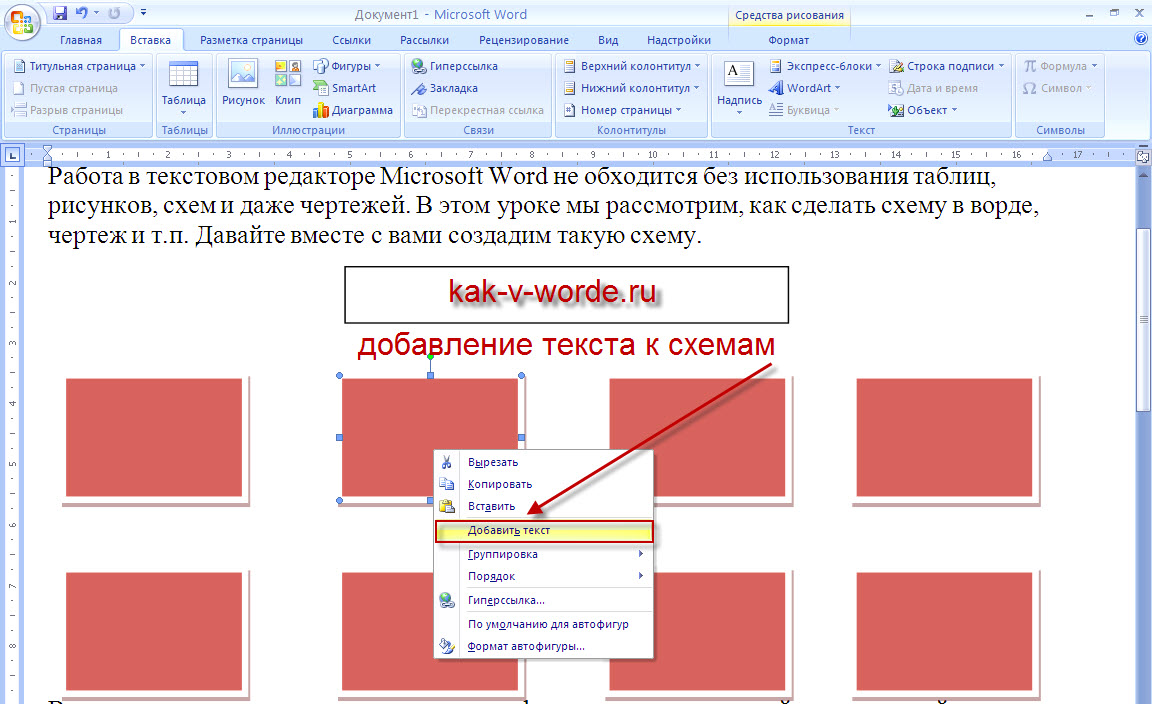 Не нажимайте кнопку ОК.
Не нажимайте кнопку ОК.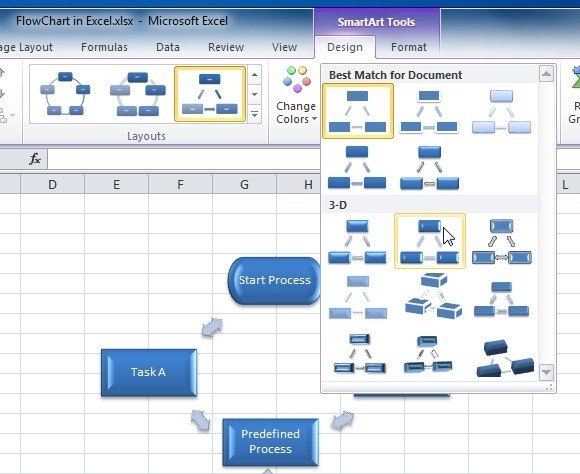
Добавить комментарий